
PODRĘCZNIK UŻYTKOWNIKA
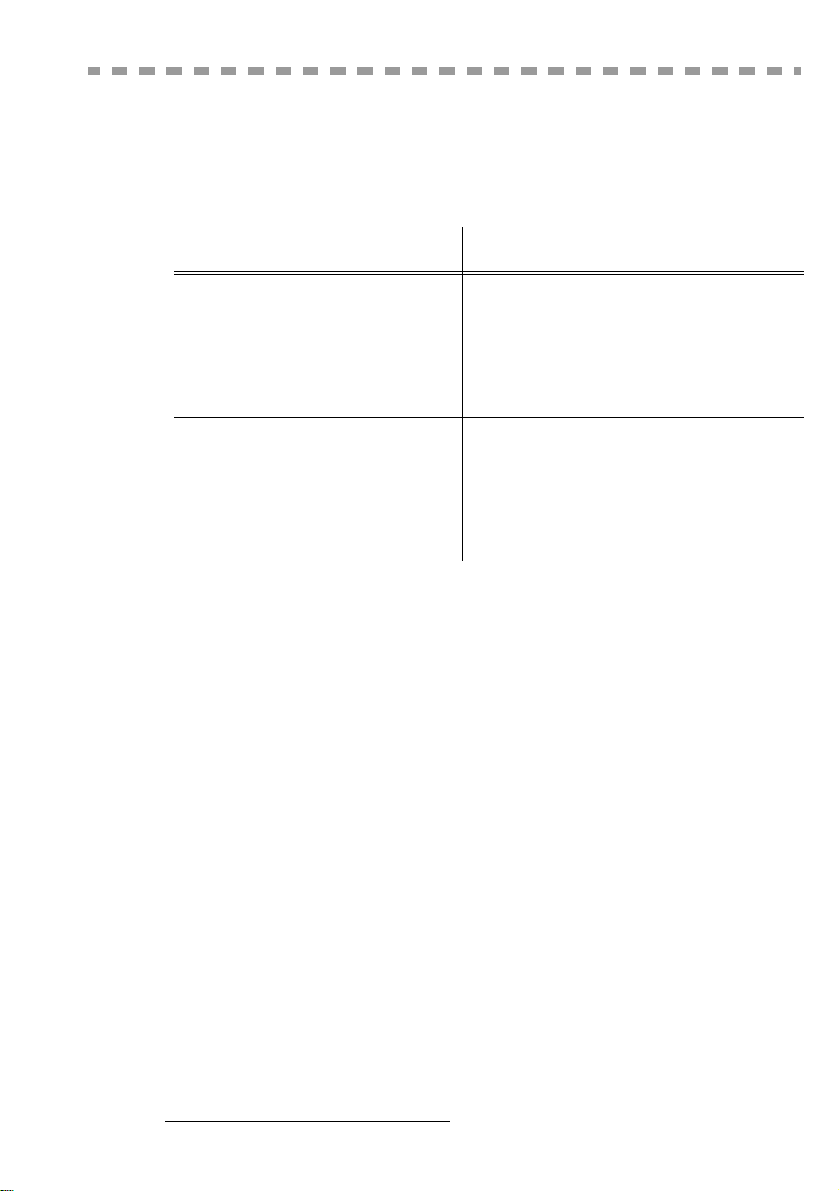
WITAMY!
Gratulujemy zakupu terminala komunikacyjnego firmy OKI najnowszej generacji. To wielofunkcyjne
urządzenie służy do wysyłania faksów oraz drukowania i skanowania dokumentów. Może również
obsługiwać komunikację internetową. Z pewnością spełni wszystkie wymagania firmy.
Informacje zawarte w tym Podręczniku użytkownika dotyczą następujących modeli urządzenia:
Model Wyposażenie
• Moduł dupleksowy, skaner kolorowy
• Faks 33,6 kb/s i modem 56 kb/s
B 4520 MFP
B 4540 MFP
Urządzenie jest bardzo funkcjonalne, przyjazne dla użytkownika i łatwe w obsłudze dzięki
wbudowanej klawiaturze i bezpośredniemu dostępowi do książki telefonicznej.
Dzięki dostępowi do sieci Internet urządzenie pozwala na (w zależności od modelu):
• wysyłanie i odbieranie faksów w postaci wiadomości e-mail dzięki wbudowanym funkcjom,
• wysyłanie i odbieranie wiadomości e-mail,
• wysyłanie wiadomości SMS.
Niektóre modele umożliwiają drukowanie dokumentów w formacie PCL® 6 i SGScript 3 (emulacja
języka Postscript® level 3).
Aby w pełni wykorzystać możliwości urządzenia, przed rozpoczęciem jego użytkowania należy
zapoznać się z informacjami w tym Podręczniku użytkownika.
Lista akcesoriów
Dla urządzeń B 4520 / B 4540 MFP proponowane są następujące akcesoria:
• Podajnik na 500 arkuszy
•Moduł dupleksowy (model B4540)
• Oprogramowanie Companion Suite Pro (model B4540).
1
• Czarno-biała drukarka laserowa drukująca
z szybkością 20 stron na minutę
•Wysyłanie i odbieranie wiadomości SMS
• Oprogramowanie Companion Suite Pro
• Moduł dupleksowy, skaner kolorowy
• Faks 33,6 kb/s i modem 56 kb/s
• Czarno-biała drukarka laserowa drukująca
z szybkością 20 stron na minutę
•Wysyłanie i odbieranie wiadomości SMS
•Obsługa sieci LAN 10/100 Base T
Materiały eksploatacyjne
Informacje dotyczące materiałów eksploatacyjnych znajdują się na ostatniej stronie tego podręcznika.
1. Liczba i typ akcesoriów wymienionych na poniższej liście mogą ulec zmianie bez powiadomienia.

Contents
SPIS TREŚCI
1INSTALACJA 1-1
Instalowanie urządzenia 1-1
Wymagania instalacji 1-1
Środki ostrożności 1-2
Rozpakowanie pudła 1-4
Rozpakowanie drugiego podajnika papieru (opcja) 1-5
Rozpakowanie modułu dupleksowego
(w zależności od modelu lub opcji)
Opis 1-7
Instalowanie elementów wyposażenia 1-8
Instalowanie podajnika dokumentów skanera 1-8
Instalowanie tacy wyjściowej drukarki 1-9
Instalowanie podajnika papieru drukarki 1-10
Wkładanie papieru 1-11
Ustawianie długości tacy wyjściowej oryginałów 1-13
Ręczne podawanie papieru 1-13
Instalowanie drugiego podajnika papieru (opcja) 1-15
Instalowanie modułu dupleksowego
(w zależności od modelu lub opcji) 1-16
Podłączanie 1-19
Podłączenie do sieci telefonicznej i sieci LAN 1-20
Podłączanie kabla zasilającego i włączanie urządzenia 1-20
1-6
2PIERWSZE KROKI 2-1
Metody nawigacji 2-1
Prezentacja 2-1
Klawisze nawigacyjne 2-1
Poruszanie się po menu 2-2
Wyświetlacz 2-3
Dostęp do funkcji 2-3
Dostęp za pośrednictwem menu 2-3
Dostęp bezpośredni 2-4
Lista funkcji 2-5
3KONFIGUROWANIE URZĄDZENIA 3-1
Ustawienia główne 3-1
Przed rozpoczęciem transmisji 3-2
Data i godzina 3-2
Numer faksu i nazwa użytkownika 3-2
Typ sieci 3-2
Informacje o położeniu geograficznym 3-2
Lokalny prefiks 3-3
Raport z transmisji 3-4
Sposób podawania dokumentów 3-4
Tanie połączenia 3-5
-I-
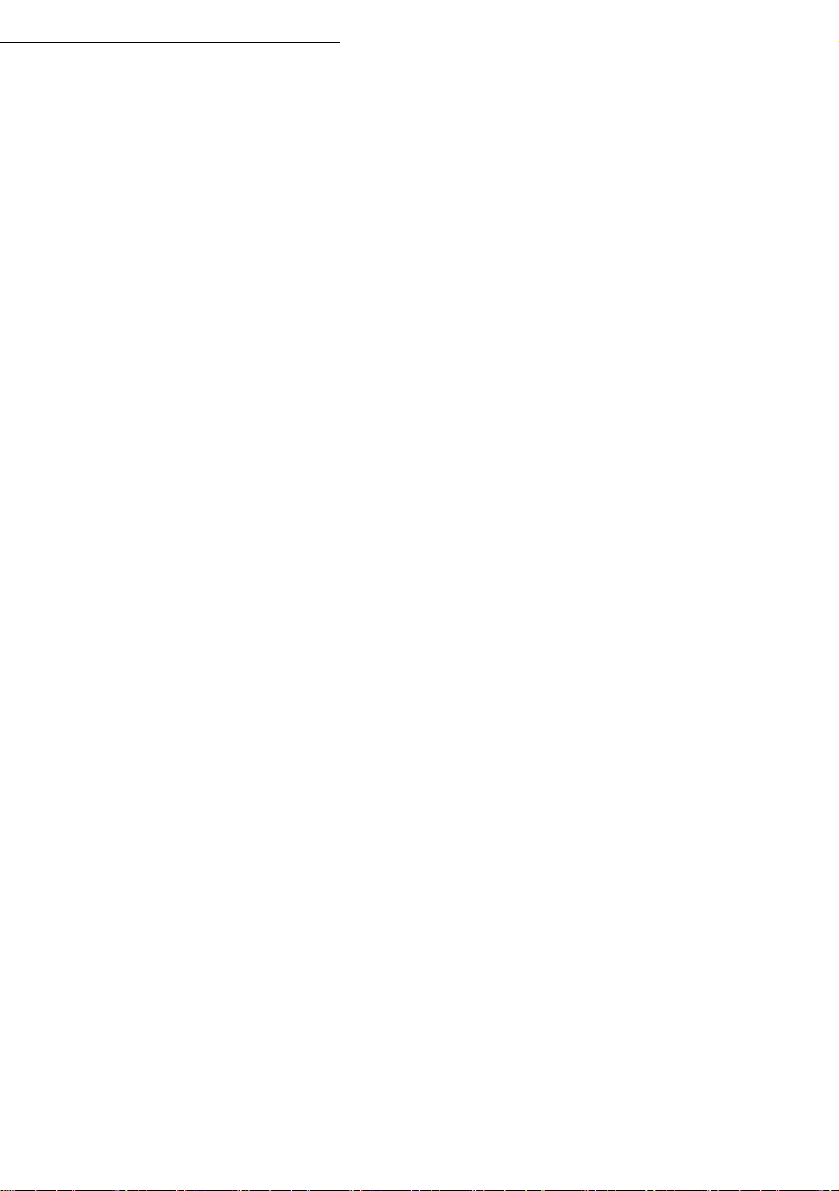
Contents
Przed odbiorem 3-5
Automatyczna sekretarka faksu 3-5
Odbieranie faksów bez papieru 3-6
Liczba kopii 3-6
Przekazywanie transmisji 3-6
Odbieranie faksów przy użyciu faksu lub komputera PC
(w zależności od modelu)
Drukowanie obustronne (w zależności od modelu) 3-7
Parametry techniczne 3-8
Ustawienia sieci LAN (w zależności od modelu) 3-11
Ustawienia sieci lokalnej 3-11
Konfiguracja automatyczna 3-11
Konfiguracja ręczna 3-12
Adres IEEE (lub adres Ethernet) albo adres MAC 3-13
Nazwy NetBIOS 3-13
Usługi przekazywania wiadomości i sieć Internet 3-13
Parametry inicjowania 3-13
Dostęp do parametrów połączenia i usługi wiadomości 3-14
Dostęp do parametrów serwerów 3-14
Ustawienia 3-16
Ustawienia standardowe 3-16
Obsługa poczty e-mail 3-16
Połączenie internetowe 3-18
Natychmiastowe połączenie z Internetem 3-19
Zaprogramowane połączenie 3-20
Wyłączanie funkcji obsługi sieci Internet 3-20
Usługa krótkich wiadomości tekstowych (SMS) 3-20
Parametry wiadomości SMS 3-20
Wysyłanie wiadomości SMS 3-20
Usuwanie wiadomości SMS 3-21
Odbieranie wiadomości SMS 3-22
Serwer wiadomości SMS 3-24
3-7
4KSIĄŻKA TELEFONICZNA 4-1
Tworzenie rekordów abonentów 4-1
Dodawanie rekordu abonenta 4-2
Tworzenie listy abonentów 4-3
Dodawanie listy abonentów 4-3
Dodawanie numeru do listy i usuwanie numeru z listy 4-4
Sprawdzanie rekordu lub listy 4-5
Modyfikowanie rekordu lub listy 4-5
Usuwanie rekordu lub listy 4-5
Drukowanie książki telefonicznej 4-5
Importowanie książki telefonicznej 4-6
Struktura pliku 4-6
Procedura 4-7
Eksportowanie książki telefonicznej 4-8
-II-

Contents
5OBSŁUGA 5-1
Wysyłanie 5-1
Wysyłanie dokumentów 5-1
Ze skanera płaskiego 5-2
Określanie rozdzielczości i kontrastu 5-2
Rozdzielczość 5-2
Kontrast 5-2
Wybieranie numeru 5-3
Z książki telefonicznej 5-3
Klawisz wybierania ostatnio wybranego numeru 5-3
Transmisja za pośrednictwem publicznej komutowanej sieci
telefonicznej (PSTN) 5-5
Transmisja natychmiastowa 5-5
Transmisja opóźniona 5-5
Transmisja z automatycznym ponownym wybieraniem numeru 5-6
Transmisja za pośrednictwem sieci Internet 5-7
Wysyłanie czarno-białego dokumentu na adres e-mail 5-7
Wysyłanie kolorowego dokumentu na adres e-mail 5-7
Wysyłanie wiadomości wpisanej z klawiatury na adres e-mail 5-8
Skanowanie na serwer FTP 5-9
Aby umieścić plik na serwerze FTP 5-9
Wysyłanie na wiele serwerów 5-10
Kolejka oczekiwania na transmisję 5-10
Natychmiastowe wysłanie dokumentu z kolejki 5-11
Sprawdzanie lub modyfikowanie kolejki 5-11
Usuwanie wstrzymanej transmisji 5-11
Drukowanie dokumentu w kolejce lub w depozycie 5-11
Drukowanie kolejki oczekujących dokumentów 5-11
Anulowanie trwającej transmisji 5-11
Odbieranie 5-12
Odbieranie za pośrednictwem publicznej komutowanej sieci
telefonicznej (PSTN) 5-12
Odbieranie za pośrednictwem sieci Internet 5-12
Kopiowanie 5-12
Kopiowanie lokalne 5-13
Kopiowanie standardowe 5-13
Kopiowanie obustronne (w zależności od modelu) 5-13
Kopiowanie złożone 5-14
Zaawansowane ustawienia kopiowania 5-14
Ustawienia skanera 5-15
Inne funkcje 5-17
Dzienniki 5-17
Drukowanie listy funkcji 5-18
Drukowanie ustawień urządzenia 5-18
Drukowanie czcionek 5-18
Liczniki 5-18
Deponowanie i pobieranie 5-19
Blokada 5-20
Wprowadzanie kodu blokady 5-21
-III-
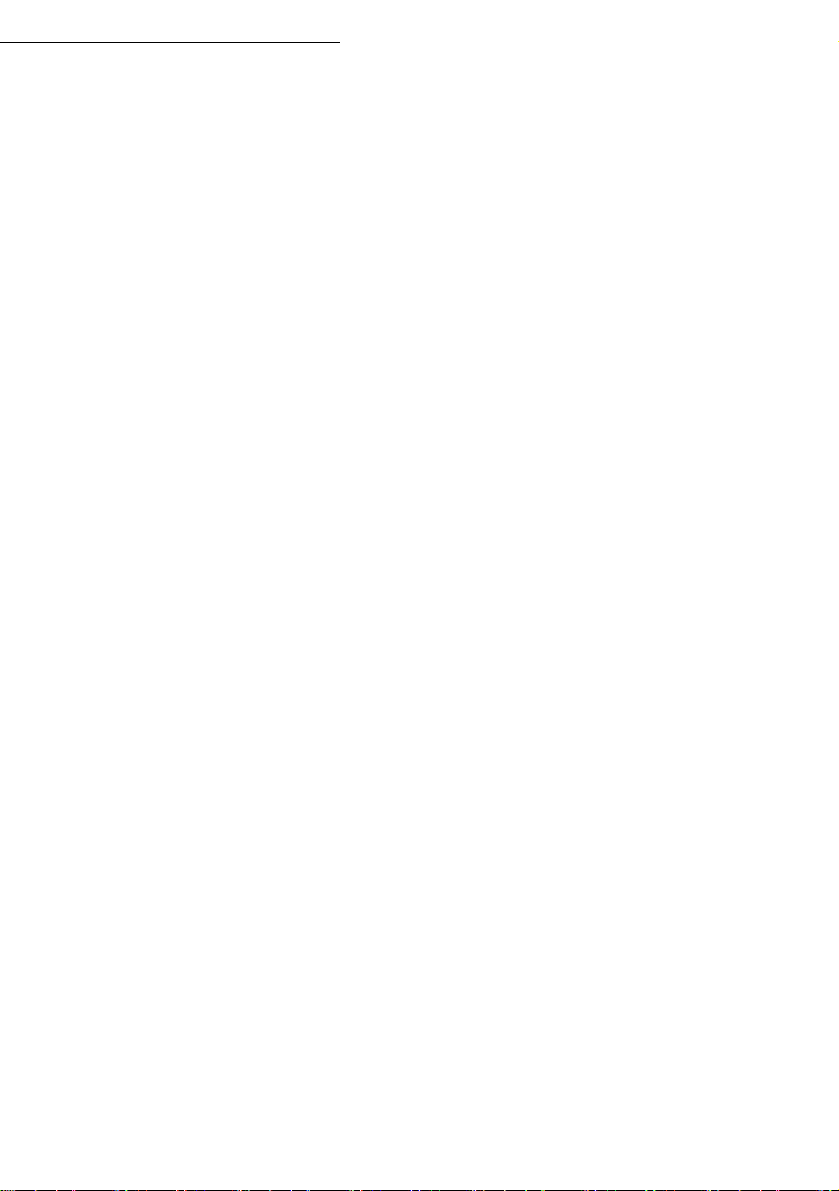
Contents
Blokowanie klawiatury 5-21
Blokowanie klawiatury numerycznej 5-21
Blokowanie ustawień internetowych 5-22
Blokowanie usługi SMS 5-22
Skanowanie do komputera PC (w zależności od modelu) 5-22
Skrzynka pocztowa (MBX FAX) 5-23
Zarządzanie skrzynką pocztową 5-23
Tworzenie skrzynki pocztowej 5-23
Modyfikowanie funkcji skrzynki pocztowej 5-24
Drukowanie zawartości skrzynki pocztowej 5-24
Usuwanie skrzynki pocztowej 5-24
Drukowanie listy skrzynek pocztowych 5-24
Deponowanie dokumentów w skrzynce pocztowej faksu 5-25
Deponowanie dokumentów w skrzynce pocztowej zdalnego faksu 5-25
Pobieranie ze skrzynki pocztowej zdalnego faksu 5-25
6KONSERWACJA I EKSPLOATACJA 6-1
Konserwacja i eksploatacja 6-1
Informacje ogólne 6-1
Wymiana materiałów eksploatacyjnych (toner i bęben światłoczuły) 6-2
Wymiana kaset 6-2
Czyszczenie 6-14
Czyszczenie elementów skanera 6-14
Czyszczenie drukarki 6-15
Obsługa serwisowa 6-17
Kalibrowanie skanera 6-17
Problemy z pracą urządzenia 6-17
Błędy komunikacji 6-17
Transmisja z podajnika 6-17
Transmisja z pamięci 6-18
Kody błędów komunikacji 6-18
Błędy drukowania 6-20
Komunikaty o błędach 6-20
Zacięcie papieru w drukarce 6-22
Zacięcie papieru w podajnikach 6-23
Problemy z pracą skanera 6-24
Zacięcie papieru w skanerze 6-24
Inne problemy 6-25
Pakowanie i transport urządzenia 6-26
Dane techniczne 6-27
Dane techniczne 6-27
7INFORMACJE DOTYCZĄCE BEZPIECZEŃSTWA 7-1
-IV-
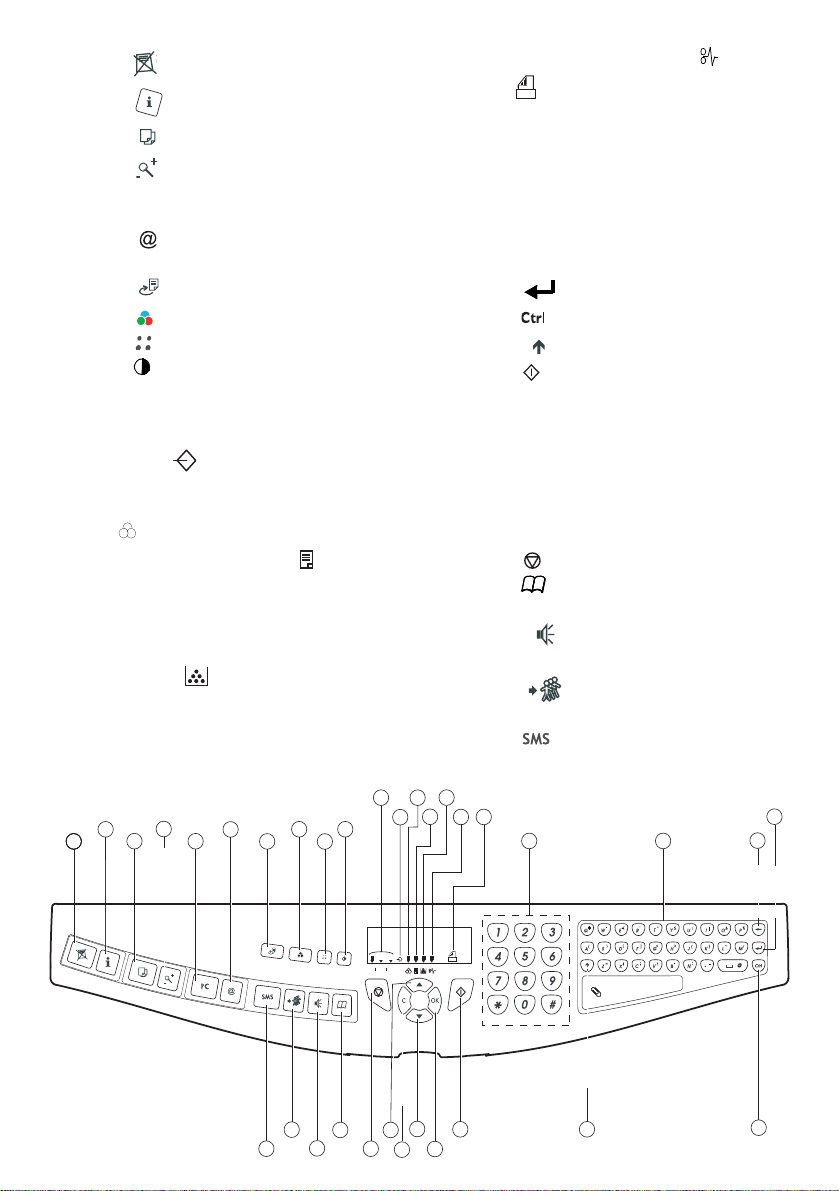
Konsola
Fine
Sfine
Photo
1. Klawisz : zatrzymanie drukowania
2. Klawisz : pomoc dla terminala
3. Klawisz : lokalna fotokopia
4. Klawisz : pomniejszenie lub powiększenie
PC
5. Klawisz
skanowanie na serwer FTP
6. Klawisz : skanowanie do wiadomości e-mail
(wysyłanie faksu internetowego)
7. Klawisz : drukowanie obustronne
8. Klawisz : wybór trybu koloru
9. Klawisz : rozdzielczość skanowania
10.Klawisz : ustawianie kontrastu
11. Tryb rozdzielczości skanowania (Fine – wyraźne,
SFine – superwyraźne, Jakość fotograficzna –
jakość fotograficzna).
12.Ikona „Linia” :
*Podświetlona: komunikacja w toku
* Miga: przygotowanie do komunikacji
13.Ikona : wybrano tryb koloru
14.Ikona drukowania obustronnego :
*Podświetlona: tryb drukowania obustronnego
włączony
* Wygaszona: tryb drukowania obustronnego
wyłączony
15. Ikona „Toner” :
Podświetlona : brak tonera
Miga: kończy się toner
: skanowanie do komputera PC /
16.Ikona zacięcia papieru w drukarce .
17.Ikona odbierania faksu:
*Podświetlona: gotowość do odbioru
* Miga: niewydrukowane dokumenty w pamięci
lub odbieranie w toku
* Wygaszona: odbieranie niemożliwe
18.Klawiatura numeryczna
19.Klawiatura alfabetyczna
Í
20. Klawisz
: usunięcie znaku po lewej stronie
kursora
21.Klawisz : wprowadzenie lub nowy wiersz
22.Klawisz : dostęp do znaków specjalnych
:
23. Klawisz
Shift
24. Klawisz : wysyłanie faksu
OK
25. Klawisz
: zatwierdzenie wyświetlonych
informacji
26.Klawisz : dostęp do menu i przeglądanie menu
w dół
27. Klawisz C: powrót do poprzedniego menu lub
poprawianie tekstu
28.Klawisz : przeglądanie menu w górę
29. Klawisz : zatrzymanie bieżącej operacji
30.Klawisz : dostęp do spisu numerów i numerów
szybkiego wybierania
31. Klawisz , ręczne nawiązanie połączenia,
oczekiwanie na sygnał podczas wysyłania faksu
32. Klawisz : wysyłanie do wielu kontaktów
(faks, wiadomość e-mail lub SMS)
33. Klawisz : wysyłanie wiadomości
SMS
1
PRINT
11
13
15
14
4
2
3
COPY
COPY
5
6
SCAN
COM
33
8
9
7
32
31
12
10
Fine
Sfine
Photo
28
30
29
16
17
18
26
24
25
27
23
19
21
20
22
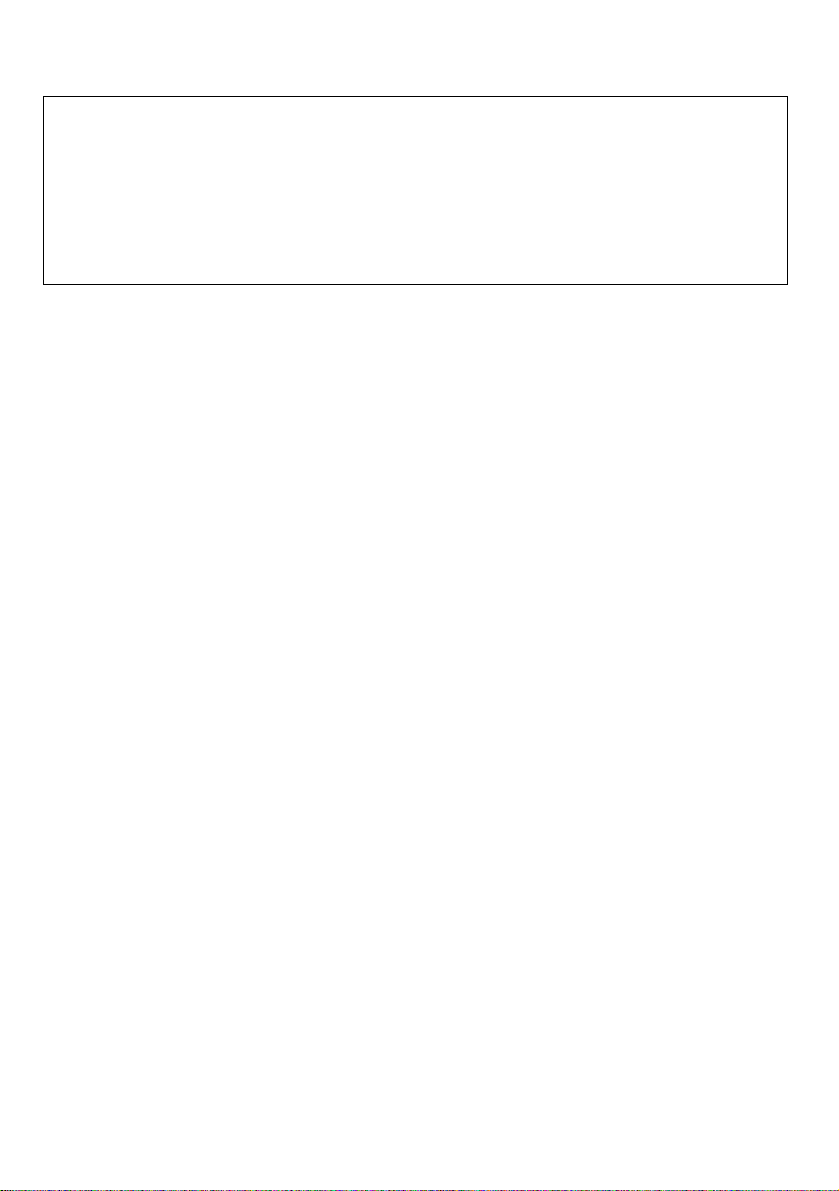
Urządzenie jest zgodne z normami europejskimi I-CTR37 oraz CTR21 i może być podłączane do publicznej
komutowanej sieci telefonicznej (PSTN). W razie wystąpienia jakichkolwiek problemów należy skontaktować się
zdostawcą urządzenia.
Znak CE informuje, że produkt spełnia wymagania określone dyrektywą R&TTE 1999/05/EC.
Produkt spełnia wymagania dotyczące bezpieczeństwa użytkowania określone dyrektywą 73/23/EC.
Produkt spełnia wymagania dotyczące emisji fal elektromagnetycznych określone dyrektywą
Producent deklaruje, że produkt został wyprodukowany zgodnie z wytycznymi zawartymi w aneksie II dyrektywy
R&TTE 1999/5/EC.
89/336/EC.

1INSTALACJA
INSTALOWANIE URZĄDZENIA
WYMAGANIA INSTALACJI
Umieszczenie urządzenia w odpowiednim miejscu zapewni jego długą i bezawaryjną pracę. Należy
sprawdzić, czy miejsce, w którym zostanie ustawione urządzenie, jest zgodne z poniższymi zaleceniami.
• Miejsce powinno być przewiewne.
• Kratka wentylacyjna znajdująca się po lewej stronie urządzenia nie może być zasłonięta.
Ustawiając urządzenie w pobliżu ścian, należy zachować odpowiednią odległość między
urządzeniem a ścianami.
•Urządzenie powinno stać w odległości co najmniej 25 centymetrów od ścian. Takie ustawienie
zapewnia łatwy dostęp powietrza do otworów wentylacyjnych oraz umożliwia otwieranie
pokryw bez konieczności przesuwania urządzenia.
1-1

•Należy sprawdzić, czy w pomieszczeniu, w którym stoi urządzenie, nie występuje
niebezpieczeństwo wydzielania par amoniaku i innych gazów organicznych.
• Gniazdo zasilające (patrz temat Informacje dotyczące bezpieczeństwa), do którego urządzenie
będzie podłączone musi znajdować się w pobliżu urządzenia.
•Nie ustawiać urządzenia w miejscu silnie nasłonecznionym.
• Nie ustawiać urządzenia w bezpośredniej bliskości wylotów powietrza klimatyzacji, ogrzewania
lub systemu wentylacji. Nie ustawiać urządzenia w miejscach narażonych na nagłe zmiany
temperatury i wilgotności powietrza.
•Urządzenie powinno stać na poziomej powierzchni wolnej od silnych wibracji.
• Należy uważać, aby żadne obiekty nie blokowały otworów wentylacyjnych urządzenia.
• Nie ustawiać urządzenia w pobliżu zasłon i łatwopalnych materiałów.
•Urządzenie powinno stać w miejscu nie narażonym na zachlapanie lub zalanie wodą i innymi
płynami.
• Pomieszczenie, w którym stoi urządzenie powinno być czyste, suche i niezapylone.
Środki ostrożności
Używając urządzenia, należy przedsięwziąć wymienione poniżej środki ostrożności.
Środowisko pracy
Poniższe informacje dotyczą temperatur w środowisku pracy urządzenia.
•Temperatura:
10°C do 35°C (50°F do 95°F); maksymalna zmiana temperatury – 10°C (18°F) na godzinę.
•Wilgotność:
20% do 80% (bez kondensacji); maksymalna zmiana wilgotności – 20% na godzinę.
Terminal
Używając urządzenia, należy przedsięwziąć wymienione poniżej środki ostrożności.
• Nigdy nie wyłączać urządzenia i nie otwierać jego pokryw podczas drukowania.
• Nigdy nie umieszczać w pobliżu urządzenia pojemników z łatwopalnymi gazami lub płynami
i obiektów wytwarzających silne pole elektromagnetyczne.
•Odłączając kabel zasilający, należy ciągnąć za wtyczkę, a nie za kabel. Uszkodzony kabel
zasilający może spowodować zagrożenie pożarem lub porażenie elektryczne.
• Nigdy nie dotykać kabla zasilającego mokrymi rękoma. Dotykanie kabla mokrymi rękoma może
spowodować porażenie elektryczne.
•Przed zmianą miejsca ustawienia urządzenia zawsze odłączyć je od źródła zasilania.
Nieodłączenie kabla od źródła zasilania może spowodować jego uszkodzenie, co grozi
porażeniem elektrycznym.
• Zawsze odłączyć kabel zasilający, jeśli urządzenie nie będzie używane przez dłuższy czas.
• Nigdy nie zdejmować fabrycznie zamocowanych paneli i pokryw. Urządzenie zawiera elementy
pracujące pod wysokim napięciem. Odsłonięcie tych elementów może spowodować porażenie
elektryczne.
• Nie przerabiać i nie modyfikować urządzenia. Modyfikacje i przeróbki mogą spowodować
porażenie elektryczne.
•Nie stawiać ciężkich przedmiotów na kablu zasilającym, nie ciągnąć za kabel i go nie zginać.
Niezastosowanie się do tych wskazówek może spowodować porażenie elektryczne.
Instalacja
1-2
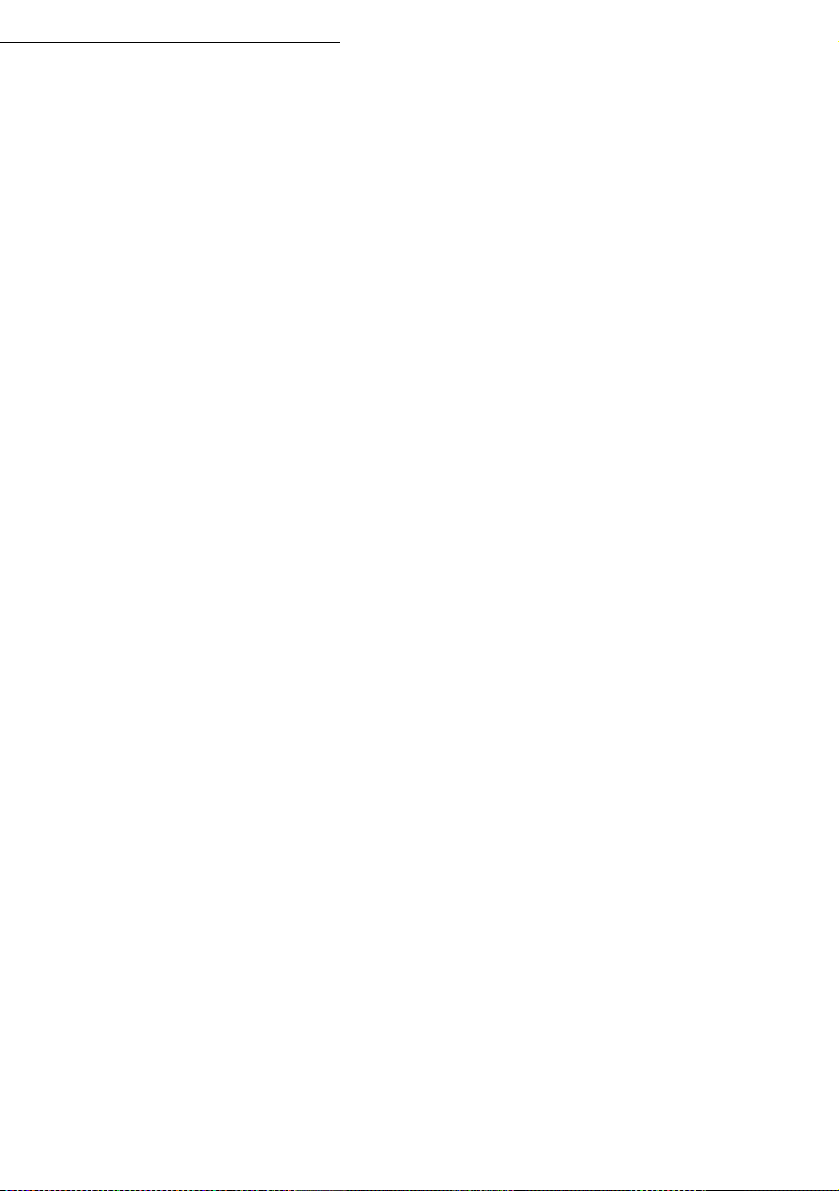
Instalacja
• Sprawdzić, czy urządzenie nie stoi na kablu zasilającym, przewodach komunikacyjnych lub
innych obiektach przewodzących. Uważać, aby kable i przewody połączeniowe urządzenia
nie dostały się do jego wnętrza. Niezastosowanie się do tych wskazówek może
spowodować zagrożenie, uszkodzenie urządzenia i/lub pożar.
• Uważać, aby spinacze, zszywki i inne niewielkie metalowe przedmioty nie dostały się do
wnętrza urządzenia przez jego kratki wentylacyjne i inne otwory. Przedmioty te, dostając
się do wnętrza urządzenia, mogą spowodować pożar lub porażenie elektryczne.
• Nie rozlewać wody i innych płynów na urządzenie lub w jego pobliżu. Woda lub inne płyny
rozlane na elementy urządzenia mogą spowodować porażenie elektryczne.
•Jeśli do wnętrza urządzenia dostanie się w płyn lub metalowy przedmiot, należy
natychmiast wyłączyć urządzenie, odłączyć kabel zasilający i skontaktować się z obsługą
techniczną. Niezastosowanie się do tych wskazówek może spowodować porażenie
elektryczne.
•Jeśli urządzenie zbytnio się nagrzewa, z jego wnętrza wydobywa się dym albo nieprzyjemny
zapach lub urządzenie nadmiernie hałasuje, należy je natychmiast wyłączyć i skontaktować
się z obsługą techniczną. Niezastosowanie się do tych wskazówek może spowodować
porażenie elektryczne.
• Papier do drukarki: nie używać zadrukowanego papieru. Atrament lub toner na
zadrukowanym papierze może spowodować uszkodzenia mechanizmu drukującego
urządzenia.
Ostrzeżenie – Urządzenie musi stać w przewiewnym miejscu. Podczas pracy urządzenia
wydzielane są niewielkie ilości ozonu. Z tego powodu, jeśli urządzenie znajduje się w mało
przewiewnym miejscu, jego pracy może towarzyszyć wydzielanie charakterystycznego zapachu.
Umieszczenie urządzenia w przewiewnym miejscu zapewni jego wygodne i bezpieczne
użytkowanie.
1-3

ROZPAKOWANIE PUDŁA
Wyjmij profile ochronne, opakowanie i urządzenie z pudła, w którym zostało dostarczone.
Sprawdź, czy w pudle znajdują się wymienione poniżej elementy.
Instalacja
Kabel zasilający
(różnego typu,
w zależności od kraju)
Przewód telefoniczny
(różnego typu,
w zależności
od kraju)
Podręcznik instalowania
Broszura z informacjami
dotyczącymi bezpieczeństwa
Broszura z informacjami
dotyczącymi gwarancji
Terminal
Dysk CD-ROM
Podręcznik użytkownika
Taca wyjściowa
drukarki
Taca podajnika dokumentów
Dysk CD-ROM z oprogramowaniem
dla komputerów PC (w zależności od modelu)
Dysk CD-ROM
z oprogramowaniem sieci LAN
(w zależności od modelu)
Podajnik
papieru
1-4
Tekturowe pudło
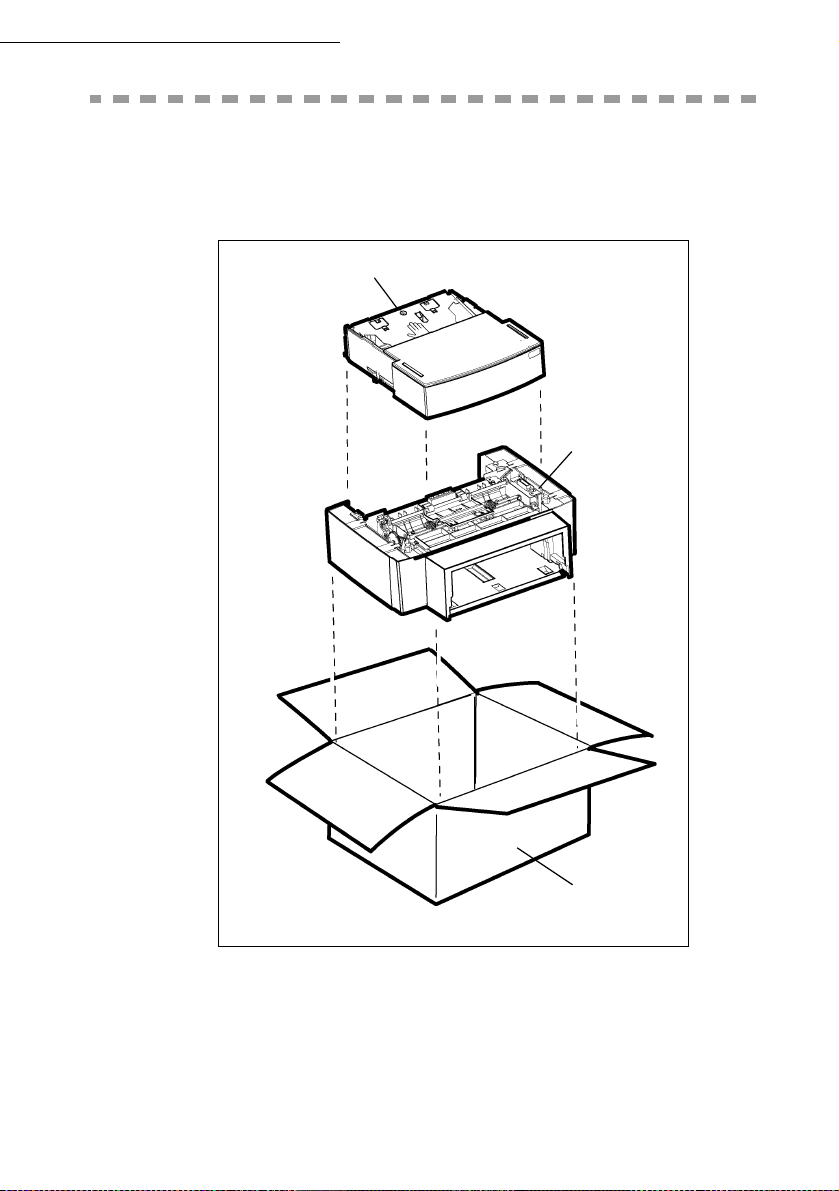
Instalacja
ROZPAKOWANIE DRUGIEGO PODAJNIKA
PAPIERU (OPCJA)
Rozpakuj urządzenie i sprawdź, czy w pudle znajdują się wymienione poniżej elementy.
Podajnik papieru
podajnika papieru
Mechanizm
Tekturowe pudło
Instalowanie dodatkowego podajnika papieru (patrz temat Opis, strona 1-7)
1-5
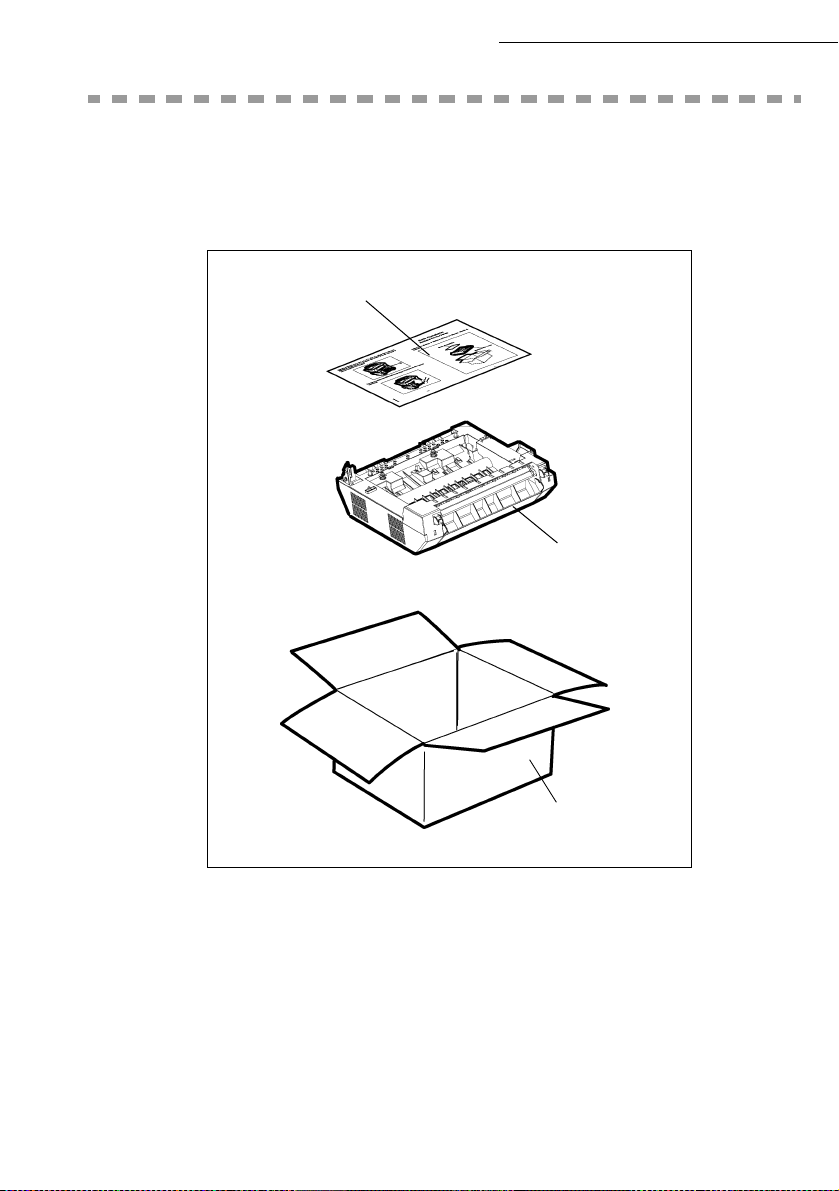
Instalacja
ROZPAKOWANIE MODUŁU DUPLEKSOWEGO (WZALEŻNOŚCI OD MODELU LUB OPCJI)
Rozpakuj urządzenie i sprawdź, czy w pudle znajdują się wymienione poniżej elementy.
Podręcznik instalowania
Moduł dupleksowy
Tekturowe pudło
Instalowanie modułu dupleksowego (patrz temat Instalowanie modułu dupleksowego
(w zależności od modelu lub opcji), strona 1-16).
1-6

Instalacja
OPIS
Regulowane
prowadnice papieru
Skaner
ADF
Konsola
Drukarka
Drugi podajnik
papieru (opcja)
(500 arkuszy)
Port równoległy PC
(w zależności od
modelu)
Port USB
Gniazdo podłączeniowe
przewodu sieci LAN
(w zależności
od modelu)
Gniazdo
telefoniczne
Podajnik dokumentów
do skanowania
Taca wyjściowa
oryginałów
Dźwignia otwierania
skanera płaskiego
Czytnik kart
mikroprocesorowych
Tac a wy jściowa
dokumentów drukarki
Tac a ręcznego
podajnika papieru
Podajnik papieru
drukarki
Włącznik
zasilania
Kaseta tonera/bębna
(zamontowana w drukarce)
Gniazdo
zasilania
Przewód telefoniczny
(typ w zależności od kraju)
1-7
Kabel zasilający
(typ w zależności od kraju)

Instalacja
INSTALOWANIE ELEMENTÓW WYPOSAŻENIA
W tej sekcji znajdują się informacje dotyczące instalowania elementów wyposażenia urządzenia.
INSTALOWANIE PODAJNIKA DOKUMENTÓW SKANERA
Aby zamocować tacę podajnika dokumentów, należy wsunąć zatrzaski (B) do otworów (A).
A
B
1-8
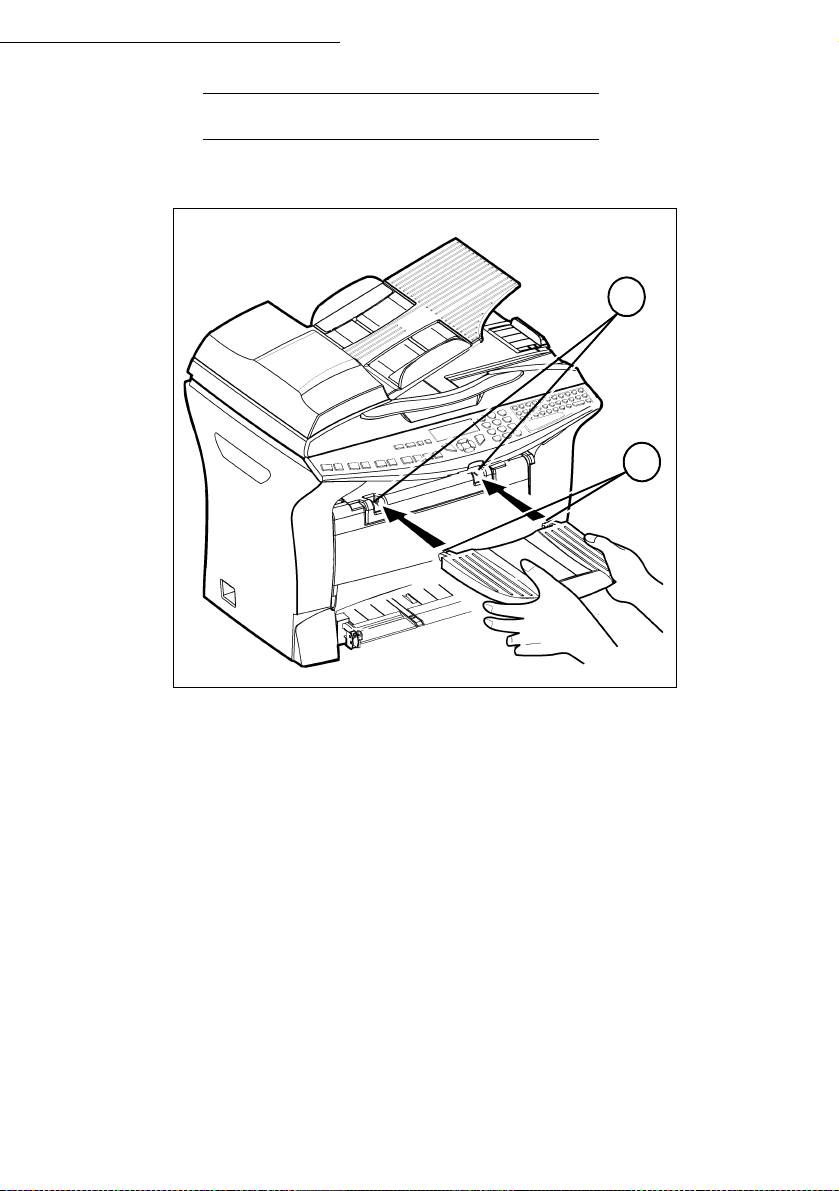
Instalacja
INSTALOWANIE TACY WYJŚCIOWEJ DRUKARKI
Aby zmocować tacę wyjściową drukarki, należy wsunąć zatrzaski (B) tacy do otworów (A).
A
B
1-9
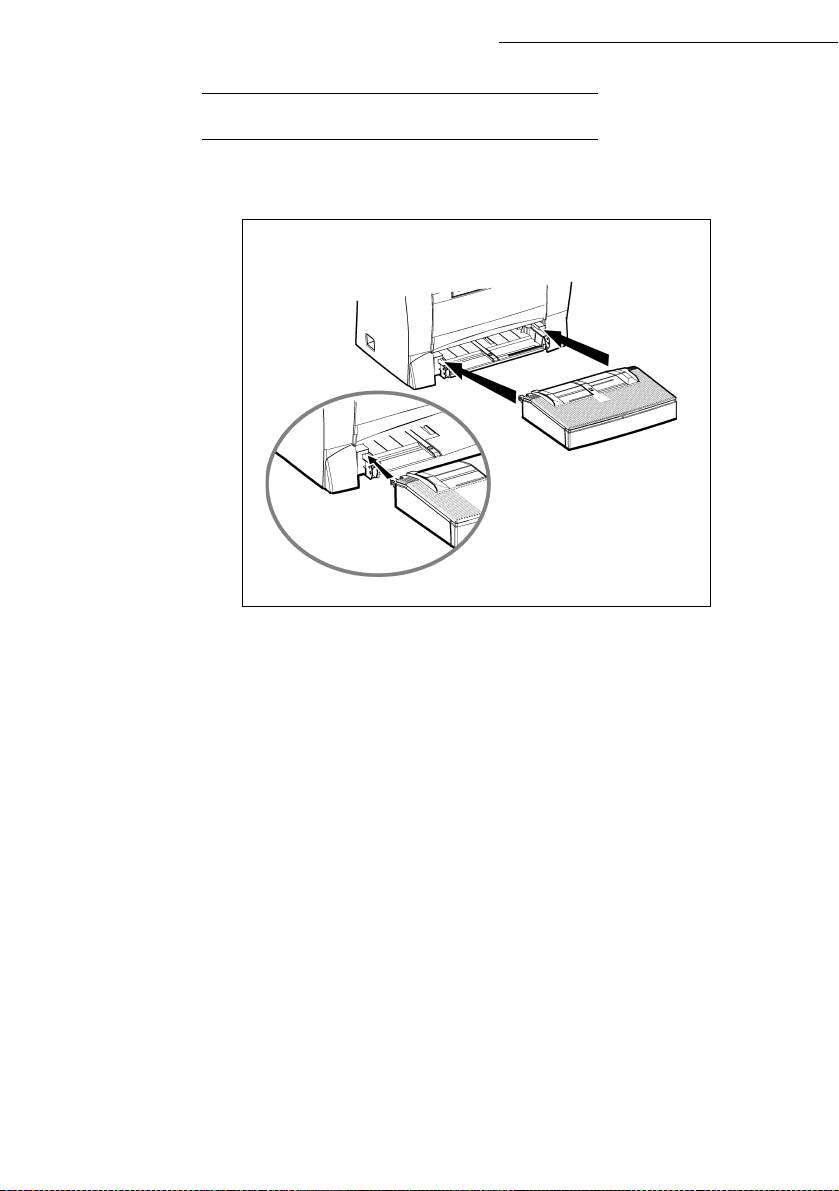
Instalacja
INSTALOWANIE PODAJNIKA PAPIERU DRUKARKI
Należy ustawić podajnik papieru w linii z otworem w drukarce, a następnie wsunąć go
do zatrzaśnięcia się zatrzasków w odpowiednich otworach (patrz rysunek).
1-10
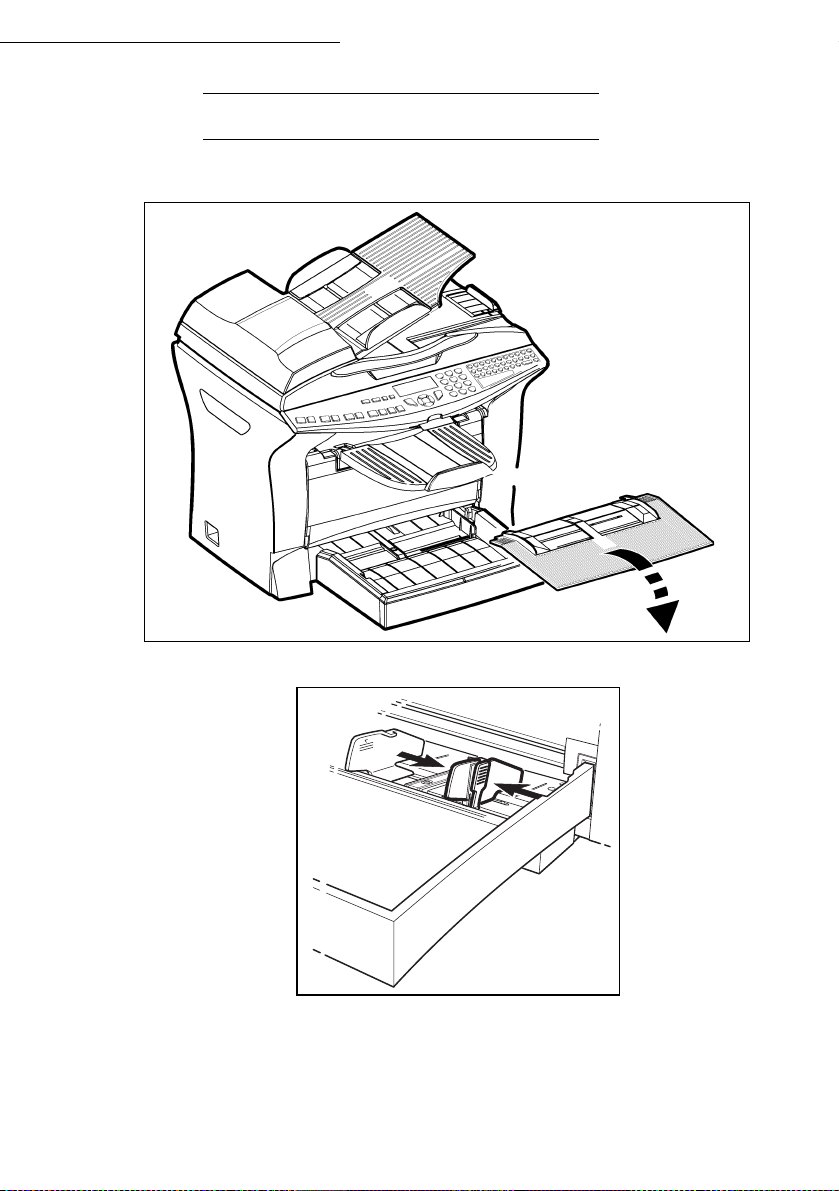
Instalacja
WKŁADANIE PAPIERU
Zdejmij pokrywę podajnika papieru.
Rozsuń prowadnice papieru w podajniku w prawo.
Włóż stos arkuszy do podajnika (nie więcej niż 250 arkuszy). Papier listowy należy
umieszczać stroną do zadrukowania do góry.
Zsuń prowadnice papieru.
1-11
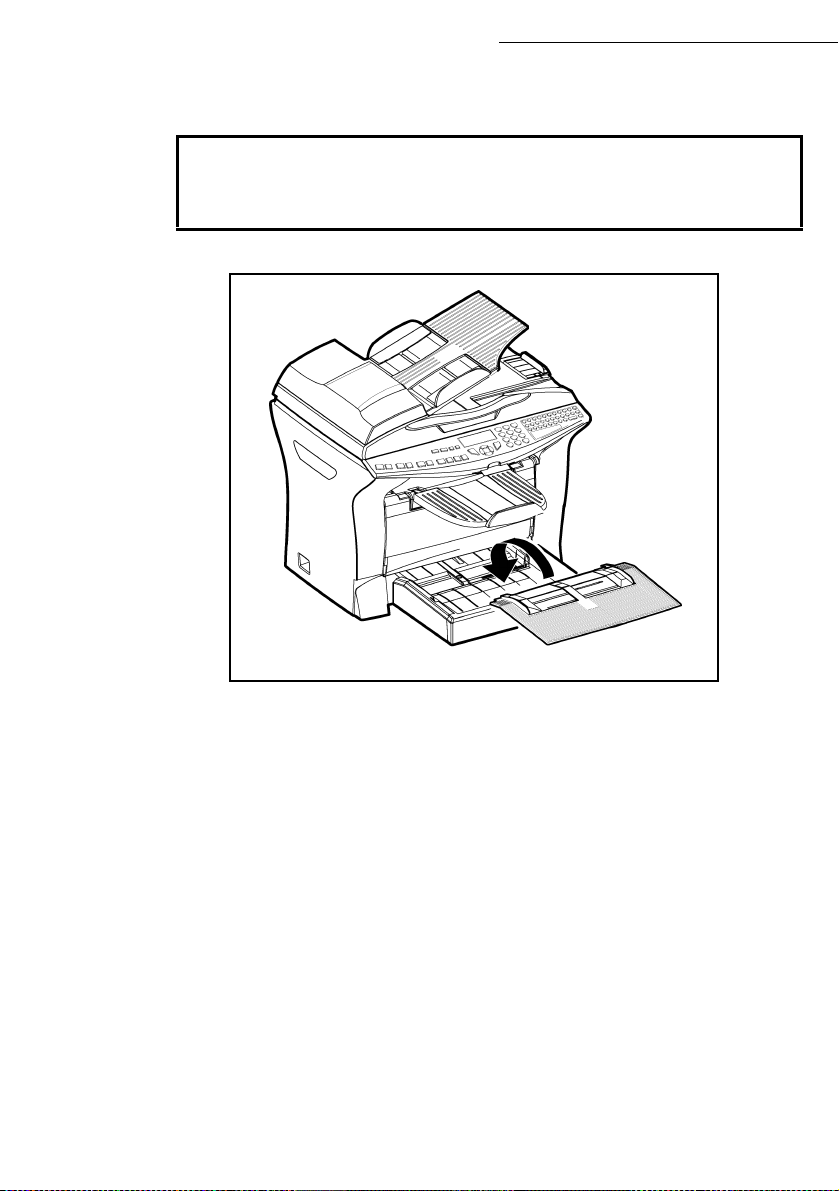
Ostrzeżenie – Nie należy dodawać papieru do podajnika podczas drukowania.
Gramatura papieru stosowanego w drukarce:
Podajnik papieru drukarki 60 – 90 g/m
Podawanie ręczne 60 – 160 g/m
2
2
Załóż pokrywę podajnika papieru.
Instalacja
1-12
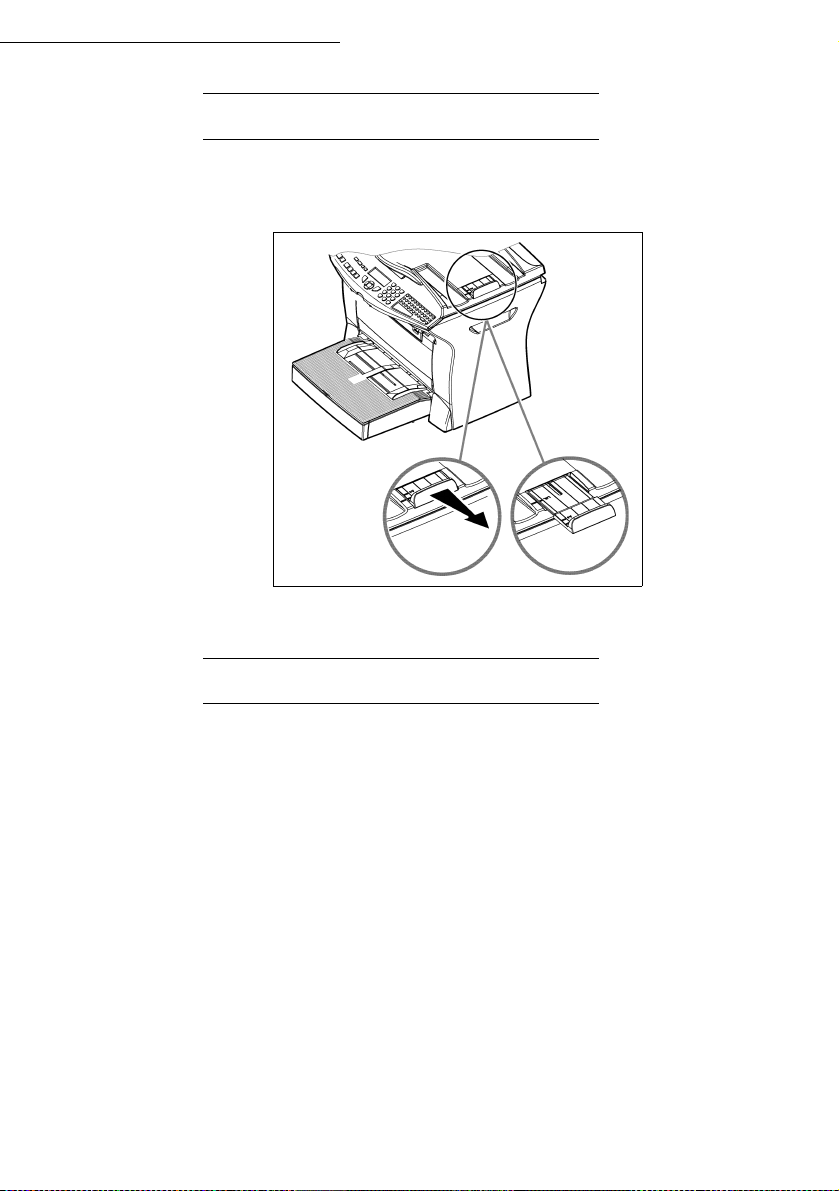
Instalacja
USTAWIANIE DŁUGOŚCI TACY WYJŚCIOWEJ ORYGINAŁÓW
Długość tacy należy dostosować odpowiednio do rozmiaru skanowanych dokumentów A4
lub LGAL (LEGAL).
RĘCZNE PODAWANIE PAPIERU
Drukując na papi erze o gramaturze 60 – 160 g/m2, papierze do wydruków kolorowych lub foliach
(przeznaczonych do drukarek laserowych), należy umieścić arkusze w podajniku ręcznym
(maksymalnie 10). Arkusze należy umieścić między prowadnicami 1 i 2 znajdującymi się
na pokrywie podajnika papieru i wsunąć je do drukarki, aż do wystąpienia oporu.
1-13
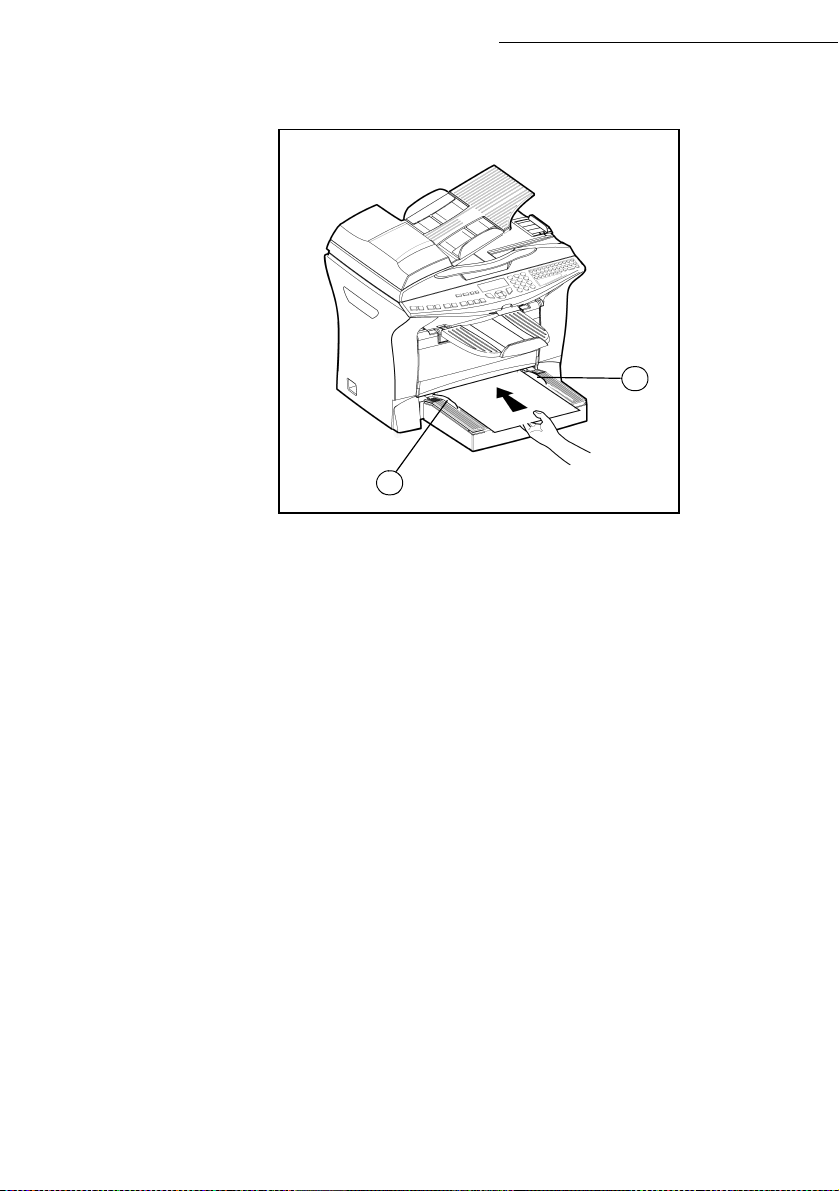
Ustaw odpowiednią szerokość arkusza, zsuwając prowadnice 1 i 2.
2
Instalacja
1
1-14
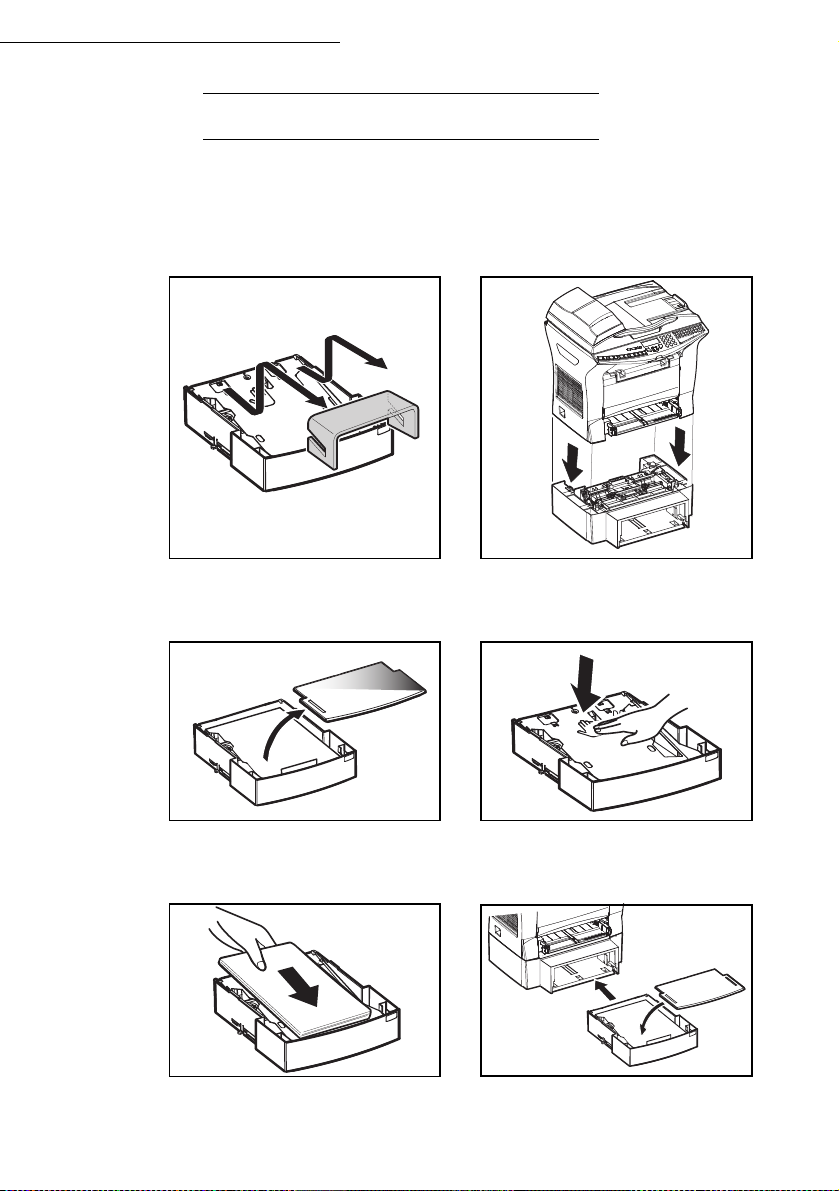
Instalacja
INSTALOWANIE DRUGIEGO PODAJNIKA PAPIERU (OPCJA)
1. Rozpakuj tacę i podajnik oraz usuń
taśmy zabezpieczające ruchome
elementy.
3. Zdejmij pokrywę podajnika papieru.
2. Umieść drukarkę nad dodatkowym
podajnikiem papieru. Ustaw kołki
zaczepowe dodatkowego podajnika
papieru w linii z otworami w dolnej
części drukarki.
4. Dociśnij płytę podtrzymującą w podajniku papieru, aż zablokuje się na swoim
miejscu.
5. Umieść na podajniku papieru stos
maksymalnie 500 arkuszy papieru
odpowiednią stroną do góry.
1-15
6. Załóż pokrywę na podajnik papieru
iwsuń go do modułu drukowania.
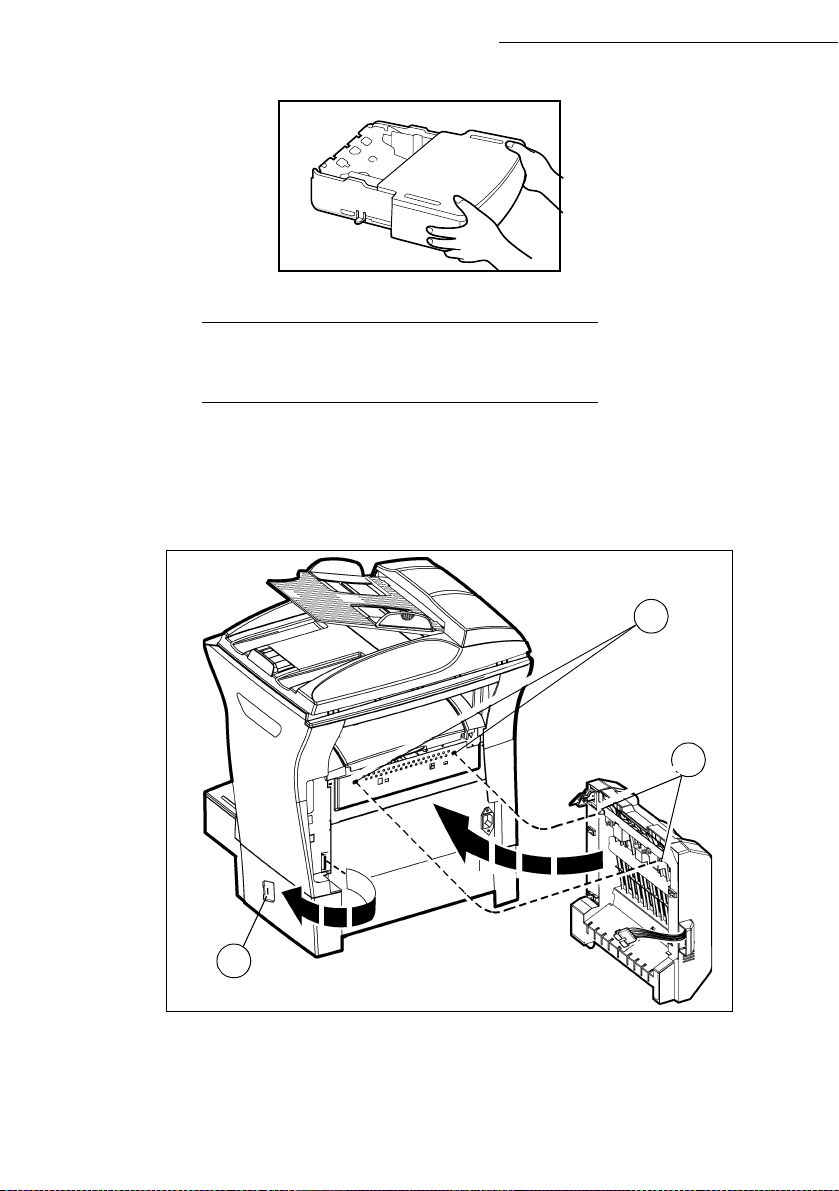
Uwaga: Wyjmując i wkładając podajnik, należy zawsze trzymać go oburącz.
INSTALOWANIE MODUŁU DUPLEKSOWEGO
(WZALEŻNOŚCI OD MODELU LUB OPCJI)
Po zainstalowaniu i podłączeniu urządzenia moduł dupleksowy umożliwi drukowanie i wykonywanie
fotokopii w trybie obustronnym.
Wyłącz urządzenie i wyciągnij wtyczkę kabla zasilającego z gniazda.
Rozpakuj moduł dupleksowy i usuń taśmy zabezpieczające.
Instalacja
A
B
C
Zdejmij pokrywę złącza (C), aby uzyskać dostęp do złącza.
Wsuń wtyczkę przewodu płaskiego (E) modułu dupleksowego do złącza (D) znajdującego się
w lewej dolnej części urządzenia.
1-16
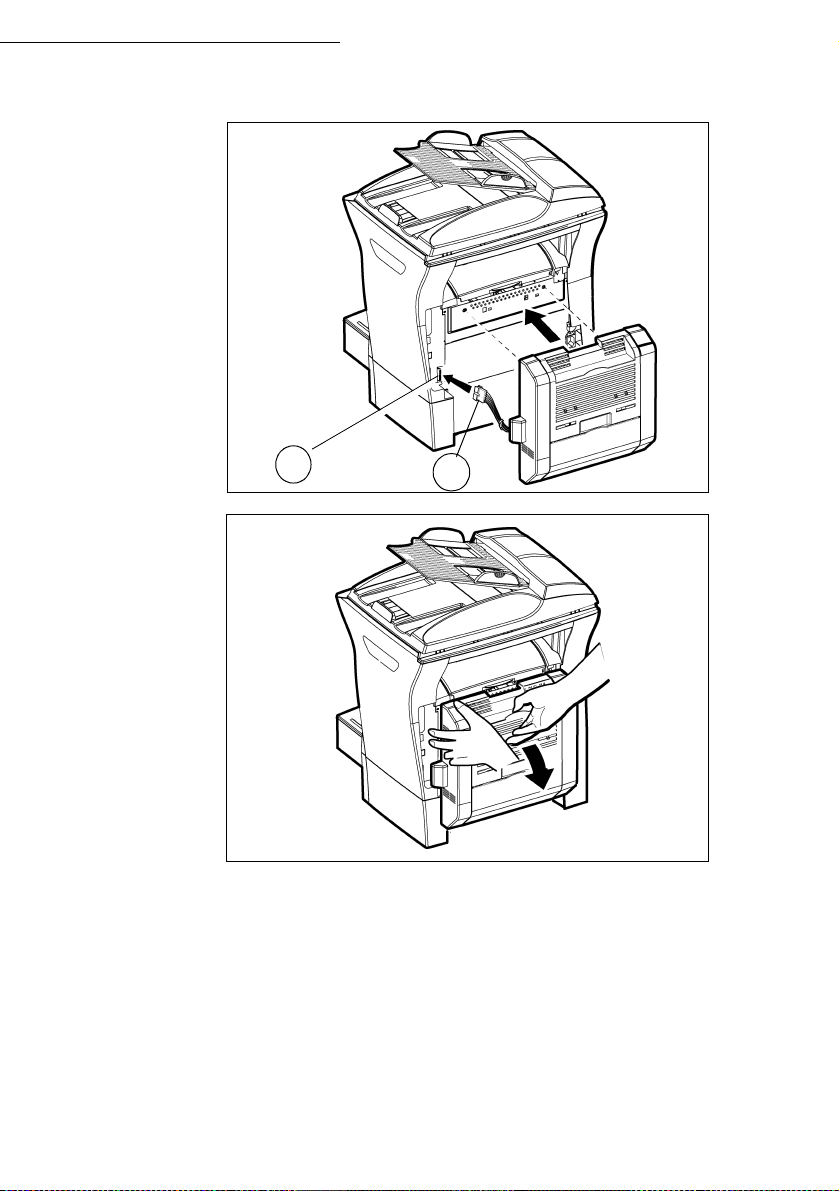
Instalacja
Wsuń dwa plastikowe zatrzaski (B) do otworów (A).
B
E
Przytrzymując moduł dupleksowy, odchyl jego pokrywę dostępu pociągając za dwa
niebieskie zatrzaski blokujące.
1-17
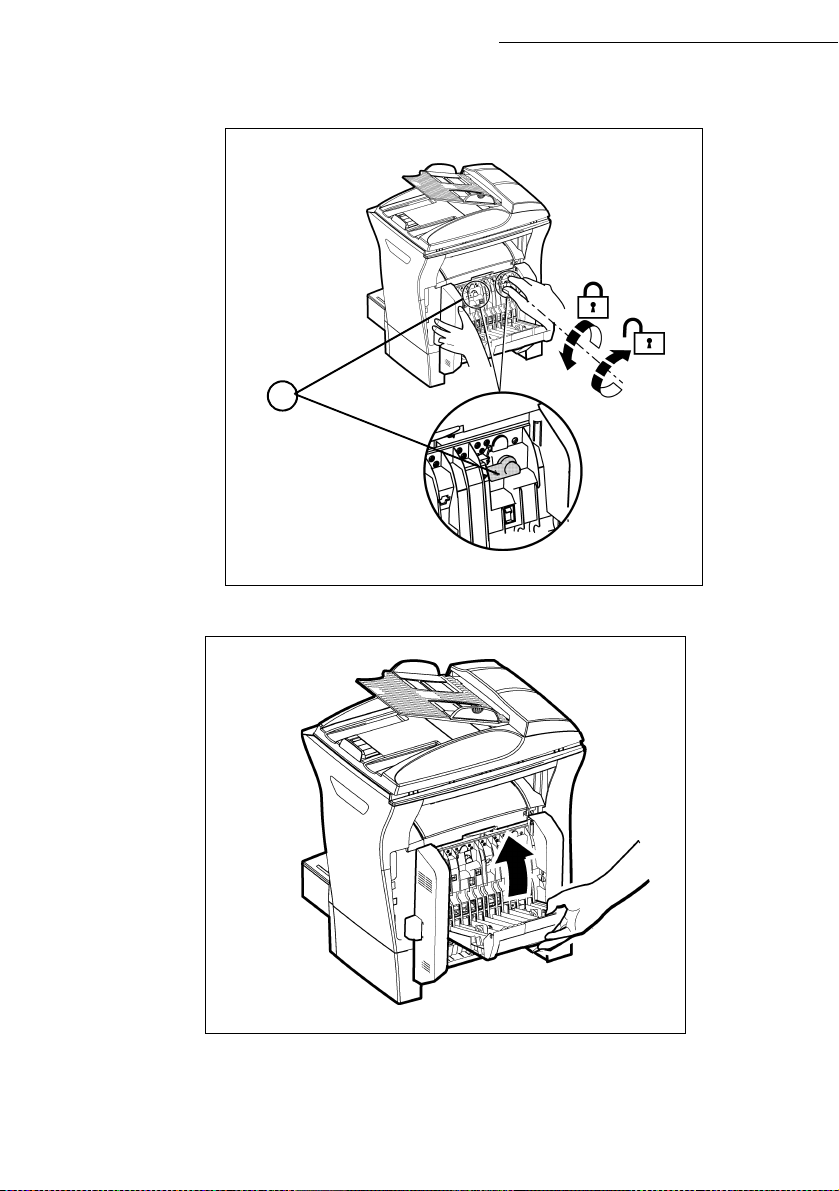
Instalacja
Przytrzymując moduł dupleksowy, dociśnij dwa niebieskie zatrzaski i przekręć je (A), aby
zamocować moduł dupleksowy do urządzenia.
A
Zamknij pokrywę po zamocowaniu modułu. Moduł jest gotowy do pracy.
Podłącz kabel zasilający i włącz urządzenie za pomocą wyłącznika znajdującego się w lewej
dolnej części urządzenia.
1-18
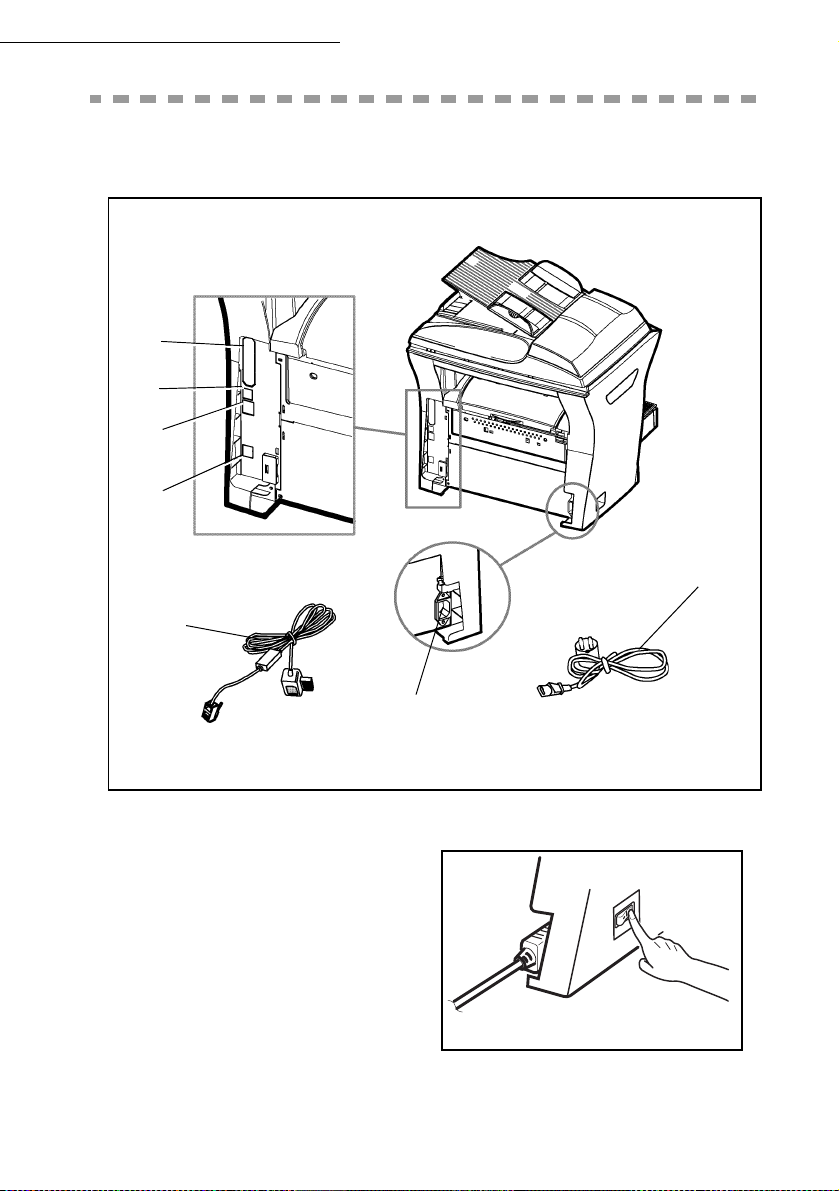
Instalacja
PODŁĄCZANIE
A
B
C
D
G
F
E
Sprawdź, czy wyłącznik urządzenia jest w położeniu o (Wyłączone).
Legenda :
A: port równoległy
(w zależności od modelu)
B: port USB
C: gniazdo sieci LAN
(w zależności od modelu)
D: gniazdo linii telefonicznej
E: gniazdo zasilania
F: przewód telefoniczny
(typ w zależności od kraju)
G: kabel zasilający
(typ w zależności od kraju)
1-19
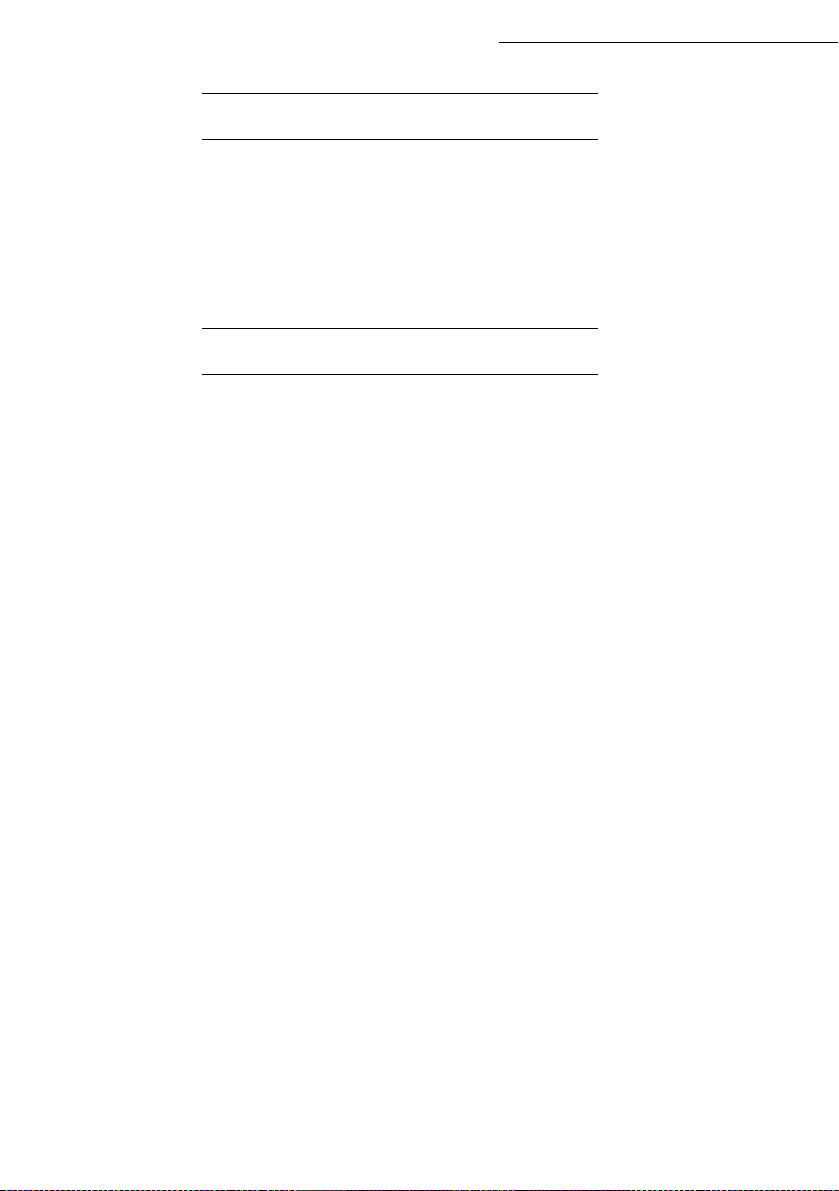
Instalacja
PODŁĄCZENIE DO SIECI TELEFONICZNEJ I SIECI LAN
Podłączenie do sieci telefonicznej: podłącz przewód telefoniczny (F) do gniazda telefonicznego
urządzenia (D) oraz do telefonicznego gniazda naściennego.
Podłączenie do sieci LAN (w zależności od modelu): podłącz przewód sieciowy (dostarczony
przez administratora sieci) do gniazda (C) urządzenia oraz do naściennego gniazda sieci LAN
przeznaczonego dla tego urządzenia.
PODŁĄCZANIE KABLA ZASILAJĄCEGO I WŁĄCZANIE URZĄDZENIA
Ostrzeżenie – Należy zapoznać się z informacjami dotyczącymi bezpieczeństwa zamieszczonymi
w temacie Informacje dotyczące bezpieczeństwa.
Podłącz kabel zasilający (G) do gniazda urządzenia (E) oraz do gniazda naściennego.
Ustaw wyłącznik w pozycji „I” (Włączone).
Urządzenie rozgrzeje się w ciągu kilku sekund i na wyświetlaczu pojawi się komunikat zawierający
datę i godzinę. Aby wybrać język i ustawić godzinę wyświetlaną przez urządzenie, patrz temat
Konfigurowanie urządzenia, strona 3-1.
1-20
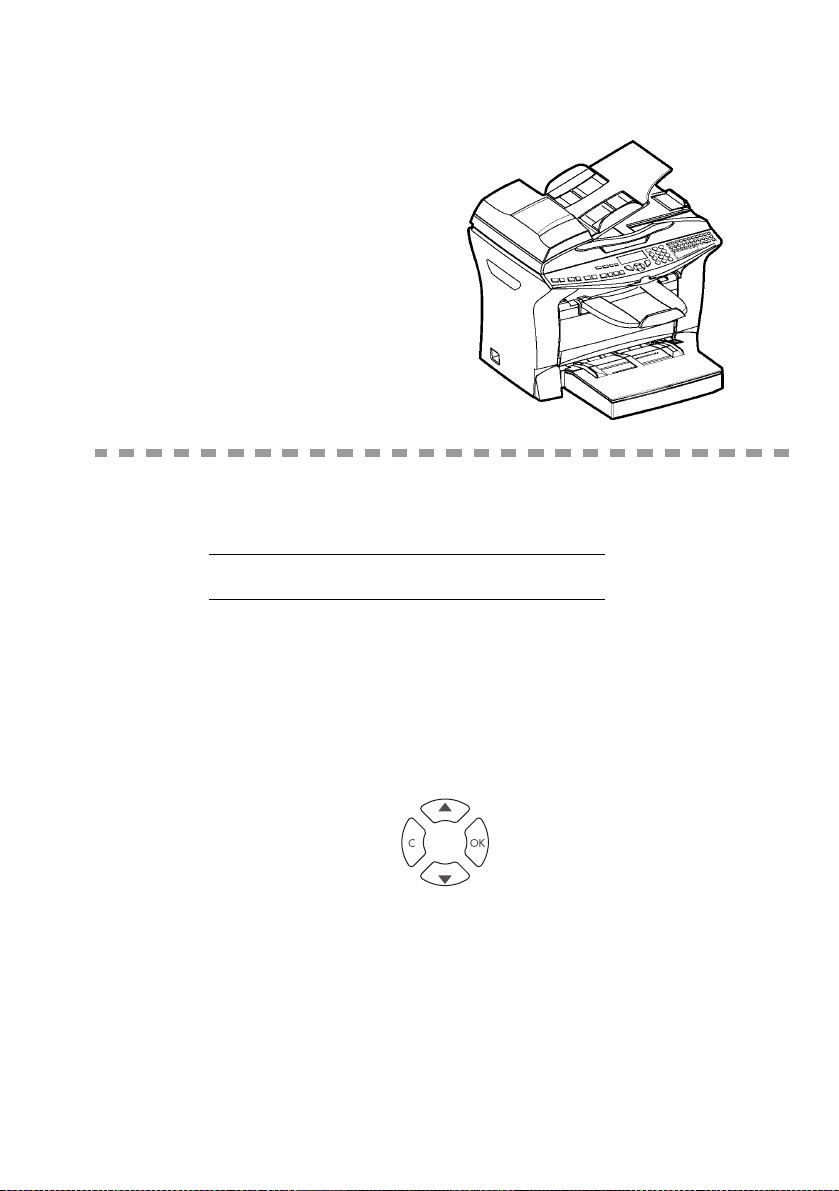
2PIERWSZE KROKI
METODY NAWIGACJI
PREZENTACJA
Klawisze nawigacyjne umożliwiają dostęp do menu wyświetlanych na wyświetlaczu.
Klawisze nawigacyjne
Dostępnych jest 5 klawiszy nawigacyjnych służących do poruszania się po menu urządzenia.
2-1
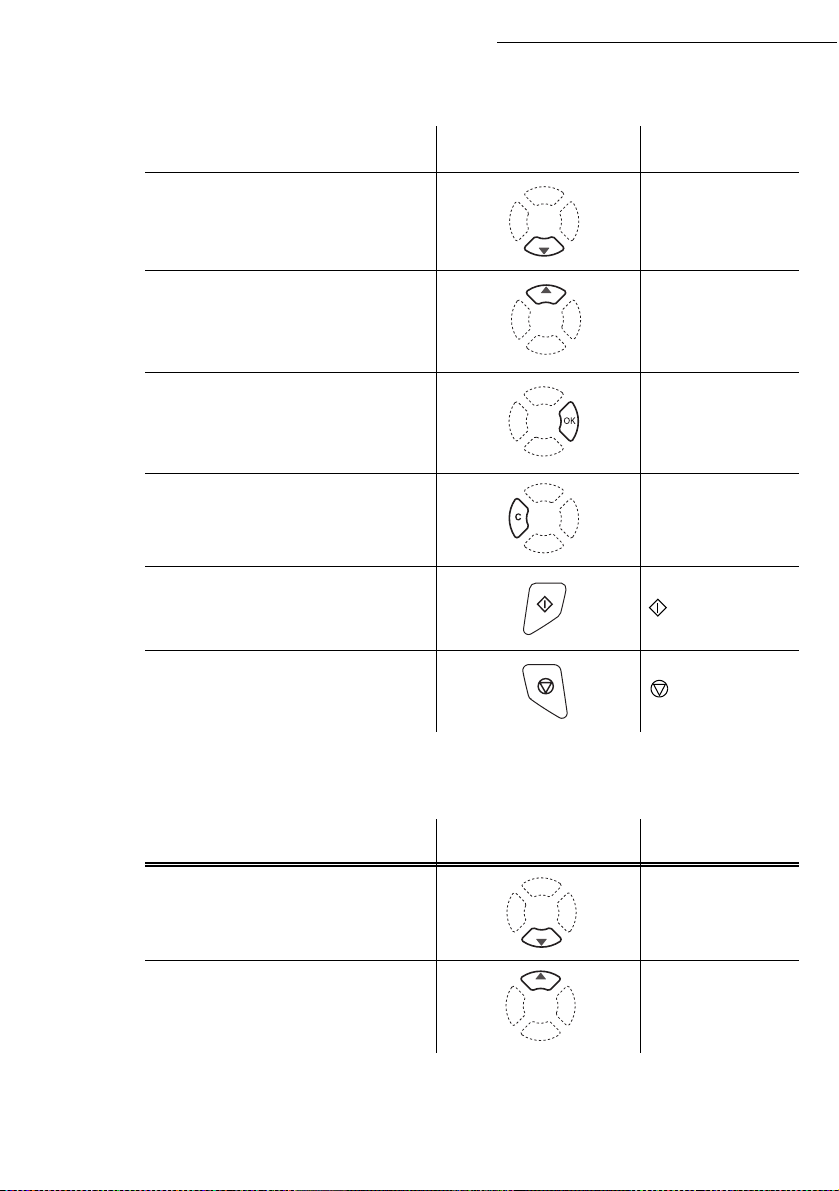
Poruszanie się po menu
Pierwsze kroki
Funkcja
Otwieranie menu głównego lub wybieranie
następnego wiersza menu.
Wybieranie poprzedniego wiersza menu.
Zatwierdzanie wyboru i przechodzenie
do następnego menu.
Przechodzenie do poprzedniego menu. C
Zatwierdzanie wyboru i wychodzenie
zbieżącego menu.
Wychodzenie z bieżącego menu
bez zatwierdzania wyboru.
Naciśnij klawisz Symbol
OK
Poruszanie się w polu wprowadzania danych
Aby Naciśnij klawisz Symbol
Przesunąć kursor w prawo.
Przesunąć kursor w lewo.
2-2

Pierwsze kroki
Aby Naciśnij klawisz Symbol
Zatwierdzić wybór.
Usunąć znak, przesuwając kursor w lewo. C
Zatwierdzić wprowadzone dane i przejść
do ekranu początkowego.
Wyświetlacz
Wyświetlacz ma wysokość dwóch wierszy, w których mieści się po 16 znaków.
Kursor wskazuje wybrany wiersz.
1DIRECTORY
(KSIĄŻKA
TELEFONICZNA)
2 SETUP
(USTAWIENIA)
Jeśli menu zawiera więcej niż 2 elementy, naciskaj klawisz
niewidoczne elementy menu.
lub , aby wyświetlić pozostałe,
DOSTĘP DO FUNKCJI
OK
Dostęp do funkcji można uzyskać:
•za pośrednictwem menu,
• przez dostęp bezpośredni.
Dostęp za pośrednictwem menu
Aby dowiedzieć się, jaki numer ma dana funkcja, można wydrukować listę funkcji, naciskając
klawisz . Można też przeglądać dostępne menu, jak pokazano poniżej.
Naciśnij klawisz , aby wyświetlić menu funkcji.
1DIRECTORY
(KSIĄŻKA
TELEFONICZNA)
2SETUP
(USTAWIENIA)
2-3

Naciskaj klawisze nawigacyjne lub , aby przesunąć kursor przed żądaną funkcję.
4 SMS SERVICE
(USŁUGA SMS)
5 PRINT (DRUKUJ)
Zatwierdź wybór, naciskając klawisz OK.
Po otworzeniu wybranego menu naciskaj klawisze nawigacyjne lub , aby przenieść
kursor przed żądaną opcję.
51 FUNCTIONS LIST
(LISTA FUNKCJI)
52 LOGS (DZIENNIKI)
Zatwierdź wybór, naciskając klawisz OK.
Ostrzeżenie – Arkusza z informacjami nie można drukować obustronnie. Można go drukować tylko
jednostronnie.
Dostęp bezpośredni
Można wydrukować listę funkcji (M 51 OK), aby dowiedzieć się, jakie numery są do nich przypisane.
W stanie gotowości urządzenia:
Naciśnij klawisz M, wprowadź numer żądanej funkcji, a następnie zatwierdź go, naciskając
klawisz OK.
Pierwsze kroki
2-4

Pierwsze kroki
LISTA FUNKCJI
MENU GŁÓWNE 1: DIRECTORY (KSIĄŻKA TELEFONICZNA)
Funkcje Opis funkcji Strona
11 OK - NEW CONTACT
(N
OWY KONTAKT)
- NEW LIST (NOWA LISTA) Wprowadzenie listy przekazywania. s. 4–3
12 OK
- MODIFY (MODYFIKUJ) Modyfikowanie rekordu lub listy. s. 4–5
13 OK
14 OK
- CANCEL (ANULUJ) Usuwanie rekordu lub listy. s. 4–5
- PRINT (DRUKUJ) Drukowanie książki telefonicznej. s. 4–5
15 OK
- SAVE/LOAD
16 OK
(Z
APISZ/ZAŁADUJ)
161 OK S
162 OK L
17 OK
18 OK
AVE
APISZ)
(Z
OAD
AŁADUJ)
(Z
- IMPORTATION
(I
MPORTOWANIE)
- EXPORTATION
KSPORTOWANIE)
(E
A.Funkcja niedostępna, jeśli w menu 91 SUPPLIER (Dostawca) włączono opcję WITHOUT ACCESS
(Bez dostępu).
Wprowadzenie nowego kontaktu do książki
telefonicznej.
Zapisywanie książki telefonicznej na karcie
mikroprocesorowej.
Zapisywanie książki telefonicznej na karcie
mikroprocesorowej.
Ładowanie książki telefonicznej z karty
mikroprocesorowej.
Włączenie importowania książki telefonicznej
za pośrednictwem wiadomości e-mailA.
Eksportowanie książki telefonicznej
za pośrednictwem wiadomości e-mailA.
s. 4–2
s. 4–7
s. 4–8
MENU GŁÓWNE 2: SETUP (USTAWIENIA)
Funkcje Opis funkcji Strona
21 OK - DATE/TIME (DATA I GODZINA) Wprowadzanie daty i godziny. s. 3–2
22 OK
- NUMBER / NAME
UMER/NAZWA)
(N
- SEND (WYŚLIJ) Ustawienia transmisji.
23 OK
231 OK S
232 OK M
END REPORT
APORT Z WYSŁANIA)
(R
EMORY SEND
(W
233 OK E
24 OK
241 OK R
242 OK N
CO PER. (TANIE POŁĄCZENIA) Ustawianie funkcji okresu tanich połączeń. s. 3–5
- RECEPTION (ODBIÓR) Ustawienia odbierania.
EC. PAPER
APIER REJESTRUJĄCY)
(P
BR OF COPIES
(L
ICZBA KOPII)
243 OK PC R
UŻYCIU KOMPUTERA PC)
244 OK D
UPLEX
(D
YŚLIJ Z PAMIĘCI)
ECEPT. (ODBIERANIE PRZY
RUKOWANIE OBUSTRONNE)
Wprowadzanie nazwy i numeru użytkownika
s. 3–2
faksu.
Drukowanie raportu z komunikacji. s. 3–4
Wysyłanie z podajnika lub pamięci. s. 3–4
Akceptowanie faksów bez papieru. s. 3–6
Liczba kopii, w jakiej drukowane są odebrane
s. 3–6
dokumenty.
Wybór odbierania dokumentów przy użyciu
s. 3–7
komputera PC.
Drukowanie odebrany ch faksów jednostronni e lub
s. 3–7
obustronnie.
2-5

Pierwsze kroki
MENU GŁÓWNE 2: SETUP (USTAWIENIA)
Funkcje Opis funkcji Strona
25 OK - NETWORKS (SIECI) Ustawienia sieciowe. s. 3–2
251 OK T
2511 OK N
252 OK P
2521 OK S
2522 OK P
253 OK L
2531 OK C
2532 OK IP A
2533 OK S
2534 OK G
EL. NETWORK
IEĆ TELEFONICZNA)
(S
ETWORK TYPE (TYP SIECI) Wybór typu sieci.
REFI X (PREFI KS) Włączenie wybierania prefiksu. s. 3–4
IZE NUMBER
ŁUGOŚĆ NUMERU)
(D
REFIX SETTING
STAWIENIA PREFIKSU)
(U
OCAL NETWORK
(S
IEĆ LOKALNA)
ONFIGURATION
ONFIGURACJA)
(K
DRESSE (ADRES IP) Adres IP faksu. s. 3–12
UBNET MASK
ASKA PODSIECI)
(M
ATEWAY (BRAMA) Adres bramy #1. s. 3–12
2535 OK IEEE A
DRES IEEE)
(A
2536 OK N
2537 OK N
29 OK
20 OK
201 OK C
202 OK N
203 OK L
ETBIOS 1 Nazwa 1 NetBIOS. s. 3–13
ETBIOS 2 Nazwa 2 NetBIOS. s. 3–13
- TECHNICALS
(P
ARAMETRY TECHNICZNE)
- GEOGRAPHICAL
ANE GEOGRAFICZNE)
(D
OUNTRY (KRAJ) Wybór kraju i języka. s. 3–3
ETWORK (SIEĆ) Wybór kraju.
ANGUAGE (JĘZYK) Wybór języka.
DRESSE
Ustawienia sieci telefonicznej.
Minimalna długość numeru z prefiksem. s. 3–4
Ustawienia dotyczące wybierania prefiksu. s. 3–4
Ustawienia parametrów sieci LAN (w zależności
od modelu).
Wybór trybu konfiguracji. s. 3–12
Numer maski podsieci. s. 3–12
Adres IEEE faksu. s. 3–12
Parametry techniczne. s. 3–8
Ustawienia dotyczące położenia geograficznego. s. 3–3
s. 3–3
s. 3–3
Funkcje Opis funkcji Strona
31 OK - TRANSMISSION
(T
RANSMISJA)
32 OK
33 OK
34 OK
35 OK
36 OK
37 OK
38 OK
- ECO TRANS. (TANIA TRANSMISJA) Wysyłanie dokumentu w okresie tanich połączeń.s.3–5
- POLLING RX (POBIERANIE) Żądanie pobrania. s. 5–20
- POLLING TX (DEPONOWANIE) Wysyłanie dokumentu do depozytu. s. 5–19
- MBX SENDING (WYSYŁANIE DO
SKRZYNKI POCZTOWEJ)
- MBX POLLING (POBIERANIE ZE
SKRZYNKI POCZTOWEJ)
- BROADCAST (ROZGŁASZANIE)Rozgłaszanie transmisji. s. 3–6
- FAX ANSW. (AUTOMATYCZNA
SEKRETARKA FAKSU)
MENU GŁÓWNE 3: FAX (FAKS)
Wysyłanie faksów pod jeden adres albo wiele
adresów.
Wysyłanie wiadomości do skrzynki pocztowej. s. 5–25
Pobieranie wiadomości ze skrzynki pocztowej. s. 5–25
Sterowanie automatyczną sekretarką faksu. s. 3–5
2-6
s. 5–5

Pierwsze kroki
MENU GŁÓWNE 3: F
AX (FAKS)
Funkcje Opis funkcji Strona
39 OK - REROUTING (PRZEKIEROWANIE) Przekierowanie odebranych wiadomości. s. 5–6
391 OK A
392 OK D
393 OK C
CTIVATION (AKTYWACJA) Włączenie przekierowania. s. 5–6
ESTINATION
IEJSCE DOCELOWE)
(M
OPY (KOPIA) Włączenie drukowania przekierowanego faksu. s. 5–7
Wybór miejsca docelowego. s. 5–6
MENU GŁÓWNE 4: SMS SERVICE (USŁUGA SMS)
Funkcje Opis funkcji Strona
41 OK - SEND SMS
YŚLIJ WIADOMOŚĆ SMS)
(W
42 OK
43 OK
431 OK S
432 OK SMS R
433 OK A
44 OK
441 OK S
- READ SMS
(O
DCZYTAJ WIADOMOŚĆ SMS)
- DELETE SMS
SUŃ WIADOMOŚĆ SMS)
(U
ELECTION (WYBÓR) Wybranie wiadomości SMS do usunięcia.
EAD
(P
RZECZYTANE WIADOMOŚCI
LL
SZYSTKIE)
(W
- PRINT SMS
(D
RUKUJ WIADOMOŚĆ SMS)
ELECTION (WYBÓR) Wybieranie wiadomości SMS do wydrukowania.
442 OK NEW (NOWE) Drukowanie nowych wiadomości SMS.
443 OK ALL
SZYSTKIE)
(W
45 OK - PARAMETERS
(P
ARAMETRY)
451 OK A
452 OK SMS B
453 OK S
454 OK
46 OK
461 OK SMS C
4611 OK S
4612 OK R
462 OK SMS C
4621 OK R
UTO PRINT
UTOMATYCZNE DRUKOWANIE)
(A
EEP (SYGNAŁ
DŹWIĘKOWY WIADOMOŚCI SMS)
ENDER NAME (NAZWA NADAWCY) Pokazywanie i ukrywanie nazwy nadawcy. s. 3–21
TERM. ADDR. (ADRES FAKSU) Adres faksu. s. 3–21
- SERVER (SERWER) Ustawienia serwerów wiadomości SMS. s. 3–24
ENTRE 1
(P
ODSTAWOWE CENTRUM
OBSŁUGI WIADOMOŚCI SMS)
END NO
(N
UMER WYSYŁANIA)
ECEIVE NO
UMER ODBIERANIA)
(N
ENTRE 2
RUGIE CENTRUM OBSŁUGI
(D
WIADOMOŚCI SMS)
ECEIVE NO
UMER ODBIERANIA)
(N
Wysyłanie wiadomości SMS. s. 3–21
Odczytywanie odebranych wiadomości SMS. s. 3–23
Usuwanie odebranych wiadomości SMS.
Usuwanie wszystkich przeczytanych
SMS)
wiadomości SMS.
Usuwanie wszystkich przeczytanych wiadomości
SMS znajdujących się w pamięci.
Drukowanie odebranych wiadomości SMS. s. 3–23
Drukowanie wszystkich odebranych
wiadomości SMS.
Parametry usługi wiadomości SMS
i wiadomości SMS.
Automatyczne drukowanie odebranych
wiadomości SMS.
Włączenie sygnału dźwiękowego informującego
o odebraniu wiadomości SMS.
Numer podstawowego centrum obsługi
wiadomości SMS.
Numer wysyłania wiadomości SMS. s. 3–24
Numer odbierania wiadomości SMS. s. 3–24
Numer drugiego centrum obsługi
wiadomości SMS.
Numer odbierania wiadomości SMS. s. 3–24
s. 3–22
s. 3–22
s. 3–22
s. 3–23
s. 3–21
s. 3–21
s. 3–21
s. 3–24
s. 3–24
2-7

Pierwsze kroki
MENU GŁÓWNE 5: PRINT (DRUKUJ)
Funkcje Opis funkcji Strona
51 OK - FUNCTIONS LIST (LISTA FUNKCJI) Drukowanie listy funkcji. s. 5–18
52 OK
53 OK
54 OK
55 OK
56 OK
57 OK
58 OK
- LOGS (DZIENNIKI) Drukowanie dzienników transmisji i odbioru. s. 5–17
- DIRECTORY
SIĄŻKA TELEFONICZNA)
(K
- SETUP (USTAWIENIA) Ustawianie parametrów drukowania. s. 5–18
- COMMANDS (POLECENIA) Drukowanie listy poleceń (patrz 65 OK).
- LISTE MBX (LISTA WIADOMOŚCI
W SKRZYNCE POCZTOWEJ)
- PCL FONTS
ZCIONKI PCL)
(C
- SGSCRIPT FONTS (CZCIONKI
CRIPT)
SG S
Drukowanie książki telefonicznej. s. 4–5
Drukowanie listy wiadomości w skrzynce
pocztowej (patrz 75 OK).
Drukowanie wewnętrznych czcionek PCL. s. 5–18
Drukowanie wewnętrznych czcionek SG Script. s. 5–18
MENU GŁÓWNE 6: COMMANDS (POLECENIA)
Funkcje Opis funkcji Strona
61 OK - PERFORM (WYKONAJ) Wykonywanie poleceń. s. 5–11
62 OK
63 OK
64 OK
65 OK
- MODIFY (MODYFIKUJ) Aktualizacja parametrów polecenia. s. 5–11
- CANCEL (ANULUJ) Usunięcie polecenia. s. 5–11
- PRINT (DRUKUJ) Drukowanie dokumentu oczekującego w kolejce. s. 5–11
- PRINT LIST (DRUKUJ LISTĘ) Drukowanie listy poleceń. s. 5–11
MENU GŁÓWNE 7: MAILBOXES (SKRZYNKI POCZTOWE)
Funkcje Opis funkcji Strona
71 OK - CREATE MBX (UTWÓRZ
SKRZYNKĘ POCZTOWĄ)
72 OK
73 OK
74 OK
75 OK
- DEPOSIT MBX (ZDEPONUJ
W SKRZYNCE POCZTOWEJ)
- PRINT MBX (DRUKUJ ZAWARTOŚĆ
SKRZYNKI POCZTOWEJ)
- DELETE MBX
(U
SUŃ SKRZYNKĘ POCZTOWĄ)
- PRT MBX LIST (DRUKUJ LISTĘ
SKRZYNEK POCZTOWYCH)
Tworzenie i modyfikowanie skrzynki pocztowej. s. 5–23
Deponowanie dokumentu w skrzynce pocztowej
s. 5–25
w celu jego przechowania.
Drukowanie zawartości skrzynki pocztowej. s. 5–24
Usuwanie pustej skrzynki pocztowej. s. 5–24
Drukowanie listy skrzynek pocztowych. s. 5–24
2-8

Pierwsze kroki
MENU GŁÓWNE 8: ADVANCED FCT (FUNKCJE ZAAWANSOWANE)
Funkcje Opis funkcji Strona
80 OK - CALIBRATION (KALIBRACJA) Kalibrowanie skanera. s. 6–17
81 OK
- LOCK (BLOKADA)Włączenie blokady dostępu. s. 5–21
811 OK L
812 OK L
813 OK L
814 OK L
815 OK L
82 OK
821 OK S
822 OK R
823 OK S
824 OK D
825 OK P
826 OK P
84 OK
841 OK R
842 OK Z
843 OK A
844 OK (O
845 OK C
846 OK L
847 OK B
85 OK
851 OK P
852 OK P
853 OK P
854 OK S.F
855 OK F
856 OK P
86 OK
OCKING CODE (KOD BLOKADY) Kod blokady. s. 5–21
OCK KEYBD.
(B
LOKADA KLAWIATURY)
OCK NUMBER (BLOKADA
KLAWIATURY NUMERYCZNEJ)
OCK PARAMETERS
ARAMETRY BLOKADY)
(P
OCK SMS
(B
LOKADA WIADOMOŚCI SMS)
- COUNTERS (LICZNIKI)Wyświetlenie liczników aktywności. s. 5–18
ENT PAGES (WYSŁANE STRONY) Licznik wydrukowanych stron. s. 5–18
ECEIVED PG
DEBRANE STRONY)
(O
CANNED PAGE
(Z
ESKANOWANE STRONY)
UPLEX SCAN
KANOWANIE OBUSTRONNE)
(S
RINTED PG
YDRUKOWANE STRONY)
(W
RINTED SHT
(W
YDRUKOWANE ARKUSZE)
- COPY (KOPIA) Ustawienia skanera CIS. s. 5–14
ESOLUTION (ROZDZIELCZOŚĆ) Wybór rozdzielczości. s. 5–15
OOMING (POWIĘKSZENIE) Ustawienia powiększenia. s. 5–15
SSEMBLED (POSORTOWANE) Wybór kopiowania z sortowaniem. s. 5–15
RIGIN) (POCZĄTEK UKŁADU
WSPÓ
ŁRZĘDNYCH)
ONTRAST (KONTRAST) Ustawienia kontrastu. s. 5–15
UMINOSITY (JASNOŚĆ) Ustawienia jasności. s. 5–16
INDING (OPRAWA) Wybór typu oprawy dokumentu. s. 5–16
- SCAN. & PRINT
KANOWANIE I DRUKOWANIE)
(S
APER (PAPIER) Wybór typu papieru. s. 5–16
APER TRAY (PODAJNIK PAPIERU) Wybór podajnika papieru. s. 5–16
APER SAVE
(O
SZCZĘDZANIE PAPIERU)
MARGINS (MARGINESY) Ustawienia marginesów. s. 5–16
LATBED MARG (MARGINESY
SKANERA PŁASKIEGO)
RINTER MARG
ARGINESY DRUKARKI)
(M
- CONSUMABLES
ATERIAŁY EKSPLOATACYJNE)
(M
Włączenie blokady klawiatury. s. 5–21
Włączenie blokady klawiatury numerycznej. s. 5–21
Włączenie blokady ustawień internetowych. s. 5–22
Włączenie blokady wiadomości SMS. s. 5–22
Licznik wykonanych kopii lokalnych. s. 5–18
Licznik wysłanych stron. s. 5–19
Licznik odebranych stron. s. 5–19
Licznik wydrukowanych stron. s. 5–19
Licznik wydrukowanych arkuszy. s. 5–19
Ustawienia początku układu współrzędnych. s. 5–15
Ustawienia drukowania s. 5–16
Włączenie trybu oszczędzania papieru. s. 5–16
Ustawienia marginesów skanera. s. 5–16
Ustawienia marginesów drukarki. s. 5–17
Status materiałów eksploatacyjnych. s. 6–2
2-9

Pierwsze kroki
MENU GŁÓWNE 9: INTERNET
Funkcje Opis funkcji Strona
91 OK - SUPPLIER (DOSTAWCA) Wybór dostawcy usług dostępu. s. 3–14
92 OK
- INIT. PROVIDER
SŁ UGODAWCA INTERNETOWY)
(U
921 OK C
ONNECTION (POŁĄCZENIE) Parametry usługodawcy internetowego. s. 3–14
9211 OK C
9212 OK I
ALL NUMB.
UMER TELEFONU)
(N
DENTIFIER
Wybór usługodawcy internetowego
Numer telefonu usługodawcy internetowego.
Identyfikator usługodawcy internetowego.
(IDENTYFIKATOR)
9213 OK P
922 OK M
ESS. SERV (USŁUGA
PRZEKAZYWANIA WIADOMOŚCI)
9221 OK I
ASSWORD
ASŁO)
(H
DENTIFIER
Hasło usługodawcy internetowego.
Parametry usługi przekazywania wiadomości. s. 3–14
Identyfikator usługi przekazywania wiadomości. s. 3–14
(IDENTYFIKATOR)
9222 OK P
9233 OK E-M
923 OK S
ASSWORD (HASŁO) Hasło usługi przekazywania wiadomości. s. 3–14
AIL ADR (ADRES E-MAIL) Adres e-mail usługi przekazywania wiadomości. s. 3–14
ERVERS (SERWERY) Parametry serwerów SMTP, POP3 i DNS. s. 3–14
9231 OK SMTP Serwer SMTP.
9232 OK POP3 Serwer POP3.
9233 OK DNS 1 Podstawowy serwer DNS.
9234 OK DNS 2 Podstawowy serwer DNS.
924 OK SMTPA
(U
WIERZYTELNIANIE SMTP)
9241 OK A
- IMMED ACCES
93 OK
94 OK
941 OK C
942 OK S
943 OK P
944 OK D
945 OK P
95 OK
96 OK
97 OK
972 OK C
973 OK I
974 OK P
(D
OSTĘP NATYCHMIASTOWY)
- SETTINGS (USTAWIENIA) Ustawienia sieci Internet
ONNEC. TYPE
(T
YP POŁĄCZENIA)
END TYPE (TYP WYSYŁANIA) Wybór typu transmisji. s. 3–17
ERIOD (OKRES) Wybór okresu połączenia. s. 3–17
EPOSIT NOTI (POWIADOMIENIE
O
ZDEPONOWANIU)
RINT (DRUKUJ) Drukowanie ustawień sieci Internet. s. 3–17
- E-MAIL (WIADOMOŚĆ E-MAIL) Wysyłanie wiadomości E-mail
- TRI MAILS
IADOMOŚCI E-MAIL)
(W
- MAINTENANCE (KONSERWACJA
I EKSPLOATACJA)
ALL NUMB. (NUMER TELEFONU) Numer telefonu dostawcy.
DENTIFIER (IDENTYFIKATOR) Identyfikator dostawcy.
ASSWORD (HASŁO) Hasło dostawcy.
UTHENT.
CTIVATION (AKTYWACJA) Włączenie uwierzytelniania SMTP.
Parametry uwierzytelniania SMTP. s. 3–14
Natychmiastowy dostęp do usługodawcy
internetowegoA.
A
Wybór typu połączenia. s. 3–17
Drukowanie powiadomienia o zdeponowaniu
dokumentu.
Wybór typu odbierania wiadomości
A.Te menu będą wyświetlane tylko po poprawnym ustawieniu opcji ISPN.
A
. s. 3–14
.
A
A
. s. 3–18
s. 3–20
s. 3–17
s. 5–8
2-10

3KONFIGUROWANIE
Fine
Sfine
Photo
URZĄDZENIA
USTAWIENIA GŁÓWNE
Po włączeniu urządzenia na jego wyświetlaczu pojawia się komunikat:
FRI 31 DEC 23:59
PLEASE WAIT
Fine
Sfine
Photo
Należy ustawić datę i godzinę, skonfigurować połączenie z siecią telefoniczną, określić język
i sprawdzić inne parametry wymienione poniżej.
3-1

PRZED ROZPOCZĘCIEM TRANSMISJI
Data i godzina
Datę i godzinę ustawioną w urządzeniu można w dowolnej chwili zmienić.
Aby zmienić datę i godzinę:
21 OK – SETUP (USTAWIENIA) / DATE/TIME (DATA I GODZINA)
Wprowadź kolejno cyfry określające godzinę i datę.
(na przykład, aby wprowadzić datę 8 listopada 2004 i godzinę 9:33, naciśnij klawisze
0811040933), a następnie zatwierdź, naciskając klawisz OK.
Numer faksu i nazwa użytkownika
Jeśli użytkownik poda i zapisze numer faksu, będzie on drukowany na każdym transmitowanym
dokumencie po włączeniu opcji
techniczne, strona 3-8).
Aby zapisać numer faksu i nazwę użytkownika:
22 OK – SETUP (USTAWIENIA) / NUMBER / NAME (NUMER/NAZWA)
Wprowadź numer faksu (do 20 cyfr), a następnie zatwierdź go, naciskając klawisz OK.
Wprowadź nazwę użytkownika (do 20 znaków), a następnie zatwierdź ją, naciskając klawiszOK.
SENDING HEADER (Nagłówek transmisji), (patrz temat Parametry
Konfigurowanie urządzenia
Typ sieci
Faks można podłączyć do sieci PSTN lub sieci prywatnej, jak na przykład PABX (Private Automatic
Branch Exchange – prywatna centrala automatyczna połączona z miejską siecią telefoniczną). Należy
wybrać sieć, której używanie jest najwygodniejsze.
Aby wybrać typ sieci:
251 OK – SETUP (USTAWIENIA) / NETWORKS (SIECI) / TEL. NETWORK
Wybierz opcję PABX lub PSTN, a następnie zatwierdź wybór, naciskając klawisz OK.
Informacje o położeniu geograficznym
Te ustawienia umożliwiają używanie urządzenia w różnych wstępnie zdefiniowanych krajach
z zastosowaniem odpowiednich języków.
Kraj
Wybranie kraju powoduje zastosowanie:
•ustawień dla publicznej sieci telefonicznej,
•domyślnego języka określonego dla danego kraju.
3-2
(SIEĆ TELEFONICZNA)

Konfigurowanie urządzenia
Aby wybrać kraj:
201 OK – SETUP (USTAWIENIA) / GEOGRAPHICAL (DANE
GEOGRAFICZNE) / COUNTRY (KRAJ)
Wybierz odpowiednią opcję, a następnie zatwierdź ją, naciskając klawisz OK.
Sieć
To ustawienie umożliwia indywidualne określenie typu publicznej sieci telefonicznej kraju,
aby urządzenie łączyło się za jej pośrednictwem zgodnie z obowiązującymi w niej standardami.
Uwaga: Te ustawienia różną się od ustawień określonych w opcji NETWORK TYPE (Typ sieci) (s. 2 – 5), które
służą do wybrania publicznej albo prywatnej sieci telefonicznej.
Aby wybrać sieć:
202 OK – SETUP (USTAWIENIA) / GEOGRAPHICAL (DANE
GEOGRAFICZNE) / NETWORK (SIEĆ)
Wybierz odpowiednią opcję, a następnie zatwierdź ją, naciskając klawisz OK.
Język
To ustawienie umożliwia wybranie języka innego niż określony domyślnie w opcji
COUNTRY (Kraj).
Aby wybrać język:
203 OK – SETUP (USTAWIENIA) / GEOGRAPHICAL (DANE
GEOGRAFICZNE) / LANGUAGE (JĘZYK)
Wybierz odpowiednią opcję, a następnie zatwierdź ją, naciskając klawisz OK.
Lokalny prefiks
Ta funkcja jest przydatna, jeśli faks jest podłączony do sieci prywatnej połączonej z siecią PABX
firmy. Umożliwia podanie dodatkowego prefiksu lokalnego wybieranego automatycznie w celu
wyjścia poza sieć telefoniczną firmy, jeśli zostaną spełnione następujące warunki:
•Numery wewnętrzne firmy, dla których nie jest wymagane podanie prefiksu, muszą być
krótkie, a liczba cyfr tworzących numer powinna być mniejsza od liczby cyfr określającej
minimalną długość numeru (na przykład we Francji minimalna długość numeru to 10 cyfr).
• Numery zewnętrzne, dla których należy podać prefiks, muszą być długie, a liczba cyfr
tworzących numer powinna być większa lub równa liczbie cyfr określającej minimalną
długość numeru (na przykład we Francji minimalna długość numeru to 10 cyfr).
Aby określić lokalny prefiks, należy:
• zdefiniować minimalną długość numeru dla numerów zewnętrznych firmy,
• zdefiniować lokalny prefiks dla połączeń wychodzących poza sieć telefoniczną firmy.
Ten prefiks będzie automatycznie dodawany w przypadku wybrania numeru zewnętrznego.
Ostrzeżenie – Po zdefiniowaniu lokalnego prefiksu nie należy go dodawać do numerów
przechowywanych w książce telefonicznej, ponieważ będzie on automatycznie dodawany do
każdego wybranego numeru.
3-3

Definiowanie minimalnej długości numeru i lokalnego prefiksu
252 OK – SETUP (USTAWIENIA) / NETWORKS (SIECI) / PREFIX (PREFIKS)
Istnieje możliwość zmiany wartości domyślnej minimalnej długości numeru dla numerów
zewnętrznych. Wprowadzone zmiany należy zatwierdzić, naciskając klawisz OK. Wartość
minimalnej długości numeru musi zawierać się w zakresie od 1 do 30.
Wprowadź lokalny prefiks dla połączeń wychodzących poza lokalną sieć firmy
(maksymalnie 5 cyfr), a następnie zatwierdź wprowadzony numer, naciskając klawisz OK.
Raport z transmisji
Istnieje możliwość drukowania raportów z transmisji dla wszystkich połączeń dokonanych
za pośrednictwem sieci telefonicznej (STN).
Raporty mogą być drukowane z uwzględnieniem co najmniej jednego z poniższych kryteriów:
WITH (Z): raport jest drukowany po udanej transmisji albo po jej zaniechaniu (jeden raport
•
przypada na jedno żądanie).
WITHOUT (Bez): raport z transmisji nie jest drukowany, ale informacje o wszystkich transmisjach
•
są zapisywane w dzienniku (patrz temat Dzienniki, strona 5-17).
ALWAYS (Zawsze): raport jest drukowany po zakończeniu każdej transmisji.
•
•
ON ERROR (Błąd): raport jest drukowany, jeśli transmisja nie powiodła się lub została
zaniechana.
Do każdego raportu z transmisji dokumentów zapisanych w pamięci urządzenia dołączana jest
zmniejszona kopia pierwszej strony faksu.
Aby wybrać typ raportu:
231 OK – SETUP (USTAWIENIA) / SEND (WYŚLIJ) / SEND REPORT
Wybierz odpowiednią opcję: WITH (Z), WITHOUT (Bez), ALWAYS (Zawsze) lub ON ERROR
(Błąd), a następnie zatwierdź wybór, naciskając klawisz OK.
Konfigurowanie urządzenia
(RAPORT Z WYSŁANIA)
Sposób podawania dokumentów
Istnieje możliwość wybrania sposobu podawania dokumentów:
•Z pamięci – transmisja odbędzie się po umieszczeniu dokumentu w pamięci urządzenia
i wybraniu numeru. Tę metodę należy wybrać, aby skrócić czas przetrzymywania oryginalnych
dokumentów i szybko zwolnić urządzenie.
•Z podajnika skanera (patrz temat WysyŁanie dokumentów, strona 5-1) – transmisja zostanie
wykonana po wybraniu numeru. Ta metoda służy do transmitowania dokumentów o dużej
objętości.
Aby wybrać sposób podawania dokumentów:
232 OK – SETUP (USTAWIENIA) / SEND (WYŚLIJ) / MEMORY SEND
(WYŚLIJ Z PAMIĘCI)
Wybierz opcję MEMORY (Pamięć) lub FEEDER (Podajnik), a następnie zatwierdź wybór,
naciskając klawisz OK.
Uwaga: W trybie podawania dokumentów z podajnika do raportu z transmisji nie jest dołączana zmniejszona kopia
pierwszej strony faksu.
3-4

Konfigurowanie urządzenia
Tanie połączenia
Ta funkcja umożliwia odłożenie transmisji faksu na godziny poza szczytem i tym samym
zmniejszenie kosztów połączeń. Domyślnie okres tanich połączeń dla połączeń wykonywanych
za pośrednictwem sieci telefonicznej zawiera się między godz. 19:00 a 7:30. Istnieje możliwość
zmiany tego okresu.
Aby zmienić okres tanich połączeń:
233 OK – SETUP (USTAWIENIA) / SEND (WYŚLIJ) / ECO PER.
Wprowadź godziny nowego okresu tanich połączeń, a następnie zatwierdź ustawienie,
naciskając klawisz OK.
Używanie funkcji okresu tanich połączeń:
Wprowadź numer, a następnie zatwierdź go, naciskając klawisz OK.
PRZED ODBIOREM
Automatyczna sekretarka faksu
Automatyczna sekretarka faksu umożliwia przechowywanie poufnych dokumentów i nie
dopuszcza do ich wydrukowania.
Ikona „Wiadomości faksowe” wskazuje status automatycznej sekretarki faksu:
• Zapalona: automatyczna sekretarka jest włączona.
• Miga: w pamięci faksu zapisane są dokumenty lub urządzenie odbiera faks.
• Wygaszona: pamięć zapełniona; faks nie może odbierać kolejnych dokumentów.
Poufne dokumenty można chronić czterocyfrowym kodem dostępu. Po jego zapisaniu będzie
on niezbędny do:
• drukowania wiadomości faksowych przechowywanych w pamięci,
• włączania i wyłączania automatycznej sekretarki faksu.
(TANIE POŁĄCZENIA)
32 OK – FAX (FAKS) / ECO TRANS. (TANIA TRANSMISJA)
Zapisywanie kodu dostępu
383 OK – FAX (FAKS) / FAX ANSW. (AUTOMATYCZNA SEKRETARKA
FAKSU) / ANSWER CODE (KOD SEKRETARKI)
Wprowadź kod (4 cyfry), a następnie zatwierdź go, naciskając klawisz OK.
Włączanie i wyłączanie automatycznej sekretarki
382 OK – FAX (FAKS) / FAX ANSW. (AUTOMATYCZNA SEKRETARKA
FAKSU) / ACTIVATION (AKTYWACJA)
Jeśli został zapisany kod dostępu dla automatycznej sekretarki faksu, należy
go wprowadzić i zatwierdzić, naciskając klawisz OK.
Wybierz odpowiednią opcję WITH (Z) lub WITHOUT (Bez) automatycznej sekretarki,
anastępnie zatwierdź wybór, naciskając klawisz OK.
3-5

Konfigurowanie urządzenia
Drukowanie wiadomości faksowych przechowywanych w pamięci
381 OK – FAX (FAKS) / FAX ANSW. (AUTOMATYCZNA SEKRETARKA FAKSU) /
PRINT (DRUKUJ)
Jeśli został zdefiniowany kod dostępu dla automatycznej sekretarki faksu, należy
go wprowadzić i zatwierdzić, naciskając klawisz OK.
Zostaną wydrukowane dokumenty odebrane i przechowywane w pamięci.
Odbieranie faksów bez papieru
Faks umożliwia akceptowanie i odrzucanie odbieranych dokumentów, jeśli drukarka jest niedostępna
na przykład z powodu braku papieru.
Jeśli drukarka faksu jest niedostępna, można wybrać tryb odbierania:
• Tryb odbierania
• Tryb odbierania WITH PAPER (Z papierem) – faks odrzuca wszystkie połączenia przychodzące.
Aby wybrać tryb odbierania:
Wybierz opcję WITH PAPER (Z papierem) lub WITHOUT PAPER (Bez papieru), a następnie
zatwierdź wybór, naciskając klawisz OK.
Uwaga: Urządzenie informuje o braku papieru sygnałem dźwiękowym i komunikatem wyświetlanym na wyświetlaczu.
Odebrane faksy są przechowywane w pamięci (migająca ikona „Wiadomości faksowe”) i zostaną wydrukowane
zaraz po uzupełnieniu papieru.
WITHOUT PAPER
241 OK – SETUP (USTAWIENIA) / RECEPTION (ODBIÓR) /
(Bez papieru) – faks zapisuje wiadomości przychodzące w pamięci.
REC. PAPER (PAPIER REJESTRUJĄCY)
Liczba kopii
Przychodzące dokumenty można drukować w wielu kopiach (od 1 do 99).
Aby określić liczbę kopii dla odbieranych dokumentów:
242 OK – SETUP (USTAWIENIA) / RECEPTION (ODBIÓR) / NBR OF COPIES
Wprowadź odpowiednią liczbę kopii, a następnie zatwierdź, naciskając klawisz OK.
Odebrane dokumenty będą drukowane w podanej liczbie kopii.
Przekazywanie transmisji
Urządzenie faksowe (inicjujące połączenie) może przekazywać dokumenty. Innymi słowy może
transmitować je za pośrednictwem zdalnego faksu do abonentów umieszczonych na liście przekazywania.
Aby przekazywanie było możliwe, faks inicjujący połączenie i zdalny faks muszą obsługiwać funkcję
przekazywania.
Aby rozpocząć przekazywanie, zdalny faks musi otrzymać dokument i numer listy przekazywania. Zdalny
faks wyśle odebrany dokument do wszystkich abonentów znajdujących się na liście przekazywania.
Po włączeniu przekazywania przez faks inicjujący połączenie i odebraniu dokumentu przez zdalny faks
dokument jest drukowany, zanim zostanie przekazany abonentom na liście.
Aby włączyć przekazywanie z faksu inicjującego połączenie:
Włóż dokument do przekazania (patrz temat WysyŁanie dokumentów, strona 5-1).
(LICZBA KOPII)
3-6

Konfigurowanie urządzenia
Naciśnij klawisze 37 OK– FAX (FAKS) / BROADCAST (ROZGŁASZANIE).
Wprowadź numer zdalnego faksu, do którego dokument ma zostać przekazany lub wybierz
tryb wybierania numeru (patrz temat Wybieranie numeru, strona 5-3) i naciśnij klawisz OK.
Wprowadź numer listy przekazywania używanej przez zdalny faks i naciśnij klawisz OK.
Obok bieżącej godziny możesz wprowadzić godzinę, o której dokument ma zostać
wysłany i naciśnij klawisz OK.
Jeśli chcesz zmienić sposób podawania dokumentów, wybierz opcję FEEDER (Podajnik)
MEMORY (Pamięć), a następnie naciśnij klawisz OK.
lub
Jeśli chcesz, przed rozpoczęciem transmisji możesz wprowadzić liczbę stron.
Włącz przekazywanie, naciskając klawisz .
Dokument w podajniku zostanie przekazany natychmiast lub później (zgodnie z wyborem)
do zdalnego faksu, który przekaże go do innych abonentów.
Odbieranie faksów przy użyciu faksu lub komputera PC
(w zależności od modelu)
243 OK – SETUP (USTAWIENIA) / RECEPTION (ODBIÓR) / PC RECEPT.
(ODBIERANIE PRZY UŻYCIU KOMPUTERA PC)
To menu oraz oprogramowanie zainstalowane na komputerze PC (dostarczone lub opcjonalne
– w zależności od modelu) umożliwiają wybranie urządzenia odbierającego przychodzące dokumenty.
Może nim być:
•faks;
• komputer PC;
• komputer PC, jeśli jest dostępny, lub faks, jeśli komputer jest niedostępny.
Szczegółowe informacje znajdują się w podręczniku użytkownika dołączonym do oprogramowania.
DRUKOWANIE OBUSTRONNE (W ZALEŻNOŚCI OD MODELU)
Ta funkcja jest dostępna, jeśli w tylnej części faksu zainstalowano moduł dupleksowy
i dodatkowy podajnik papieru.
Po zainstalowaniu modułu dupleksowego w tylnej części faksu otrzymywane faksy można
drukować w trybie:
• SINGLE SIDED (Jednostronnie)
• DOUBLE SIDED (Obustronnie)
Wszystkie odebrane faksy są drukowane w trybie wybranym z menu, bez względu na położenie
przełącznika drukowania obustronnego.
Aby wybrać tryb wydruku faksu:
244 OK – SETUP (USTAWIENIA) / RECEPTION (ODBIÓR) / DUPLEX
(DRUKOWANIE OBUSTRONNE)
Wybierz opcję SINGLE SIDED (Jednostronnie) lub DOUBLE SIDED (Obustronnie),
anastępnie zatwierdź wybór, naciskając klawisz OK.
3-7

Konfigurowanie urządzenia
PARAMETRY TECHNICZNE
Dostarczony faks ma wstępnie ustawione wartości domyślne. Można je jednak zmienić, określając nowe
parametry techniczne i dostosowując tym samym urządzenie do własnych potrzeb.
Aby ustawić parametry techniczne:
29 OK – SETUP (USTAWIENIA) / TECHNICALS (PARAMETRY
TECHNICZNE)
Wybierz odpowiedni parametr i naciśnij klawisz OK.
Naciskając klawisze lub , zmień ustawienie parametru zgodnie z informacjami zawartymi
w poniższej tabeli, a następnie naciśnij klawisz OK.
Parametr Ustawienie Znaczenie
1 – SCANNING
MODE (TRYB
SKANOWANIA)
2 – TX HEADER
(NAGŁÓWEK
TRANSMISJI)
3 – TX SPEED
(SZYBKOŚĆ
TRANSMISJI)
4 – ECHO PROTECT
(TŁUMIENIE ECHA)
6 – EPT MODE
(TRYB EPT)
1 – NORMAL
(NORMALNE)
2 – FINE (WYRAŹNE)
3 – SFINE
(SUPERWYRAŹNE)
4 – PHOTO
(JAKOŚĆ
FOTOGRAFICZNA)
1 – WITH (Z)
2 – WITHOUT (BEZ)
1 – 33600
2 – 14400
3 – 12000
4 – 9600
5 – 7200
6 – 4800
7 – 2400
1 – WITH (Z)
2 – WITHOUT (BEZ)
1 – WITH (Z)
2 – WITHOUT (BEZ)
Wartość domyślna rozdzielczości trybu skanowania
transmitowanych dokumentów.
Po włączeniu tego parametru do wszystkich wysyłanych
dokumentów będzie dodawany nagłówek zawierający
nazwę użytkownika faksu, jego numer, datę wysłania oraz
liczbę stron.
Niebezpieczeństwo: podczas wysyłania dokumentów
umieszczonych w podajniku do faksów odbieranych przez
abonentów nie są dołączane nagłówki transmisji.
Szybkość transmisji dla wychodzących dokumentów.
Jeśli linia telefoniczna jest wysokiej jakości (zgodna
z parametrami urządzenia i bez echa), komunikacja odbywa
się z maksymalną szybkością.
Jednak w przypadku niektórych połączeń może być
konieczne ograniczenie szybkości transmisji.
Po włączeniu tego parametru echo powstające podczas
połączeń zamiejscowych będzie tłumione.
W przypadku niektórych połączeń zamiejscowych
(na przykład nawiązywanych za pośrednictwem satelity)
echo może zakłócać transmisję.
7 – COM. DISPLAY
(WYŚWIETLANIE)
1 – SPEED
(SZYBKOŚĆ)
2 – PAGE NUMBER
(NUMER STRONY)
Ta opcja umożliwia wybranie, czy na wyświetlaczu
urządzenia będzie wyświetlana szybkość transmisji, czy
numer wysyłanej strony.
3-8

Konfigurowanie urządzenia
Parametr Ustawienie Znaczenie
8 – ECO ENERGY
(OSZCZĘDNOŚĆ
ENERGII)
10 – RX HEADER
(NAGŁÓWEK
ODBIORU)
11 – RX SPEED
(SZYBKOŚĆ
ODBIERANIA)
12 – (RINGS)
DZWONKI
20 – E.C.M.
1 – WITHOUT (BEZ)
2 – DELAY
(OPÓŹNIENIE) 5 MIN
3 – DELAY (OPÓŹ-
NIENIE) 15 MIN
4 – DELAY (OPÓŹ-
NIENIE) 30 MIN
5 – STDBY PERIOD
(OKRES
GOTOWOŚCI)
1 – WITH (Z)
2 – WITHOUT (BEZ)
1 – 33600
2 – 14400
3 – 9600
4 – 4800
5 – 2400
2 – 9
1 – WITH (Z)
2 – WITHOUT (BEZ)
Wybór opóźnienia przejścia drukarki w stan gotowości:
drukarka przejdzie w stan gotowości po upłynięciu
wybranego okresu (w minutach) bezczynności.
Po włączeniu tego parametru do wszystkich dokumentów
odbieranych przez faks będzie dołączany nagłówek abonenta
zawierający jego nazwę, numer (jeśli jest dostępny), datę
wydrukowania faksu oraz numer strony.
Szybkość transmisji dla przychodzących dokumentów.
Jeśli linia telefoniczna jest wysokiej jakości (zgodna
z parametrami urządzenia i bez echa), komunikacja odbywa
się z maksymalną szybkością.
Jednak w przypadku niektórych połączeń może być
konieczne ograniczenie szybkości transmisji.
Liczba dzwonków, po której faks uruchomi się
automatycznie.
Ta opcja umożliwia poprawienie jakości połączeń
dokonywanych za pośrednictwem
linii telefonicznych z zakłóceniami. Należy jej używać, jeśli
linie telefoniczne są słabej jakości lub zaszumione. Czas
transmisji może się wydłużyć.
70 – NET VALID
(POŁĄCZENIE
W GODZINACH)
71 – NET ACTIVE
(POŁĄCZENIE
W DNIACH)
72 – MODEM SPEED
(SZYBKOŚĆ
MODEMU)
06:01 – 21:59
7 DAYS / WEEK
(7 DNI / TYDZIEŃ)
MON TO FRI
(PONIEDZIAŁEK –
PIĄTEK)
1 – 56000
2 – 33600
3 – 14400
4 – 12000
5 – 9600
6 – 7200
7 – 4800
8 – 2400
9 – 1200
0 – 600
Ten parametr umożliwia zmianę okresu, w którym faks
automatycznie łączy się z siecią Internet.
To menu jest dostępne, jeśli typem połączenia jest połączenie
PERIODIC (Okresowe), 941.
Ten parametr umożliwia wybranie dni tygodnia, w których
faks automatycznie łączy się z siecią Internet.
To menu jest dostępne, jeśli typem połączenia jest połączenie
PERIODIC (Okresowe), 941.
Wybór maksymalnej szybkości transmisji przy połączeniu
zsiecią Internet.
Jeśli linia telefoniczna jest wysokiej jakości (zgodna
z parametrami urządzenia i bez echa), komunikacja odbywa
się z maksymalną szybkością.
W przypadku niektórych połączeń internetowych może być
konieczne ograniczenie szybkości transmisji (na przykład
z powodu złej jakości linii lub niepoprawnych ustawień
uusługodawcy internetowego).
3-9

Konfigurowanie urządzenia
Parametr Ustawienie Znaczenie
73 – IMPROVE REP @
(REJESTRUJ
ADRES)
74 – ERASE
MAILBOX
(WYCZYŚĆ
SKRZYNKĘ)
75 – TEXT
ATTACHM.
(ZAŁĄCZNIK
TEKSTOWY)
76 – ATTACHMENT
FORMAT (FORMAT
ZAŁĄCZNIKA)
1 – WITH (Z)
2 – WITHOUT (BEZ)
1 – WITH (Z)
2 – WITHOUT (BEZ)
1 – WITH (Z)
2 – WITHOUT (BEZ)
1 – IMAGE (OBRAZ)
2 – PDF (PLIK PDF)
Ten parametr umożliwia automatyczne zarejestrowanie
podczas połączenia adresu internetowego faksu abonenta
(jeśli adres jest dostępny).
Kiedy faks odbierze wiadomość e-mail z załącznikiem, której
nie może otworzyć, usunie wiadomość ze skrzynki pocztowej
u usługodawcy internetowego, a następnie wydrukuje
powiadomienie o problemie z otwarciem tej wiadomości
iwyśle je do jej nadawcy.
Po odebraniu wiadomości e-mail faks nie usuwa jej
ze skrzynki u usługodawcy internetowego, drukuje
powiadomienie o problemie z otwarciem tej wiadomości
i informuje, że wiadomość należy otworzyć przy użyciu
komputera. Ten parametr jest przydatny, jeśli użytkownik
używa komputera PC. Pojemność pamięci jest ograniczona,
dlatego należy od czasu do czasu opróżniać skrzynkę
pocztową u usługodawcy internetowego, aby umożliwić
odbieranie nowych wiadomości.
Włączenie lub wyłączenie możliwości edytowania
i drukowania otrzymanych dokumentów internetowych.
Domyślny format dokumentów wysyłanych
za pośrednictwem sieci Internet:
Plik PDF: monochromatyczny lub kolorowy.
Obraz: monochromatyczny (TIFF) lub kolorowy (JPEG).
77 – LAN SPEED
(SZYBKOŚĆ SIECI)
80 – TONER SAVE
(OSZCZĘDNOŚĆ
TONERA)
90 – RAW PORT
(PORT RAW)
91 – PRINTER
ERROR TIMEOUT
(LIMIT CZASU DLA
BŁĘDU WYDRUKU)
AUTO
100 FULL (PEŁNA)
100 HALF
(POŁOWA)
10 FULL (PEŁNA)
10 HALF (POŁOWA)
1 – WITH (Z)
2 – WHITHOUT (Bez)
9100
30 min
Ten parametr służy do określenia szybkości komunikacji
urządzeń peryferyjnych względem używanej sieci LAN.
Po włączeniu tego parametru wydruki są jaśniejsze,
co zmniejsza zużycie tonera.
Numer portu RAW drukowania.
Limit czasu, po którego upłynięciu drukowany dokument jest
usuwany w przypadku wystąpienia błędu drukowania
w trybie wydruku z komputera PC.
3-10

Konfigurowanie urządzenia
Parametr Ustawienie Znaczenie
92 – PRINTER WAIT
TIMEOUT (CZAS
OCZEKIWANIA
DRUKARKI)
93 – REPALACE
FORMAT (Zmiana
formatu)
94 – PRINTER
CLASS (Klasa
drukarki)
Faks jest skonfigurowany.
15 sekund
1 – NO (Nie)
2 – Letter / A4
PCL / PC KIT
(PCL / PC)
PC KIT ONLY
(Tylko PC KIT)
Czas oczekiwania na dane z komputera PC, jaki musi
upłynąć, aby zadanie wydruku w trybie PC zostało usunięte.
Zmiana formatu strony.
Drukowanie w trybie PCL-/Postscript.
Drukowanie w trybie GDI.
USTAWIENIA SIECI LAN (W ZALEŻNOŚCI
OD MODELU)
Twój nowy faks jest urządzeniem najnowszej generacji, które można podłączyć do sieci lokalnej
jak komputer PC. Ma wbudowaną kartę sieciową umożliwiającą wysyłanie dokumentów
za pośrednictwem lokalnego serwera wiadomości SMTP/POP3 (w obrębie sieci wewnętrznej lub
do sieci zewnętrznej, w zależności od ustawień serwera wiadomości).
Aby używać dostępnych opcji sieciowych, należy wprowadzić następujące ustawienia opisane
w kolejnych sekcjach:
• Ustawienia sieci lokalnej – aby faks był widziany w sieci lokalnej.
• Ustawienia usług wiadomości – aby wszystkie faksy i wiadomości e-mail były
automatycznie obsługiwane przez serwer wiadomości.
Ostrzeżenie – Wprowadzanie ustawień nie jest skomplikowanym zadaniem, ale w niektórych
przypadkach do wykonania tej czynności jest niezbędna dobra znajomość konfiguracji
komputera. Jeśli komputer jest administrowany przez osobę do tego celu wyznaczoną, należy
ją poprosić, aby wprowadziła odpowiednie ustawienia.
USTAWIENIA SIECI LOKALNEJ
Konfiguracja automatyczna
Zaleca się ręczne skonfigurowanie faksu. Automatyczne konfigurowanie ustawień sieci lokalnej
można zastosować, jeśli adresy urządzeń podłączonych do sieci LAN są dynamicznie
przypisywane przez serwer DHCP lub BOOTP.
3-11

Aby automatycznie skonfigurować ustawienia sieciowe:
2531 OK – SETUP (USTAWIENIA) / NETWORKS (SIECI) / LOCAL NETWORK
Wybierz opcję AUTOMATIC (Automatyczna), a następnie zatwierdź wybór, naciskając
klawisz OK. Faks wyszuka w sieci serwer DHCP lub BOOTP, który dynamicznie przypisze mu
odpowiednie ustawienia. Na wyświetlaczu zostanie wyświetlony komunikat
(Autokonfiguracja).
Po zniknięciu komunikatu SELF-CONF (Autokonfiguracja) należy sprawdzić numery adresów
IP, maski podsieci i bramy. Jeśli ich nie ma, ustawienia należy skonfigurować ręcznie (patrz
niżej).
Konfiguracja ręczna
Aby ręcznie skonfigurować faks, należy uzyskać informacje niezbędne do prawidłowego
skonfigurowania urządzenia peryferyjnego (adres IP, maska podsieci, adres sieciowy i adres bramy).
Aby ręcznie skonfigurować ustawienia sieci lokalnej:
2531 OK – SETUP (USTAWIENIA) / NETWORKS (SIECI) / LOCAL NETWORK
Wybierz opcję MANUAL (Ręczna), a następnie zatwierdź wybór, naciskając klawisz OK.
Adres IP
2532 OK – SETUP (USTAWIENIA) / NETWORKS (SIECI) / LOCAL NETWORK
Wprowadź adres IP faksu, a następnie zatwierdź go, naciskając klawisz OK.
Konfigurowanie urządzenia
(SIEĆ LOKALNA) / CONFIGURATION (KONFIGURACJA)
SELF-CONF
(SIEĆ LOKALNA) / CONFIGURATION (KONFIGURACJA)
(SIEĆ LOKALNA) / IP ADRESSE (ADRES IP)
Maska podsieci
2533 OK – SETUP (USTAWIENIA) / NETWORKS (SIECI) / LOCAL NETWORK
(SIEĆ LOKALNA) / SUBNET MASK (MASKA PODSIECI)
Wprowadź numer maski podsieci faksu, a następnie zatwierdź go, naciskając klawisz OK.
Adres bramy
2534 OK – SETUP (USTAWIENIA) / NETWORKS (SIECI) / LOCAL NETWORK
(SIEĆ LOKALNA) / GATEWAY (BRAMA)
Wprowadź adres IP bramy sieci, a następnie zatwierdź go, naciskając klawisz OK.
Adres IEEE (lub adres Ethernet) albo adres MAC
2535 OK – SETUP (USTAWIENIA) / NETWORKS (SIECI) / LOCAL NETWORK
(SIEĆ LOKALNA) / IEEE ADRESSE (ADRES IEEE)
Karta Ethernet faksu ma stały adres IEEE, który można sprawdzić w dowolnej chwili.
3-12

Konfigurowanie urządzenia
Nazwy NetBIOS
Te nazwy, które można stosować z opcjami sieci, służą do identyfikowania faksu z komputera
PC podłączonego do sieci lokalnej (na przykład o nazwie „SIEĆ-1”).
2536 OK – SETUP (USTAWIENIA) / NETWORKS (SIECI) / LOCAL
NETWORK (SIEĆ LOKALNA) / NETBIOS 1
2537 OK – SETUP (USTAWIENIA) / NETWORKS (SIECI) / LOCAL
NETWORK (SIEĆ LOKALNA) / NETBIOS 2
Wprowadź wybraną nazwę (maksymalnie 15 znaków), a następnie zatwierdź ją,
naciskając klawisz OK.
USŁUGI PRZEKAZYWANIA WIADOMOŚCI
ISIEĆ INTERNET
Faks umożliwia wysyłanie i odbieranie dokumentów oraz wiadomości e-mail za pośrednictwem
sieci Internet.
Wiadomość e-mail jest wiadomością elektroniczną wysyłaną przez sieć Internet na adres e-mail,
czyli do osobistej internetowej skrzynki pocztowej.
Dostęp do Internetu jest możliwy za pośrednictwem usługodawców internetowych (ISP).
Usługodawca udostępnia serwer lub system komputerowy umożliwiający łączenie się
z Internetem i skrzynką pocztową za pośrednictwem linii telefonicznej.
Aby umożliwić transmisję do abonentów na całym świecie, należy:
• wykupić subskrypcję usługi internetowej od usługodawcy internetowego (ISP),
• sprawdzić, czy wszystkie parametry inicjowania odpowiadają parametrom
udostępnionym przez usługodawcę internetowego,
• wprowadzić odpowiednie ustawienia połączenia internetowego, jeśli jest to konieczne.
Po wykonaniu tych czynności będzie możliwe nawiązanie połączenia z Internetem za
pośrednictwem usługodawcy internetowego w celu wysyłania i odbierania internetowych
faksów i wiadomości e-mail. Obie operacje będą wykonywane w trakcie trwania połączenia
internetowego.
PARAMETRY INICJOWANIA
Należy zdefiniować albo przynajmniej sprawdzić wszystkie parametry niezbędne
do zidentyfikowania faksu w sieci Internet.
Usługodawca internetowy udostępni te parametry zaraz po wykupieniu subskrypcji.
Te parametry dzielą się na następujące kategorie:
• Połączenie – ten parametr umożliwia określenie numeru połączenia telefonicznego,
identyfikatora połączenia i hasła połączenia.
• Usługa wiadomości – ten parametr umożliwia zdefiniowanie identyfikatora usługi
przekazywania wiadomości, hasła usługi przekazywania wiadomości oraz adresu e-mail.
3-13

Konfigurowanie urządzenia
• Serwery – ten parametr umożliwia określenie nazwy lub adresu IP serwera SMTP usługodawcy
internetowego (dla wiadomości wychodzących) i serwera POP3 (dla wiadomości
przychodzących), a także adresów serwerów DNS 1 i DNS 2. Adres serwera składa się z 4 grup
maksymalnie 3 cyfr oddzielonych kropkami.
• Uwierzytelnianie SMTP – ten parametr służy do włączania protokołu uwierzytelniania, gdy
używany serwer SMTP żąda tego w celu wysłania wiadomości e-mail.
Dostęp do parametrów połączenia i usługi wiadomości
91 OK – INTERNET / SUPPLIER (DOSTAWCA)
Wybierz z listy usługodawców internetowych odpowiednią opcję:
PROVIDER_1
PROVIDER_4
LOCAL NETWORK
lub
Wybranie opcji
(Usługodawca_1),
(Usługodawca_4),
NO ACCESS
PROVIDER_2
PROVIDER_5
(Sieć lokalna), a następnie naciśnij klawiszOK.
(Bez dostępu) powoduje wyłączenie funkcji obsługi sieci Internet.OK.
(Usługodawca_2),
(Usługodawca_5),
92 OK – INTERNET / INIT. PROVIDER (USŁUGODAWCA INTERNETOWY)
921 OK – INTERNET / INIT. PROVIDER (USŁUGODAWCA INTERNETOWY) /
Wprowadź numer telefonu (CALL NUMB.) i naciśnij klawisz OK.
Wprowadź identyfikator połączenia (IDENTIFIER
1
) i naciśnij klawisz OK.
Wprowadź hasło połączenia (PASSWORD) i naciśnij klawisz OK.
922 OK – INTERNET / INIT. PROVIDER (USŁUGODAWCA INTERNETOWY) /
MESS. SERV (USŁUGA PRZEKAZYWANIA WIADOMOŚCI)
Wprowadź identyfikator e-mail (IDENTIFIER) i naciśnij klawisz OK.
Wprowadź hasło e-mail (PASSWORD) i naciśnij klawisz OK.
Wprowadź adres e-mail (E-MAIL ADR) i naciśnij klawisz OK.
NO ACCESS
PROVIDER_3
PROVIDER_6
CONNECTION (POŁĄCZENIE)
(Bez dostępu),
(Usługodawca_3),
(Usługodawca_6)
Dostęp do parametrów serwerów
923 OK – INTERNET / INIT. PROVIDER (USŁUGODAWCA INTERNETOWY) /
Wprowadź adres serwera SMTP i naciśnij klawisz OK.
Wprowadź adres serwera POP3 i naciśnij klawisz OK.
Wprowadź adres serwera DNS 1 (podstawowego) i naciśnij klawisz OK.
Wprowadź adres serwera DNS 2 (dodatkowego) i naciśnij klawisz OK.
Dostęp do parametrów uwierzytelniania SMTP
924 OK – INTERNET / INIT. PROVIDER (USŁUGODAWCA INTERNETOWY) /
W menu ACTIVATION (Aktywacja) wybierz opcję WITH (Z), aby włączyć uwierzytelnianie SMTP,
a następnie zatwierdź wybór, naciskając klawisz OK.
1. Jeśli identyfikator ma ponad 16 znaków, tekst zostanie automatycznie przesunięty w lewo.
3-14
SERVERS (SERWERY)
SMTPAUTHENT. (UWIERZYTELNIANIE SMTP)

Konfigurowanie urządzenia
W menu
wiadomości), aby zachować takie same parametry identyfikacji, jak w usłudze przekazywania
wiadomości albo wybierz opcję
wać inne parametry uwierzytelniania, a następnie zatwierdź je, naciskając klawisz
opcji
Wprowadź identyfikator (IDENTIFIER), a następnie zatwierdź go, naciskając klawisz OK.
Wprowadź hasło (PASSWORD), a następnie zatwierdź je, naciskając klawisz OK.
Przykładowe ustawienia opcji internetowych dla faksu (modem 56 kb/s)
Usługodawca internetowy powinien podać następujące informacje:
PARAMETERS
AUTHENT. SPEC
(Parametry) wybierz opcję
AUTHENT. SPEC.
ID.MESS.SERV
(Identyfikator serwera
(Parametry uwierzytelniania), aby zdefinio-
(Parametry uwierzytelniania) wykonaj następujące czynności:
NUMER TELEFONU: 08 60 00 10 00
IDENTYFIKATOR POŁĄCZENIA: sg048944@wn.net
HASŁO POŁĄCZENIA: *****
OK
. Po wybraniu
IDENTYFIKATOR USŁUGI
demo jt12
PRZEKAZYWANIA WIADOMOŚCI:
HASŁO USŁUGI PRZEKAZYWANIA
*****
WIADOMOŚCI:
ADRES E-MAIL: demo2@gofornet.c
om
SERWER:
SMTP mail.gofornet.com
POP mail.gofornet.com
DNS 1 103.195.014.001
DNS 2 103.195.014.002
Powyższe dane są przykładowe.
Wprowadź informacje podane przez usługodawcę w następujących menu faksu:
91 SUPPLIER (DOSTAWCA) PROVIDER 1 (USŁUGODAWCA 1)
CONNECTION (POŁĄCZENIE)
9211 CALL NUMB. (NUMER TELEFONU) 0860001000
9212 IDENTIFIER (IDENTYFIKATOR) sg048944@wn.net
9213 PASSWORD (HASŁO) **** *
3-15

Konfigurowanie urządzenia
MESSAGE SERVICE (USŁUGI PRZEKAZYWANIA
WIADOMOŚCI)
9221 EMAIL ID (IDENTYFIKATOR E-MAIL) demo jt 12
9222 EMAIL PASSWORD (HASŁO E-MAIL) *****
9223 E-MAIL ADR (ADRES E-MAIL) demo2@gofornet.com
SERVERS (SERWERY)
9231 SMTP mail.gofornet.com
9232 POP3 mail.gofornet.com
9233 DNS 1 103.195.014.001
9234 DNS 2 103.195.014.002
SMTP AUTHENT. (UWIERZYTELNIANIE SMTP)
9241 ACTIVATION (AKTYWACJA) With or Without (Z lub Bez)
Faks jest skonfigurowany.
USTAWIENIA
Ustawienia dzielą się na następujące kategorie:
• Ustawienia standardowe – definiowanie typu połączenia z Internetem i częstotliwości tych
połączeń oraz typ transmisji dokumentów.
• Obsługa wiadomości e-mail – definiowanie sposobu obsługiwania wszystkich odebranych
i przechowywanych wiadomości e-mail.
Ustawienia standardowe
Faks udostępnia dwa typy ustawień, które można zdefiniować:
• Typ i c zęstotliwość połączeń z usługodawcą internetowym.
SET TIMES
(GODZINY)
PERIODIC
(OKRESOWO)
ON DEMAND
(NA ŻĄ DANIE)
A. Aby uniknąć nadmiernego obciążenia łącza internetowego, połączenie będzie automatycznie
nawiązywane w czasie od 12 minut przed i do 12 minut po podanej godzinie nawiązania
połączenia.
Połączenie internetowe jest nawiązywane codziennie
o godz. 9:00, 12:30 i 17:00
A
.
Połączenie internetowe jest nawiązywane co 3 godziny1.
(wartość domyślna)
Połączenie in ternetowe jest nawiązywane na żądanie przy
użyciu opcji
IMMED. ACCESS (Dostęp natychmiastowy)
patrz temat PoŁĄczenie internetowe, strona 3-19.
3-16

Konfigurowanie urządzenia
• Typ transmisji za pośrednictwem sieci Internet.
IMMEDIATE
(NATYCHMIAST)
DURING
CONNECTIONS
(PODCZAS
POŁĄCZEŃ)
Wartości ustawień można wydrukować w dowolnej chwili w celu ich przejrzenia.
Transmisja dokumentów rozpocznie się natychmiast
po otrzymaniu żądania jej rozpoczęcia.
Transmisja odbędzie się podczas połączeń określonych
w opcjach
(Okresowo).
SET TIMES (Godziny) lub PERIODIC TYPE
Wybieranie typu połączenia
941 OK – INTERNET / SETTINGS (USTAWIENIA) / CONNEC. TYPE
(TYP POŁĄCZENIA)
Wybierz odpowiednią opcję połączenia: SET TIMES (Godziny), PERIODIC (Okresowo)
ON DEMAND (Na żądanie), a następnie zatwierdź wybór, naciskając klawisz OK.
lub
Wybieranie typu transmisji
942 OK – INTERNET / SETTINGS (USTAWIENIA) / SEND TYPE
(TYP WYSYŁANIA)
Wybierz odpowiednią opcję wysyłania: IMMEDIATE (Natychmiast) lub DURING CNX
(Podczas połączenia), a następnie zatwierdź wybór, naciskając klawisz OK.
Zmienianie okresu połączenia przy połączeniu typu PERIODIC (Okresowe)
943 OK – INTERNET / SETTINGS (USTAWIENIA) / PERIOD (OKRES)
Po wybraniu typu połączenia PERIODIC (Okresowe) wprowadź z klawiatury numerycznej
nowy okres połączenia (między godziną 00:01 a 23:59 ), a następnie zatwierdź go,
naciskając klawisz OK.
Połączenie internetowe będzie nawiązywane co 3 godziny (wartość domyślna).
Wybieranie trybu wydruku powiadomienia o zdeponowaniu
944 OK – INTERNET / SETTINGS (USTAWIENIA) / DEPOSIT NOTI
(POWIADOMIENIE O ZDEPONOWANIU)
Wybierz odpowiednią opcję powiadomienia o zdeponowaniu: WITH, WITHOUT, ALWAYS
(Z, Bez, Zawsze) lub ON ERROR (Błąd), a następnie zatwierdź wybór, naciskając
klawisz OK.
Drukowanie ustawień internetowych
945 OK – INTERNET / SETTINGS (USTAWIENIA) / PRINT (DRUKUJ)
Ustawienia internetowe zostaną wydrukowane.
Te ustawienia można także drukować wraz z pozostałymi ustawieniami urządzenia (patrz temat
Drukowanie ustawień urządzenia, strona 5-18).
3-17

Obsługa poczty e-mail
Ta funkcja umożliwia wybranie trybu obsługi wszystkich dokumentów internetowych
przechowywanych w skrzynce pocztowej.
Istnieją trzy możliwe wybory:
F@X ONLY (Tylko faks) – umożliwia pobranie i wydrukowanie wiadomości e-mail znajdujących
•
się w urządzeniu.
PC ONLY (Tylko komputer PC) – umożliwia pozostawienie wiadomości e-mail w skrzynce
•
pocztowej do pobrania przez komputer (wiadomości e-mail nie są pobierane).
SHARE PC (Udostępnij komputerowi PC); ta opcja umożliwia określenie, że jeśli:
•
– komputer PC i faks mają dwa różne adresy, to do komputera PC będą przesyłane tylko
wiadomości e-mail z załącznikami;
– komputer PC i faks mają ten sam adres, to faks będzie używany do drukowania wiadomości
e-mail pobranych na komputer PC.
Tryb Tylko F@X
Wybierz opcję F@X ONLY (Tylko faks), a następnie zatwierdź wybór, naciskając klawisz OK.
Wszystkie wiadomości e-mail zostaną pobrane i wydrukowane.
Tryb Tylko komputer PC
Wybierz opcję PC ONLY (Tylko komputer PC), a następnie zatwierdź wybór, naciskając
klawisz OK.
Wiadomości e-mail nie są pobierane i drukowane oraz mogą być obsługiwane przez komputer PC.
Przy każdym połączeniu na ekranie wyświetlana jest liczba wiadomości e-mail w skrzynce pocztowej.
Konfigurowanie urządzenia
96 OK – INTERNET / TRI MAILS (WIADOMOŚCI E-MAIL)
Tryb Udostępnij komputerowi PC
Wybierz opcję SHARE PC (Udostępnij komputerowi PC), a następnie zatwierdź wybór,
naciskając klawisz OK.
Możesz wybrać, czy wiadomości e-mail będą przesyłane do komputera PC, czy faks będzie używany
do drukowania wiadomości e-mail.
Aby przekazać wiadomości e-mail do komputera PC:
Wybierz opcję WITH PC TRANS. (Przekaż do komputera PC), a następnie zatwierdź wybór,
naciskając klawisz OK.
Wprowadź adres e-mail komputera, do którego wiadomości e-mail mają zostać przekazane,
anastępnie zatwierdź wybór, naciskając klawisz OK.
3-18

Konfigurowanie urządzenia
Wybierz jedną z opcji opisanych w poniższej tabeli, a następnie zatwierdź wybór,
SEND ALL MAILS
(WYŚLIJ WSZYSTKIE
WIADOMOŚCI E-MAIL)
naciskając klawisz OK.
Menu Opis
Wszystkie wiadomości e-mail są wysyłane do komputera PC.
UNUSABLE ATTAC (BEZ
ZAŁĄCZNIKÓW)
Aby używać faksu do drukowania wiadomości e-mail:
Faks pobiera i drukuje wiadomości e-mail, które może obsłużyć
i przekazuje do skrzynki pocztowej komputera PC wszystkie
wiadomości e-mail zawierające załączniki, których nie może obsłużyć.
Wybierz opcję W/O PC TRANS (Nie przekazuj do komputera PC), a następnie zatwierdź
wybór, naciskając klawisz OK.
Wybierz jedną z opcji opisanych w poniższej tabeli, a następnie zatwierdź wybór,
naciskając klawisz OK.
Menu Opis
DELETE MAILS (USUŃ
WIADOMOŚCI E-MAIL)
SAVE MAILS (ZAPISZ
WIADOMOŚCI E-MAIL)
Przy każdym połączeniu na ekranie wyświetlana jest liczba wiadomości e-mail w skrzynce pocztowej.
Wiadomości e-mail otwarte przez faks (bez załączników)
są usuwane po ich wydrukowaniu.
Wiadomości e-mail otwarte i odczytane przez faks nie są usuwane.
POŁĄCZENIE INTERNETOWE
Połączenie internetowe nawiązywane jest za pośrednictwem usługodawcy internetowego.
Umożliwia wysyłanie i odbieranie dokumentów.
Połączenie jest nawiązywane w celu:
•Wysłania faksów internetowych oczekujących na wysłanie do internetowej skrzynki
pocztowej co najmniej jednego abonenta.
Po wysłaniu faksu do komputera zostanie on odebrany jako załącznik wiadomości e-mail.
• Odebrania wszystkich faksów internetowych i wiadomości e-mail zdeponowanych
w osobistej internetowej skrzynce pocztowej.
Połączenie może być nawiązywane natychmiast lub automatycznie, w zależności od
zdefiniowanego okresu. Nawiązanie zaprogramowanego połączenia internetowego zależy
od ustawień standardowych faksu.
3-19

Natychmiastowe połączenie z Internetem
Natychmiastowe połączenie z Internetem może być nawiązywane na dwa sposoby:
Dostęp za pośrednictwem menu:
93 OK – INTERNET / IMMED ACCES (DOSTĘP NATYCHMIASTOWY)
Dostęp bezpośredni:
Naciśnij dwukrotnie klawisz .
Zaprogramowane połączenie
Automatyczne połączenie z siecią Internet jest nawiązywane zgodnie z ustawieniami standardowymi
faksu (patrz temat Ustawienia standardowe, strona 3-16).
WYŁĄCZANIE FUNKCJI OBSŁUGI SIECI INTERNET
Jeśli nie chcesz używać funkcji obsługi sieci Internet:
91 OK – INTERNET / SUPPLIER (DOSTAWCA)
Wybierz opcję NO ACCESS (Bez dostępu) z listy usługodawców internetowych i zatwierdź
wybór, naciskając klawisz OK.
Konfigurowanie urządzenia
USŁUGA KRÓTKICH WIADOMOŚCI
TEKSTOWYCH (SMS)
Klawisz służy do wysyłania wiadomości SMS do abonentów na całym świecie. Wiadomość SMS
jest usługą służącą do wysyłania krótkich wiadomości tekstowych do telefonów komórkowych lub
innych urządzeń obsługujących wiadomości SMS.
Dozwolona liczba znaków w wiadomości SMS zależy od usługodawcy oraz kraju, z którego wysyłana jest
wiadomość (na przykład w Niemczech można wysyłać do 160 znaków, a we Włoszech do 640 znaków).
Obsługa wiadomości SMS zależy od kraju i usługodawcy.
Uwaga: za korzystanie z usługi SMS pobierane są specjalne opłaty.
PARAMETRY WIADOMOŚCI SMS
To menu służy do ustawiania:
• opcji automatycznego drukowania wiadomości SMS po ich odebraniu,
• opcji informowania sygnałem dźwiękowym o odebraniu wiadomości SMS,
•włączania wysyłania informacji o nadawcy,
• adresu faksu.
3-20

Konfigurowanie urządzenia
Adres można zmieniać, jeśli do tej samej linii podłączonych jest kilka faksów. Umożliwia on
rozróżnienie urządzeń odbierających wiadomości SMS.
Aby wiadomość SMS została odebrana przez konkretne urządzenie, należy przesłać nadawcy
numer telefonu oraz adres faksu docelowego.
Jeśli nadawca nie poda adresu faksu, wiadomość SMS zostanie odebrana przez faks z adresem 0.
Automatyczne drukowanie odebranych wiadomości SMS.
Wybierz opcję WITH (Z) lub WITHOUT (Bez), a następnie zatwierdź wybór, naciskając
Sygnał dźwiękowy po odebraniu wiadomości SMS
Wybierz opcję WITH (Z) lub WITHOUT BEEP (Bez sygnału), a następnie zatwierdź
Prezentacja numeru nadawcy SMS
Wybierz opcję WITH (Z) lub WITHOUT (Bez), a następnie zatwierdź wybór, naciskając
Adres faksu
Wprowadź numer faksu, a następnie zatwierdź go, naciskając klawisz OK.
45 OK – SMS SERVICE (USŁUGA SMS) / PARAMETERS (PARAMETRY)
451 OK – SMS SERVICE (USŁUGA SMS) / PARAMETERS
(PARAMETRY) / AUTO PRINT (AUTOMATYCZNE DRUKOWANIE)
klawisz OK.
452 OK – SMS SERVICE (USŁUGA SMS) / PARAMETERS (PARAMETRY) /
SMS BEEP (SYGNAŁ DŹWIĘKOWY WIADOMOŚCI SMS)
wybór, naciskając klawisz OK.
453 OK – SMS SERVICE (USŁUGA SMS) / PARAMETERS (PARAMETRY) /
SENDER NAME (NAZWA NADAWCY)
klawisz OK.
454 OK – SMS SERVICE (USŁUGA SMS) / PARAMETERS
(PARAMETRY) / TERM. ADDR. (ADRES FAKSU)
WYSYŁANIE WIADOMOŚCI SMS
Aby wysłać wiadomość SMS do urządzenia obsługującego wiadomości SMS:
Naciśnij klawisz .
Wpisz wiadomość SMS za pomocą klawiatury alfabetycznej.
Do wpisywania wiadomości służy edytor:
• Aby wprowadzać wielkie litery, naciśnij klawisz
• Aby przesuwać kursor w polu wprowadzania danych, naciskaj klawisz
• Aby przesuwać kursor w tekście między wyrazami, naciśnij klawisz Ctrl i jeden
z klawiszy nawigacyjnych.
• Aby przejść do następnego wiersza, naciśnij klawisz .
• Aby usunać znak (przesuwając kursor w lewo), naciśnij klawisz Í lub C.
Naciśnij klawisz , aby zatwierdzić wprowadzone informacje.
3-21
Ï.
lub .

Konfigurowanie urządzenia
Wybierz numer adresata wiadomości (numer telefonu komórkowego lub innego urządzenia
obsługującego wiadomości SMS), stosując jedną z poniższych metod:
•Wprowadź numer, używając klawiatury numerycznej.
•Wprowadź pierwsze litery nazwy adresata.
• Naciskaj klawisz , aż zostanie wyświetlona nazwa żądanego adresata wiadomości (nazwy
są ułożone w porządku alfabetycznym).
•Naciśnij klawisz , aby wysłać wiadomość SMS.
Wiadomość SMS można wysłać tylko do jednej osoby albo do kilku osób. Aby wysłać
wiadomość SMS:
• do jednej osoby, naciśnij klawisz , aby zatwierdzić wiadomość;
• do kilku osób:
-Naciśnij klawisz i wprowadź nazwę kolejnego adresata wiadomości.
- Powtórz tę czynność dla wszystkich adresatów tej wiadomości (maksymalnie 10). Naciśnij
klawisz , aby zatwierdzić wysłanie wiadomości.
Podczas wysyłania wiadomości SMS na ekranie wyświetlany jest komunikat
(Wysyłanie wiadomości SMS).
•Jeśli na wyświetlaczu pojawi się komunikat SMS, wysyłanie zostało wstrzymane, a wiadomość
zostanie wysłana za kilka minut. Aby natychmiast wywołać lub anulować transmisję, patrz temat
Kolejka oczekiwania na transmisję, strona 5-10.
•Aby sprawdzić, czy wiadomość SMS została wysłana, można wydrukować dziennik transmisji/
odbioru (
52 OK – PRINT (DRUKUJ) /LOGS (DZIENNIKI), s. 2–8).
SENDING SMS
USUWANIE WIADOMOŚCI SMS
Aby usunąć wiadomość SMS:
43 OK – SMS SERVICE (USŁUGA SMS) / DELETE SMS (USUŃ
WIADOMOŚĆ SMS)
Wybierz wiadomość do usunięcia.
431 OK – SMS SERVICE (USŁUGA SMS) / DELETE SMS (USUŃ
WIADOMOŚĆ SMS) / SELECTION (WYBÓR)
Wybierz opcję SELECTION (Wybór), naciskając klawisze i , a następnie zatwierdź
wybór, naciskając klawisz OK.
Wybierz wiadomość, naciskając klawisze i , a następnie zatwierdź wybór, naciskając
klawisz OK.
Usuwanie wiadomości przeczytanych.
432 OK – SMS SERVICE (USŁUGA SMS) / DELETE SMS (USUŃ
WIADOMOŚĆ SMS) / SMS READ (PRZECZYTANE WIADOMOŚCI
Wybierz opcję MESSAGES READ (Wiadomości przeczytane), naciskając klawisze i,
anastępnie zatwierdź wybór, naciskając klawisz OK.
3-22
SMS)

Konfigurowanie urządzenia
Naciśnij klawisz OK.
Usuwanie wszystkich wiadomości z pamięci.
Wybierz opcję ALL (Wszystkie), naciskając klawisze i , a następnie zatwierdź
Naciśnij klawisz OK.
Wybierz opcję SELECTION (Wybór), naciskając klawisze i , a następnie
Naciśnij klawisz OK.
433 OK – SMS SERVICE (USŁUGA SMS) / DELETE SMS
(USUŃ WIADOMOŚĆ SMS) / ALL (WSZYSTKIE)
wybór, naciskając klawisz OK.
zatwierdź wybór, naciskając klawisz OK.
ODBIERANIE WIADOMOŚCI SMS
Odbierane wiadomości SMS są automatycznie drukowane. To ustawienie można zmienić,
wybierając opcję
automatycznego drukowania wiadomości są umieszczane w pamięci.
451 OK Auto print (Automatyczne drukowanie). Po wyłączeniu
Odczytywanie wiadomości SMS
Dostęp z menu:
42 OK – SMS SERVICE (USŁUGA SMS) / READ SMS (ODCZYTAJ
WIADOMOŚĆ SMS)
• Dostęp bezpośredni:
Naciśnij klawisz .
Wybierz opcję READ SMS (Odczyt wiadomości SMS), naciskając klawisze i ,
anastępnie zatwierdź wybór, naciskając klawisz OK.
Wybierz wiadomość, naciskając klawisze i , a następnie zatwierdź wybór,
naciskając klawisz OK.
Przewijaj wiadomości, naciskając klawisze i .
Drukowanie wiadomości SMS
Dostęp z menu:
44 OK – SMS SERVICE (USŁUGA SMS) / PRINT
SMS (DRUKUJ WIADOMOŚĆ SMS)
• Dostęp bezpośredni:
• Wybierz opcję PRINT SMS (Drukuj wiadomość SMS), naciskając klawisze
anastępnie zatwierdź wybór, naciskając klawisz OK.
i ,
3-23

Konfigurowanie urządzenia
• Wybierz opcję SELECTION (Wybór) (aby wybrać wiadomości do wydrukowania), NEW
(Nowe) (aby wydrukować wszystkie nieprzeczytane wiadomości) lub ALL (Wszystkie)
(aby wydrukować wszystkie wiadomości znajdujące się w pamięci), naciskając klawisze
i , a następnie zatwierdź wybór, naciskając klawisz OK.
Naciśnij klawisz OK.
SERWER WIADOMOŚCI SMS
To menu służy do określenia numerów centrum obsługi wiadomości SMS służących do wysyłania
i odbierania wiadomości. Zostaną one podane przez usługodawcę. Istnieje możliwość zdefiniowania
dwóch centrów obsługi wiadomości SMS – podstawowego i dodatkowego. Centrum dodatkowe może
być używane tylko do odbierania wiadomości SMS.
Dostęp do trybu serwera:
46 OK – SMS SERVICE (USŁUGA SMS) / SERVER (SERWER)
Definiowanie numerów pierwszego centrum obsługi wiadomości SMS.
461 OK – SMS SERVICE (USŁUGA SMS) / SERVER (SERWER) / SMS
CENTRE 1 (PODSTAWOWE CENTRUM OBSŁUGI WIADOMOŚCI SMS)
Definiowanie numeru wysyłania wiadomości SMS.
4611 OK – SMS SERVICE (USŁUGA SMS) / SERVER (SERWER) / SMS
CENTRE 1 (PODSTAWOWE CENTRUM OBSŁUGI WIADOMOŚCI SMS) / SEND
Wprowadź numer wysyłania wiadomości SMS podstawowego centrum obsługi wiadomości
SMS, a następnie zatwierdź go, naciskając klawisz OK.
Definiowanie numeru odbierania wiadomości SMS
4612 OK – SMS SERVICE (USŁUGA SMS) / SERVER (SERWER) / SMS
CENTRE 1 (PODSTAWOWE CENTRUM OBSŁUGI WIADOMOŚCI SMS) /
RECEIVE NO (NUMER ODBIERANIA)
Wprowadź numer odbierania wiadomości SMS podstawowego centrum obsługi wiadomości
SMS, a następnie zatwierdź go, naciskając klawisz OK.
NO (NUMER WYSYŁANIA)
Definiowanie numerów drugiego centrum obsługi wiadomości SMS
462 OK – SMS SERVICE (USŁUGA SMS) / SERVER (SERWER) / SMS
CENTRE 2 (DRUGIE CENTRUM OBSŁUGI WIADOMOŚCI SMS)
Definiowanie numeru odbierania wiadomości SMS
4621 OK – SMS SERVICE (USŁUGA SMS)/SERVER (SERWER)/SMS CENTRE 1
(PODSTAWOWE CENTRUM OBSŁUGI WIADOMOŚCI SMS)/RECEIVE NO
(NUMER ODBIERANIA)
Wprowadź numer odbierania wiadomości SMS drugiego centrum obsługi wiadomości SMS,
anastępnie zatwierdź go, naciskając klawisz OK
3-24

4
K
SIĄŻKA TELEFONICZNA
Faks umożliwia utworzenie książki telefonicznej przez zapisywanie w pamięci rekordów
abonentów i list abonentów.
•Urządzenie może przechowywać maksymalnie 500 rekordów abonentów zawierających ich
nazwy i numery telefonów.
• Istnieje także możliwość grupowania kilku rekordów w celu utworzenia maksymalnie 32 list
abonentów.
Lista abonentów tworzona jest z rekordów abonentów zapisanych w pamięci.
Rekordy i listy abonentów można:
•tworzyć,
• sprawdzać,
• zmieniać,
•usuwać,
•drukować.
Książkę telefoniczną można zapisać i załadować w razie potrzeby. Do wykonania tej czynności niezbędna
jest opcjonalna karta książki telefonicznej. Karta książki telefonicznej umożliwia dostęp do funkcji 161
i 162 (patrz temat Lista funkcji, strona 2-5). Aby nabyć kartę, skontaktuj się ze sprzedawcą urządzenia.
TWORZENIE REKORDÓW ABONENTÓW
Tworząc nowy rekord, należy wypełnić pola wymienione poniżej. Pola Name (Nazwa)
i Telephone (Telefon) muszą zostać wypełnione.
• NAME – nazwa abonenta.
• TEL – telefon i faks abonenta.
• E-mail – adres e-mail abonenta, na przykład: tomek@adres.com
lub
• FTP – adres serwera FTP, na przykład: 134.1.22.9
Uwaga: Adres FTP można wpisać, jeśli nie wpisano adresu e-mail.
4-1

Książka telefoniczna
• FORMAT – domyślny format załączników to PDF (dla dokumentów) i TIFF lub JPEG
(dla obrazów).
• RECORD NUMBER – numer rekordu automatycznie przydzielany przez faks (potem można
go zmienić). Umożliwia szybki dostęp do rekordu abonenta.
• RATE – minimalna szybkość wysyłania faksów, którą można określić dla każdego abonenta.
Dostępne szybkości to: 2400, 4800, 7200, 9600, 12000, 14400 i 33600 b/s. Maksymalna szybkość jest
osiągana tylko w przypadku wysyłania faksów za pośrednictwem linii wysokiej jakości (bez echa).
Uwaga: W rekordzie abonenta wypełnione są pola TEL (Telefon) i E-MAIL (Adres e-mail) sposób wysłania dokumentu
do tego abonenta (za pośrednictwem linii telefonicznej albo Internetu) będzie można określić, naciskając
odpowiedni klawisz ( lub ).
DODAWANIE REKORDU ABONENTA
11 OK – DIRECTORY (KSIĄŻKA TELEFONICZNA) / NEW CONTACT
(NOWY KONTAKT)
Po utworzeniu rekordu wpisz nazwę abonenta, a następnie zatwierdź ją, naciskając klawisz OK.
Aby dodać adres e-mail:
Uwaga: Tworzenie rekordu można przerwać w dowolnej chwili, naciskając klawisz .
Wprowadź numer faksu abonenta
Wprowadź adres e-mail abonenta, a następnie zatwierdź go, naciskając klawisz OK.
Na wyświetlaczu pojawi się numer identyfikacyjny abonenta. Można wpisać inny numer
i zatwierdzić go, naciskając klawisz OK.
Wybierz opcję WITH (Z), jeśli chcesz przypisać określony literowy klawisz szybkiego wybierania
do tego abonenta. Domyślnie zostanie przypisana pierwsza dostępna litera. Aby ją zmienić,
naciskaj klawisz
lub , a następnie zatwierdź wybór, naciskając klawisz OK.
Możesz wybrać odpowiednią szybkość transmisji faksów i zatwierdzić wybór, naciskając
klawisz OK.
Aby dodać adres FTP:
Nie wprowadzaj adresu e-mail.
Wprowadź adres FTP, a następnie zatwierdź go, naciskając klawisz OK.
(na przykład: 134.1.22.9).
Wprowadź nazwę użytkownika FTP (na przykład: Tomek).
Wprowadź hasło (PASSWORD) użytkownika FTP.
Jeśli jest to konieczne, podaj katalog docelowy plików (jeśli to pole nie zostanie wypełnione,
pliki będą przechowywane w katalogu głównym) na serwerze FTP (na przykład:
nazwa_serwera/Tomek).
1
, a następnie zatwierdź go, naciskając klawisz OK.
1. Jeśli urządzenie jest podłączone do sieci PABX, może być konieczne wstawienie pauzy (symbolizowanej znakiem /
w numerze) w celu oczekiwania na sygnał wybierania numeru z wyjątkiem sytuacji, gdy lokalny prefiks jest już
zaprogramowany (patrz temat Lokalny prefiks).
4-2

Książka telefoniczna
Określ format załączników (obraz lub plik PDF) i naciśnij klawisz OK.
Na wyświetlaczu pojawi się numer przypisany do tego abonenta. Możesz wprowadzić inny
numer, a następnie zatwierdzić go, naciskając klawisz OK.
Wybierz opcję With (Z), jeśli chcesz przypisać określony literowy klawisz szybkiego
wybierania do tego abonenta. Domyślnie zostanie przypisana pierwsza dostępna litera.
Aby ją zmienić, naciskaj klawisz 6 lub 5, a następnie zatwierdź wybór, naciskając
klawisz OK.
Możesz wybrać odpowiednią szybkość transmisji faksów i zatwierdzić wybór, naciskając
klawisz OK
TWORZENIE LISTY ABONENTÓW
Lista abonentów tworzona jest z rekordów abonentów zapisanych w pamięci.
Tworząc listę, należy wypełnić następujące pola:
NAME – nazwa listy.
•
NUMBER ASSIGNED – numer przypisany do listy. Ten numer zostanie przypisany
•
automatycznie. Umożliwia szybki dostęp do automatycznej sekretarki.
LIST COMPOSITION – numery identyfikacyjne przypisane do rekordów abonentów, którzy
•
mają znaleźć się na liście.
LIST NUMBER – numer listy, umożliwiający zidentyfikowanie listy (L).
•
Lista może zawierać abonentów faksowych i internetowych.
Ten sam abonent może znajdować się na różnych listach.
Ostrzeżenie – Do listy abonentów nie można dodać innej listy abonentów.
DODAWANIE LISTY ABONENTÓW
Aby dodać listę abonentów:
12 OK – DIRECTORY (KSIĄŻKA TELEFONICZNA) / NEW LIST (NOWA
LISTA)
Po utworzeniu listy wpisz jej nazwę, a następnie zatwierdź ją, naciskając klawisz OK.
Uwaga: Tworzenie listy można przerwać w dowolnej chwili, naciskając klawisz . Nie trzeba również
wypełniać wszystkich pól listy. Aby zapisać utworzoną listę, wystarczy nacisnąć klawisz .
Gdy zostanie wyświetlone pole ENTER ABR. NUM. (Wprowadź numer), należy podać numery
identyfikacyjne przypisane do rekordów abonentów, którzy mają zostać umieszczeni na liście.
4-3

Książka telefoniczna
Istnieją trzy sposoby (wymienione w poniższej tabeli) wybierania i dodawania abonentów
do listy. Każdy wybór należy zatwierdzić, naciskając klawisz OK.
Wybór według: Procedura
Wprowadź z klawiatury al fabetycznej pierwsze
Nazwa abonenta
znaki nazwy abonenta. Wprowadzaj dalsze
znaki, aż cała nazwa pojawi się na
wyświetlaczu.
Numer identyfikacyjny abonenta
Książka telefoniczna
Wprowadź numer identyfikacyjny abonenta.
Naciśnij klawisz , a następnie wybierz
abonenta, naciskając klawisze
i .
Powtarzaj powyższą czynność, aby dodawać kolejnych abonentów do listy abonentów.
Zatwierdź dodanych abonentów, naciskając klawisz OK.
Uwaga: Tworzenie listy można przerwać w dowolnej chwili, naciskając klawisz .
Na wyświetlaczu pojawi się numer identyfikacyjny listy. Można wpisać inny numer
i zatwierdzić go, naciskając klawisz OK.
Naciśnij klawisz , aby zatwierdzić wprowadzone zmiany.
DODAWANIE NUMERU DO LISTY I USUWANIE NUMERU Z LISTY
13 OK – DIRECTORY (KSIĄŻKA TELEFONICZNA) / MODIFY (MODYFIKUJ)
Wybierz listę abonentów (L), naciskając klawisze i , a następnie zatwierdź wybór,
naciskając klawisz OK.
Naciśnij klawisz OK, aby wyświetlić pole ENTER ABR. NUM. (Wprowadź numer) i dodaj lub
usuń abonenta, wykonując procedury zamieszczone w poniższej tabeli.
Aby Procedura
Wprowadź numer identyfikacyjny abonenta, a następnie zatwierdź
Dodać
go, naciskając klawisz OK.
Powtórz tę czynność dla każdego abonenta, którego chcesz dodać.
Naciskaj klawisz lub , aby zaznaczyć numer, który
chcesz usunąć.
Usunąć
Naciśnij klawisz C, aby usunąć numer przypisany do listy.
Powtórz obie czynności dla każdego abonenta, którego chcesz
usunąć z listy.
Zatwierdź nową listę, naciskając klawisz .
4-4

Książka telefoniczna
SPRAWDZANIE REKORDU LUB LISTY
Naciśnij klawisz .
Zostanie wyświetlona książka telefoniczna z rekordami ułożonymi w kolejności alfabetycznej.
Wybierz rekord abonenta lub listę abonentów (L), którą chcesz sprawdzić.
MODYFIKOWANIE REKORDU LUB LISTY
13 OK – DIRECTORY (KSIĄŻKA TELEFONICZNA) / MODIFY
(MODYFIKUJ)
Zostanie wyświetlona książka telefoniczna z rekordami ułożonymi w kolejności alfabetycznej.
Naciskając klawisze i , wybierz listę abonentów (L), którą chcesz zmodyfikować,
anastępnie zatwierdź wybór, naciskając klawisz OK.
Zmień odpowiedni wpis w rekordzie abonenta lub na liście abonentów, zatwierdzając
każdą modyfikację klawiszem OK.
Uwaga: Wprowadzone zmiany można także zatwierdzać klawiszem , ale jego naciśnięcie spowoduje wyjście
z menu i uniemożliwi zmodyfikowanie innych wpisów.
USUWANIE REKORDU LUB LISTY
14 OK – DIRECTORY (KSIĄŻKA TELEFONICZNA) / CANCEL (ANULUJ)
Zostanie wyświetlona książka telefoniczna z rekordami ułożonymi w kolejności alfabetycznej.
Naciskając klawisze i , wybierz rekord abonenta lub listę abonentów (L)
do usunięcia, a następnie zatwierdź wybór, naciskając klawisz OK.
Naciśnij ponownie klawisz OK, aby zatwierdzić usunięcie.
Rekord lub lista zostaną usunięte z książki telefonicznej.
DRUKOWANIE KSIĄŻKI TELEFONICZNEJ
Istnieje możliwość wydrukowania wszystkich numerów zapisanych w książce telefonicznej
oraz rekordów abonentów lub list abonentów (
Aby wydrukować książkę telefoniczną:
15 OK – DIRECTORY (KSIĄŻKA TELEFONICZNA) / PRINT (DRUKUJ)
Zostanie wydrukowana książka telefoniczna z rekordami ułożonymi w kolejności alfabetycznej.
4-5
53 OK).

Książka telefoniczna
IMPORTOWANIE KSIĄŻKI TELEFONICZNEJ
Książkę telefoniczną można zaimportować do urządzenia w postaci pliku. Plik musi mieć określony
format i może zawierać maksymalnie 500 wpisów.
Plik książki telefonicznej jest importowany za pośrednictwem poczty e-mail. Należy przesłać
go do urządzenia w postaci załącznika wiadomości e-mial.
Ostrzeżenie – Importowanie nowej książki telefonicznej powoduje nadpisanie istniejących wpisów
w bieżącej książce telefonicznej.
STRUKTURA PLIKU
Plik zawierający dane książki telefonicznej musi posiadać wiersze danych składające się z pięciu pól
oddzielonych unikalnym znakiem (na przykład znakiem tabulatora, przecinkiem albo średnikiem).
Wiersze należy oddzielić znakiem podziału wiersza (znakiem powrotu karetki).
Pola Zawartość
Nazwa
Numer
faksu
Adres
e-mail
Klawisz
szybkiego
dostępu
Szybkość
Unikalny identyfikator w książce telefonicznej o maksymalnej długości 20 znaków.
To pole jest obowiązkowe; nazwa nie może zawierać znaku separatora pól.
Numer faksu abonenta bez odstępów i kropek o maksymalnej długości 30 znaków
(w tym również znaków * i #). To pole nie musi być wypełnione, jeśli na przykład
do tego abonenta wysyłane są tylko wiadomości e-mail.
Adres e-mail abonenta. Może składać się z maksymalnie 80 znaków, ale nie może zawierać
znaku separatora pól. Można stosować wszystkie inne znaki albo pozostawić to pole
niewypełnione.
Wielka litera (od A do Z), unikalna w całej książce telefonicznej i powiązana
z określonym abonentem pozwalająca na jego szybkie wybranie. To pole można
pozostawić niewypełnione.
Szybkość przesyłania faksów za pośrednictwem sieci PSTN. W przypadku niepodania
wartości będzie stosowana maksymalna szybkość. T o pole może pozostać niewypełnione,
jeśli wszystkie transmisje są obsługiwane przez serwer faksów.
Ostrzeżenie – Należy wypełnić co najmniej jedno z pól Numer faksu lub Adres e-mail.
Aby wprowadzić pusty wiersz, wpisz obok siebie cztery znaki separatora pól.
Na przykład:
Tomek;0123456789;tomek@adres.com;T;8
Adam;01987654321;;@;8
Piotr;0123469874;piotr@hello.net;P;8
Uwaga: Znak @ wskazuje, że do pozycji nie przypisano żadnego klawisza szybkiego dostępu.
4-6

Książka telefoniczna
Szybkość transmisji jest podana w postaci pojedynczej cyfry, zgodnie z informacjami
w poniższej tabeli.
Szybkość Cyfra
600 7
1200 6
2400 5
4800 4
7200 3
9600 2
12000 1
14400 0
33600 8
Ostrzeżenie – Należy zawsze wprowadzić znak separatora pól, nawet jeśli pola pozostają
niewypełnione. W powyższym przykładzie, gdzie separatorem pól jest średnik, we wpisie dla
abonenta « Adam » nie podano adresu e-mail i nie określono klawisza szybkiego dostępu.
PROCEDURA
Aby zaimportować książkę telefoniczną:
17 OK – DIRECTORY (KSIĄŻKA TELEFONICZNA) / IMPORTATION
(IMPORTOWANIE)
Wybierz opcję WITH (Z), aby zatwierdzić importowanie książki telefonicznej.
Utwórz na komputerze PC plik książki telefonicznej o strukturze zgodnej z powyższymi
wytycznymi. Aby plik został rozpoznany jako plik książki telefonicznej, jego nazwa musi
zawierać wyraz directory i musi mieć rozszerzenie .csv. Na przykład:
tomekdirectory01.csv, adamdirectory.csv lub po prostu directory.csv.
Utwórz wiadomość e-mail z załączonym plikiem książki telefonicznej i wyślij ją na adres e-mail
faksu.
Faks odbierze wiadomość e-mail zawierającą książkę telefoniczną po nawiązaniu
połączenia z serwerem poczty i automatycznie zaimportuje załączony plik.
Importowanie książki telefonicznej można powtarzać wielokrotnie, na przykład w celu
zaimportowania tej samej książki telefonicznej do wszystkich faksów w sieci LAN firmy.
Ostrzeżenie – Importowanie nowej książki telefonicznej powoduje nadpisanie istniejących
wpisów w bieżącej książce telefonicznej. Po zaimportowaniu książki telefonicznej zaleca się
zablokowanie funkcji importowania, aby chronić dane znajdujące się w pamięci urządzenia.
4-7

Książka telefoniczna
Aby zablokować funkcję importowania:
17 OK – DIRECTORY (KSIĄŻKA TELEFONICZNA) / IMPORTATION
(IMPORTOWANIE)
Wybierz opcję WITHOUT (Bez), aby uniemożliwić użytkownikom importowanie książki
telefonicznej.
EKSPORTOWANIE KSIĄŻKI TELEFONICZNEJ
Książkę telefoniczną można wyeksportować z pamięci urządzenia w postaci pliku tekstowego i wysłać
ją do dowolnego klienta poczty e-mail (komputera PC lub faksu). Plik książki telefonicznej jest
dołączany do wiadomości e-mail i nosi nazwę directoryxxx.csv.
Aby wyeksportować książkę telefoniczną:
18 OK – DIRECTORY (KSIĄŻKA TELEFONICZNA) / EXPORTATION
(EKSPORTOWANIE)
Wprowadź adres e-mail komputera PC lub faksu, do którego chcesz wyeksportować książkę
telefoniczną. Istnieje możliwość jednoczesnego eksportowania książki telefonicznej do wielu
faksów (patrz temat Wybieranie numeru, strona 5-3).
Zatwierdź go, naciskając klawisz OK.
Eksportowanie książki telefonicznej można powtarzać wielokrotnie, na przykład w celu
wyeksportowania tej samej książki telefonicznej do wszystkich komputerów PC w sieci
LAN firmy.
4-8

5OBSŁUGA
WYSYŁANIE
Faksy wysyłane przez sieć telefoniczną są podawane z podajnika albo z pamięci urządzenia.
Dokumenty przesyłane za pośrednictwem sieci Internet są najpierw wprowadzane do pamięci,
anastępnie wysyłane po nawiązaniu połączenia internetowego.
Wysyłanie za pośrednictwem sieci telefonicznej: wszystkie faksy są czarno-białe.
Wysyłanie za pośrednictwem Internetu: można wysyłać dokumenty czarno-białe
(w formacie TIFF) lub kolorowe (w formacie JPEG).
WYSYŁANIE DOKUMENTÓW
Z podajnika automatycznego
Prowadnice
papieru
Jeśli dokumenty zostaną umieszczone w podajniku niewłaściwą stroną, odbiorca otrzyma
puste strony.
Uwaga: Ponieważ numer adresata zwykle zamieszczony jest na transmitowanym dokumencie, lepiej wybrać jego
numer przed ułożeniem dokumentów w podajniku.
5-1
Umieść oryginalne dokumenty
w podajniku dokumentów:
-stroną zadrukowaną do góry,
-pierwszą stroną od spodu.
Ustaw prowadnice papieru odpowiednio
do szerokości dokumentów.
Po zakończeniu wysyłania odbierz
dokumenty z tacy wyjściowej.

Ze skanera płaskiego
Złap za uchwyt i unieś tacę podajnika dokumentów.
Połóż dokument stroną zadrukowaną do dołu na szybie skanera. Początek układu współrzędnych
skanera znajduje się w lewym dolnym narożniku szyby skanera, jak pokazano na rysunku.
Po zakończeniu wysyłania unieś tacę podajnika dokumentów i odbierz dokument.
OKREŚLANIE ROZDZIELCZOŚCI I KONTRASTU
Początek układu współrzędnych skanera
Obsługa
Złap za uchwyt i unieś tacę podajnika
dokumentów.
Połóż dokument stroną zadrukowaną
do dołu na szybie skanera. Początek
układu współrzędnych znajduje się
w lewym dolnym narożniku szyby
skanera, jak pokazano na rysunku obok.
Po zakończeniu wysyłania unieś tacę
podajnika dokumentów i odbierz dokument.
Rozdzielczość
Dostępne są 4 tryby transmisji dokumentów.
Wybór trybu zależy od typu przesyłanego dokumentu:
• Tryb Normalny służy do transmitowania dokumentów dobrej jakości, bez rysunków i złożonych
elementów.
• Tryb Wyraźny, symbolizowany przez komunikat Fine w dolnej części wyświetlacza, służy
do transmitowania dokumentów zawierających rysunki lub małe znaki.
• Tryb Superwyraźny, symbolizowany przez komunikat SFine w dolnej części wyświetlacza,
służy do transmitowania dokumentów zawierających złożone rysunki lub bardzo małe znaki.
• Tryb Jakość fotograficzna, symbolizowany przez komunikat Photo w dolnej części
wyświetlacza, służy do transmitowania dokumentów zawierających fotografie.
Aby wybrać tryb rozdzielczości:
Naciśnij klawisz , aby wybrać odpowiedni tryb. Ikona na wyświetlaczu wskazuje bieżący tryb.
Kontrast
Kontrast należy dostosować, jeśli transmitowany dokument jest za jasny lub za ciemny. Jeśli dokument
jest jasny, należy zwiększyć kontrast, a jeśli jest ciemny, należy zmniejszyć kontrast.
Aby ustawić kontrast:
Naciskaj klawisz , aby wybrać odpowiedni kontrast wskazywany przez kursor.
5-2

Obsługa
Z książki telefonicznej
Wybieranie alfabetyczne
Wprowadź za pomocą klawiatury alfanumerycznej pierwszą literę nazwy abonenta,
anastępnie dodawaj pozostałe litery, aż zostanie wyświetlona wyszukiwana nazwa abonenta.
Wybieranie przypisanych numerów
Naciśnij klawisz .
Zostaną wyświetlone w kolejności alfabetycznej nazwy i listy abonentów wprowadzone
do książki telefonicznej. Naciskaj klawisz
odpowiednią listę.
lub
Naciśnij klawisz .
Następnie naciśnij klawisz z literą przypisaną do abonenta (patrz temat Dodawanie
rekordu abonenta, strona 4-2).
Na wyświetlaczu pojawi się odpowiednia nazwa abonenta.
lub
Wprowadź numer przypisany do abonenta lub listy abonentów.
Na wyświetlaczu pojawi się nazwa abonenta lub nazwa listy abonentów przypisana
do tego numeru.
WYBIERANIE NUMERU
lub , aby wybrać żądanego abonenta lub
Klawisz wybierania ostatnio wybranego numeru
Można wybrać ponownie jeden z dziesięciu ostatnio wybranych numerów.
Numer faksu (numer telefonu z książki telefonicznej)
Naciśnij klawisz .
Jeśli lista ponownego wybierania jest pusta, na wyświetlaczu zostanie wyświetlony komunikat:
TO: (DO)
Możesz wprowadzić numer abonenta z klawiatury numerycznej lub wybrać go z książki
telefonicznej.
Naciśnij klawisz , aby wysłać faks.
Jeśli lista ponownego wybierania nie jest pusta, na wyświetlaczu zostanie wyświetlony
komunikat:
REDIAL (WYBIERZ
PONOWNIE)
TO: (DO) _
↑↓
5-3

Naciskaj klawisz lub , aby przewijać numery dostępne na liście ponownego wybierania.
Wybierz żądany numer. Możesz też wprowadzić numer z klawiatury numerycznej lub wybrać
numer z książki telefonicznej.
Naciśnij klawisz , aby wysłać faks.
Transmisja internetowa
Naciśnij klawisz .
Jeśli lista ponownego wybierania jest pusta, na wyświetlaczu zostanie wyświetlony komunikat:
TYPE ADDRESS: (WPISZ
ADRES)
_
Możesz wprowadzić adres e-mail abonenta z klawiatury alfanumerycznej lub wybrać
go z książki telefonicznej.
Naciśnij klawisz , aby wysłać wiadomość.
Jeśli lista ponownego wybierania zawiera numery telefonów i faksów, na wyświetlaczu zostanie
wyświetlony komunikat:
REDIAL (WYBIERZ
PONOWNIE)
TO: (DO) _
↑↓
Obsługa
Naciskaj klawisz lub , aby przewijać adresy e-mail dostępne na liście ponownego
wybierania.
Wybierz adres e-mail abonenta. Możesz także wprowadzić adres e-mail z klawiatury
alfanumerycznej lub wybrać adres e-mail z książki telefonicznej.
Naciśnij klawisz , aby wysłać wiadomość.
Do wielu abonentów
Dokument można wysyłać jednocześnie do wielu abonentów.
Ostrzeżenie – Dokumenty wysyłane do wielu abonentów muszą znajdować się w pamięci
urządzenia (patrz temat Sposób podawania dokumentów, strona 3-4).
Wprowadź numer faksu lub adres e-mail, albo skorzystaj z książki telefonicznej
(patrz informacje powyżej).
Naciśnij klawisz i wprowadź numer kolejnego abonenta lub kolejnej listy abonentów.
Powtórz poprzednią czynność dla wszystkich abonentów lub list abonentów (maksymalnie 10).
Naciśnij klawisz OK, lub , aby zatwierdzić wprowadzenie ostatniego abonenta lub
ostatniej listy abonentów.
5-4

Obsługa
TRANSMISJA ZA POŚREDNICTWEM
PUBLICZNEJ KOMUTOWANEJ SIECI TELEFONICZNEJ (PSTN)
Transmisja natychmiastowa
Umieść dokument (patrz temat WysyŁanie dokumentów, strona 5-1).
Wprowadź numer faksu lub wybierz tryb wybierania numeru (patrz temat Wybieranie
numeru, strona 5-3) i naciśnij klawisz
Ikona „Linia” miga podczas nawiązywania połączenia i pali się, kiedy faksy komunikują
się ze sobą.
Po zakończeniu transmisji na wyświetlaczu wyświetlany jest komunikat początkowy.
Transmisja opóźniona
Ta funkcja umożliwia opóźnioną transmisję dokumentu.
Aby zaprogramować opóźnioną transmisję, należy podać numer abonenta, godzinę transmisji,
typ podajnika oraz liczbę stron.
Aby opóźnić transmisję dokumentu:
Umieść dokument (patrz temat WysyŁanie dokumentów, strona 5-1).
Naciśnij klawisz
Wprowadź numer abonenta, do którego dokument ma zostać wysłany z opóźnieniem lub
wybierz tryb wybierania numeru (patrz temat Wybieranie numeru, strona 5-3) i naciśnij
klawisz OK.
Obok bieżącej godziny wpisz nową godzinę i zatwierdź ją, naciskając klawisz OK.
Wybierz odpowiedni format: IMAGE (Obraz) lub PDF (Plik PDF).
Wybierz opcję B&W SCAN (Skanowanie czarno-białe) lub COLOR SCAN
(Skanowanie w kolorze).
Dostosuj kontrast, a następnie zatwierdź ustawienie, naciskając klawisz OK .
Wybierz sposób podawania dokumentu: FEEDER (Podajnik) lub MEMORY (Pamięć)
izatwierdź wybór, naciskając klawisz OK (patrz temat Sposób podawania dokumentów,
strona 3-4).
Przed rozpoczęciem transmisji możesz wprowadzić liczbę stron i zatwierdzić, naciskając
klawisz OK.
Zatwierdź opóźnioną transmisję, naciskając klawisz .
Dokumenty zostaną umieszczone w pamięci i wysłane do abonenta o podanej godzinie.
Uwaga: Wysyłając faks z opóźnieniem, należy sprawdzić, czy dokument jest poprawnie umieszczony na tacy
podajnika lub w skanerze.
31 OK – FAX (FAKS) / TRANSMISSION (TRANSMISJA)
.
5-5

Obsługa
Transmisja z automatycznym ponownym wybieraniem numeru
Ta funkcja umożliwia monitorowanie operacji wybierania numeru podczas transmisji faksu. Po jej
wybraniu maksymalna szybkość transmisji będzie wynosić 14400 b/s.
Ta funkcja umożliwia:
•odsłuchiwanie, czy faks abonenta jest wolny i wybrania chwili rozpoczęcia transmisji
dokumentu;
• kontrolowanie przebiegu komunikacji w przypadku podania nieznanego numeru itd.
Aby ręcznie wybrać moment transmisji:
Umieść dokument w podajniku faksu.
Naciśnij klawisz .
Dostosuj poziom dźwięku, naciskając klawisze i .
Wprowadź numer abonenta (albo patrz temat Klawisz wybierania ostatnio wybranego
numeru, strona 5-3, aby ponownie wybrać wcześniej wybrany numer).
Jeśli usłyszysz sygnał zdalnego faksu, możesz rozpocząć transmisję.
Naciśnij klawisz , aby rozpocząć transmisję dokumentu.
Jeśli urządzenie nie jest skonfigurowane do drukowania raportu z transmisji (patrz temat Ustawienia
gŁówne, strona 3-1), zmniejszona kopia pierwszej strony nie zostanie wydrukowana, a urządzenie
poinformuje, że komunikacja została rozpoczęta ręcznie.
Przekierowanie
Ta funkcja służy do przekierowywania odebranych faksów do abonenta z książki telefonicznej.
Aby używać tej funkcji, wykonaj następujące czynności: Określ adres przekierowania faksu i włącz
przekierowanie.
Włączanie przekierowania
391 OK – FAX (FAKS) / REROUTING (PRZEKIEROWANIE) / ACTIVATION
(AKTYWACJA)
Naciskaj klawisz lub , aby wybrać opcję >>3911 WITH (Z).
Naciśnij klawisz OK.
Uwaga: Po wybraniu opcji WITHOUT (Bez) menu 392 i 393 nie zostaną umieszczone na drukowanej liście funkcji.
Określanie abonenta odbierającego przekierowane dokumenty
392 OK – FAX (FAKS) / REROUTING (PRZEKIEROWANIE) / DESTINATION
(MIEJSCE DOCELOWE)
Naciskaj klawisz lub , aby wybrać z książki telefonicznej abonenta (jeśli książka
telefoniczna jest pusta, na wyświetlaczu pojawi się komunikat DIRECTORY EMPTY (Książka
telefoniczna jest pusta). Wprowadź numer abonenta albo zapisz nazwę abonenta i jego numer
wksiążce telefonicznej (patrz temat Tworzenie rekordów abonentów, strona 4-1).
Uwaga: Jeśli faks abonenta jest niedostępny, możesz przekazać dokument na jego adres e-mail zapisany w książce
telefonicznej. Faks zostanie wysłany w postaci załącznika we wcześniej zdefiniowanym formacie (patrz s. 3–10,
aby uzyskać informacje dotyczące konfigurowania formatu plików załączników).
5-6

Obsługa
393 OK – FAX (FAKS) / REROUTING (PRZEKIEROWANIE) / COPY
Naciskaj klawisz lub , aby wybrać opcję COPY (Kopia) (lokalny wydruk
przekazywanych informacji) i parametr WITH (Z) lub WITHOUT (Bez).
Naciśnij klawisz OK.
Ostrzeżenie – Wiadomości e-mail można przekazywać tylko na adresy e-mail. Konfiguracja
linii telefonicznych uniemożliwia przekazywanie wiadomości e-mail do faksów.
TRANSMISJA ZA POŚREDNICTWEM SIECI INTERNET
Wysyłanie czarno-białego dokumentu na adres e-mail
Umieść dokument (patrz temat WysyŁanie dokumentów, strona 5-1).
Naciśnij klawisz i wprowadź adres e-mail abonenta
albo wybierz tryb wybierania (patrz temat Wybieranie numeru, strona 5-3).
Dostosuj kontrast i rozdzielczość, jeśli jest to konieczne (patrz temat Określanie
rozdzielczości i kontrastu, strona 5-2).
Naciśnij klawisz .
Jeśli abonent ma komputer PC, odbierze wiadomość e-mail z załączonym faksem
w monochromatycznym formacie PDF lub TIFF (w zależności od tego, jaki format został
wybrany).
Jeśli abonent ma faks internetowy, otrzyma wydruk faksu.
(KOPIA)
Wysyłanie kolorowego dokumentu na adres e-mail
Umieść dokument (patrz temat WysyŁanie dokumentów, strona 5-1).
Naciśnij klawisz i wprowadź adres e-mail abonenta
albo wybierz tryb wybierania (patrz temat Wybieranie numeru, strona 5-3).
Dostosuj kontrast i rozdzielczość, jeśli jest to konieczne (patrz temat Określanie
rozdzielczości i kontrastu, strona 5-2).
Naciśnij klawisz .
Dokument zostanie zeskanowany i umieszczony w pamięci, a następnie wysłany
po nawiązaniu połączenia internetowego.
Jeśli abonent ma komputer PC, odbierze wiadomość e-mail z załączonym faksem w kolorowym
formacie PDF lub TIFF (w zależności od tego, jaki format został wybrany).
Jeśli abonent ma faks internetowy, otrzyma wydruk faksu.
5-7

Wysyłanie wiadomości wpisanej z klawiatury na adres e-mail
Istnieje możliwość wysyłania wiadomości wpisanej z klawiatury na adres e-mail. Do tej wiadomości
można także dodać załącznik (zeskanowany dokument).
Dostęp za pośrednictwem menu:
95 OK – INTERNET / E-MAIL (WIADOMOŚĆ E-MAIL)
Dostęp bezpośredni:
Naciśnij klawisz .
Następnie, aby wysłać wiadomość na adres e-mail:
Wprowadź adres e-mail abonenta lub wybierz tryb wybierania numeru (patrz temat Wybieranie
numeru, strona 5-3).
Wprowadź adres e-mail abonenta, który ma otrzymać kopię dokumentu (DW) i zatwierdź,
naciskając klawisz OK.
Wprowadź treść wiadomości e-mail (maksymalnie 80 znaków) i naciśnij klawisz OK.
Wprowadź tekst z klawiatury alfabetycznej (100 wierszy po 80 znaków w każdym) i zatwierdź,
naciskając klawisz OK.
Aby przejść do następnego wiersza, naciśnij klawisz .
Możesz wybrać dwie opcje:
Wysłać wpisaną wiadomość: Naciśnij klawisz OK; wiadomość e-mail zostanie umieszczona
wpamięci i wysłana po nawiązaniu połączenia internetowego. Zatwierdź wybór, naciskając
klawisz .
Abonent otrzyma wiadomość e-mail.
Dodaj załącznik (zeskanowany dokument) do wpisanej wiadomości.
Wybierz typ skanera, który zostanie użyty do zeskanowania dokumentu. SCANNER ADF
(Skaner ADF) lub FLAT SCANNER (Skaner płaski) patrz temat Opis, strona 1-7.
Naciśnij klawisz OK.
Wybierz opcję B&W SCAN (Skanowanie czarno-białe), aby wysłać czarno-biały dokument
albo COLOR SCAN (Skanowanie w kolorze), aby wysłać kolorowy dokument, a następnie
zatwierdź wybór, naciskając klawisz OK (to ustawienie można zmienić w dowolnej chwili,
naciskając klawisz skanowania w kolorze).
Wprowadź nazwę załącznika i zatwierdź ją, naciskając klawisz OK.
Zmień format załącznika, jeśli jest to konieczne: PDF (Plik PDF) lub IMAGE (Obraz),
anastępnie zatwierdź zmianę, naciskając klawisz OK.
Jeśli dokumenty są skanowane przy użyciu skanera płaskiego, urządzenie będzie oczekiwało na
umieszczanie kolejnych stron. Umieść kolejną stronę i wybierz opcję NEXT (Dalej), a następnie
zatwierdź wybór, naciskając klawisz OK.
Naciśnij klawisz @.
Dostosuj kontrast i rozdzielczość, jeśli jest to konieczne (patrz temat Określanie rozdzielczości
i kontrastu, strona 5-2).
Naciśnij klawisz .
5-8
Obsługa

Obsługa
Dokumenty zostaną zeskanowane, a wiadomość zostanie umieszczona w pamięci
urządzenia, a następnie wysłana po nawiązaniu połączenia internetowego.
Abonent otrzyma wiadomość e-mail z załącznikiem.
Skanowanie na serwer FTP
Funkcja skanowania na serwer FTP umożliwia umieszczanie plików TIFF, JPEG i PDF
na serwerze FTP w celu ich archiwizacji.
Aby nawiązać połączenie z serwerem FTP, należy znać nazwę użytkownika FTP i hasło.
Wysyłając pliki, urządzenie łączy się z serwerem FTP, używając zdefiniowanych parametrów
połączenia.
Aby umieścić plik na serwerze FTP
Umieść dokument w skanerze (patrz temat Umieszczanie dokumentu, strona 5-1).
Naciśnij klawisz PC. Zostaną wyświetlone opcje do wyboru.
Wybierz opcję SCAN TO FTP (Skanowanie na serwer FTP), naciskając klawisz lub
, a następnie naciśnij klawisz OK.
Wprowadź adres FTP serwera albo wybierz adres z książki telefonicznej, naciskając
klawisz .
Wprowadź nazwę użytkownika FTP (funkcja niedostępna, jeśli adres FTP znajduje się
wksiążce telefonicznej).
Wprowadź hasło użytkownika FTP (wykonanie tej czynności nie jest konieczne, jeśli
adres został wybrany z książki telefonicznej).
Wybierz skaner, który zostanie użyty do skanowania dokumentów: SCANNER ADF
(Skaner ADF) lub FLAT SCANNER (Skaner płaski).
Naciśnij klawisz OK.
Wybierz opcję B&W SCAN (Skanowanie czarno-białe), aby wysłać czarno-biały
dokument lub COLOR SCAN (Skanowanie w kolorze), aby wysłać kolorowy dokument.
Zatwierdź wybór, naciskając klawisz OK (to ustawienie można zmienić w dowolnej
chwili, naciskając klawisz skanowania w kolorze).
Wprowadź nazwę załącznika i zatwierdź ją, naciskając klawisz OK.
Zmień format załącznika, jeśli jest to konieczne: PDF (Plik PDF) lub IMAGE (Obraz),
anastępnie zatwierdź zmianę, naciskając klawisz OK.
Jeśli dokumenty są skanowane przy użyciu skanera płaskiego, urządzenie będzie
oczekiwało na umieszczanie kolejnych stron. Umieść kolejną stronę i wybierz opcję
NEXT (Dalej), a następnie zatwierdź wybór, naciskając klawisz OK.
5-9

Wysyłanie na wiele serwerów
Wysyłanie na wiele serwerów FTP nie jest możliwe po naciśnięciu klawisza wysyłania do wielu
abonentów. Aby wysłać dokument na wiele serwerów, należy utworzyć grupę zawierającą tylko
adresy FTP.
Następnie wystarczy wykonać takie same operacje, jak przy wysyłaniu na jeden serwer FTP,
z tym że należy wybrać grupę adresów FTP.
KOLEJKA OCZEKIWANIA NA TRANSMISJĘ
Ta funkcja umożliwia uzyskanie informacji o wszystkich dokumentach oczekujących na transmisję,
wtym również zdeponowanych i oczekujących na opóźnioną transmisję.
Informacje te umożliwiają:
• sprawdzenie lub zmodyfikowanie kolejki. Dokumenty znajdujące się w kolejce są sortowane
według następujących danych:
Numer w kolejce / status dokumentu / numer telefonu abonenta.
Dokumenty mogą mieć następujący status:
- TX: transmisja
- REL: przekazywanie
- DOC: w depozycie
- POL: pobieranie
-MBX: wysyłanie do skrzynki pocztowej
- PMB: pobieranie ze skrzynki pocztowej
- TR: polecenia wychodzące
- CNX: połączenie internetowe
- NET: transmisja internetowa
- SMS: transmisja SMS
• natychmiastowe wysłanie dokumentu z kolejki
• wydrukowanie dokumentu przechowywanego, oczekującego na transmisję lub zdeponowanego
• wydrukowanie listy dokumentów w kolejce w celu uzyskania informacji o statusie każdego
z dokumentów w kolejce, jak:
- numer w kolejce;
- nazwa lub numer dokumentu;
- zaplanowana godzina transmisji (faks);
- typ operacji wykonywanej na dokumencie: transmisja z pamięci, opóźniona transmisja,
deponowanie;
- liczba stron dokumentu;
- wielkość dokumentu (procent zajmowanego miejsca w pamięci);
• anulowanie żądania transmisji w kolejce.
Obsługa
5-10

Obsługa
Natychmiastowe wysłanie dokumentu z kolejki
61 OK – COMMANDS (POLECENIA) / PERFORM (WYKONAJ)
Wybierz dokument w kolejce, a następnie zatwierdź wybór, naciskając klawisz OK
lub , aby natychmiast wykonać transmisję.
Sprawdzanie lub modyfikowanie kolejki
62 OK – COMMANDS (POLECENIA) / MODIFY (MODYFIKUJ)
Wybierz dokument w kolejce, a następnie zatwierdź wybór, naciskając klawisz OK.
Możesz teraz zmodyfikować parametry danego dokumenty, a następnie zatwierdzić
zmiany, naciskając klawisz .
Usuwanie wstrzymanej transmisji
63 OK – COMMANDS (POLECENIA) / CANCEL (ANULUJ)
Wybierz dokument w kolejce, a następnie zatwierdź wybór, naciskając klawisz OK.
Drukowanie dokumentu w kolejce lub w depozycie
64 OK – COMMANDS (POLECENIA) / PRINT (DRUKUJ)
Wybierz dokument w kolejce, a następnie zatwierdź wybór, naciskając klawisz OK.
Drukowanie kolejki oczekujących dokumentów
65 OK – COMMANDS (POLECENIA) / PRINT LIST (DRUKUJ LISTĘ)
Drukowany jest dokument o nazwie ** COMMAND LIST ** (Lista poleceń).
ANULOWANIE TRWAJĄCEJ TRANSMISJI
Anulowanie trwającej transmisji jest możliwe bez względu na jej rodzaj. Znaczenie ma jednak to,
czy dokument jest transmitowany do jednego, czy kilku abonentów.
• W przypadku wysyłania do jednego abonenta z pamięci urządzenia, transmitowany
dokument jest usuwany z pamięci.
• W przypadku wysyłanie do wielu abonentów, można usunąć tylko dokument, który jest
aktualnie transmitowany.
5-11

Obsługa
Aby anulować trwającą transmisję:
Naciśnij klawisz .
Zostanie wyświetlony monit o potwierdzenie anulowania. Naciśnij powtórnie klawisz , aby
zatwierdzić anulowanie.
Naciśnij klawisz , aby zatwierdzić anulowanie.
Jeśli urządzenie jest skonfigurowane do drukowania raportu z transmisji (patrz temat Raport
ztransmisji, strona 3-4), wydrukuje raport informujący o anulowaniu transmisji przez użytkownika.
ODBIERANIE
Odbieranie dokumentów za pośrednictwem sieci Internet odbywa się automatycznie po każdym
nawiązaniu połączenia internetowego.
dbieranie dokumentów
O
ODBIERANIE ZA POŚREDNICTWEM
PUBLICZNEJ KOMUTOWANEJ SIECI TELEFONICZNEJ (PSTN)
za pośrednictwem sieci telefonicznej
odbywa się podczas odbierania faksów.
Faksy są odbierane zgodnie z ustawieniami parametrów urządzenia.
ODBIERANIE ZA POŚREDNICTWEM SIECI INTERNET
Odbieranie dokumentów, bez względu na ich typ, za pośrednictwem sieci Internet odbywa się
automatycznie po każdym nawiązaniu połączenia internetowego.
Dokumenty przychodzące inne niż pliki faksów (pliki edytorów tekstów, programów CAD itp.) nie są
otwierane przez faks. Te dokumenty można jednak przechowywać w internetowej skrzynce pocztowej,
dopóki nie zostaną automatycznie przygotowane do obsługi przez faks, pobrane do komputera lub
przekazane (patrz temat Obsługa poczty e-mail, strona 3-18).
5-12

Obsługa
KOPIOWANIE
Faks umożliwia kopiowanie stron.
Jeśli zainstalowano moduł dupleksowy (w zależności od modelu), można wykonywać fotokopie
obustronne.
KOPIOWANIE LOKALNE
Kopiowanie standardowe
Umieść dokument (patrz temat WysyŁanie dokumentów, strona 5-1).
Naciśnij dwukrotnie klawisz .
Kopiowanie obustronne (w zależności od modelu)
Ta funkcja jest dostępna, jeśli w tylnej części faksu zainstalowano moduł dupleksowy
i dodatkowy podajnik papieru.
Moduł dupleksowy obsługuje tylko arkusze w formacie A4 (210 x 297 mm).
Naciśnij klawisz .
Włączenie trybu obustronnego sygnalizowane jest przez ikonę wyświetloną
na wyświetlaczu.
Dokumenty przechowywane w pamięci urządzenia mogą być drukowane tylko
jednostronnie, chyba że urządzenie pracuje w trybie PAPER SAVE (Oszczędzanie
papieru).
Poniższa tabela zawiera dostępne funkcje:
ORIGINAL FORMAT (ORYGINALNY FORMAT) ➨ FINAL FORMAT (WYBRANY FORMAT)
DUPLEX/DUPLEX (OBUSTRONNI E)
ONE SIDE (JEDNOSTRONNIE) ➨ DUPLEX/DUPLEX (OBUSTRONNIE)
DUPLEX/DUPLEX (OBUSTRONNIE)
ONE SIDE (JEDNOSTRONNIE)
5-13
➨
DUPLEX/DUPLEX (OBUSTRONNI E)
➨
ONE SIDE (JEDNOSTRONNIE)
➨
ONE SIDE (JEDNOSTRONNIE)

Kopiowanie złożone
Umieść dokument (patrz temat WysyŁanie dokumentów, strona 5-1).
Naciśnij klawisz .
Wprowadź odpowiednią liczbę kopii, a następnie zatwierdź, naciskając klawisz OK.
Naciskając klawisz lub , wybierz tryby skanowania
– przód/tył) lub
– jednostronnie) lub
klawisz OK.
W przypadku wybrania trybu druku obustronnego (DUPLEX), naciskaj klawisz lub , aby
wybrać opcję
anastępnie zatwierdź wybór, naciskając klawisz OK.
Naciskaj klawisz lub , aby wybrać rozdzielczość: ULTRA FAST (Ultraszybko) FAST
(Szybko) QUALITY (Wysoka jakość) lub PHOTO (Jakość fotograficzna), a następnie zatwierdź
wybór, naciskając klawisz OK.
Naciskaj klawisz lub , aby wybrać kontrast, a następnie zatwierdź wybór, naciskając
klawisz OK.
Naciskaj klawisz lub , aby wybrać jasność, a następnie zatwierdź wybór, naciskając
klawisz OK.
Wybierz tryb sortowania COPY ASSEMBLED (Kopie posortowane) lub NOT ASSEMBLED
(Kopie nieposortowane), a następnie zatwierdź wybór, naciskając klawisz OK.
Naciskaj klawisz lub , klawisze na klawiaturze numerycznej przeznaczone do obsługi
funkcji powiększania albo klawisz powiększania, aby określić stopień powiększenia w zakresie
25% DO 400%, a następnie zatwierdź wybór, naciskając klawisz OK.
od
Naciskaj klawisz lub albo klawisze na klawiaturze numerycznej, aby wybrać
odpowiednie wartości podstawowe, a następnie zatwierdź wybór, naciskając klawisz OK.
Naciskaj klawisz lub , aby wybrać typ papieru, a następnie zatwierdź wybór, naciskając
klawisz OK.
Naciskaj klawisz lub , aby wybrać żądany podajnik automatyczny (AUTOMATIC TRAY),
górny (
UPPER TRAY) lub dolny (LOWER TRAY), a następnie zatwierdź wybór, naciskając
klawisz OK.
Obsługa
1
DUPLEX->DUPLEX (obustronnie
SIDE–>DUPLEX (jednostronnie – obustronnie) lub DUPLEX->SIDE (obustronnie
SIDE->SIDE (jednostronnie), a następnie zatwierdź wybór, naciskając
LONG BORDER (Dłuższa krawędź) lub SHORT BORDER (Krótsza krawędź),
ZAAWANSOWANE USTAWIENIA KOPIOWANIA
Kiedy jakość kopii nie jest zgodna z oczekiwaniami, można przeprowadzić kalibrację. Aby wykonać
tę czynność, patrz temat Kalibrowanie skanera, strona 6-17.
Jakość kopii można kontrolować, modyfikując dostępne parametry.
1. Jeśli zainstalowano moduł dupleksowy.
5-14

Obsługa
Ustawienia skanera
841 OK – ADVANCED FCT (FUNKCJE ZAAWANSOWANE) / COPY
Parametr Resolution (Rozdzielczość) pozwala dostosować rozdzielczość kopiowania. Wybierz
rozdzielczość High Speed (Szybko), Quality (Wysoka jakość) lub Photo (Jakość fotograficzna),
naciskając klawisz
842 OK – ADVANCED FCT (FUNKCJE ZAAWANSOWANE) / COPY
lub , a następnie zatwierdź wybór, naciskając klawisz OK.
(KOPIA) / RESOLUTION (ROZDZIELCZOŚĆ)
(KOPIA) / ZOOMING (POWIĘKSZENIE)
Ustawienie powiększenia służy do zmniejszania lub powiększania części dokumentu przez
wybranie wartości podstawowej i wartości powiększenia dokumentu z zakresu od 25%
do 400%. Wprowadź wartość powiększenia, naciskając klawisze na klawiaturze
numerycznej. Zatwierdź wartość, naciskając klawisz OK.
843 OK – ADVANCED FCT (FUNKCJE ZAAWANSOWANE) / COPY
(KOPIA) / ASSEMBLED (POSORTOWANE)
Prametr ASSEMBLED (Posortowane) służy do definiowania sposobu wydruku kopii
(wydruk posortowany lub nieposortowany). Zatwierdź wartość, naciskając klawisz OK.
844 OK – ADVANCED FCT (FUNKCJE ZAAWANSOWANE) / COPY
(KOPIA) / (ORIGIN) (POCZĄTEK UKŁADU WSPÓŁRZĘDNYCH)
Istnieje możliwość zmiany początku układu współrzędnych skanera.
Wprowadzenie nowych wartości X i Y w milimetrach (X < 210; Y < 286) powoduje
przeniesienie obszaru skanowania, jak pokazano na poniższym rysunku.
Skanowany obszar
y
x
Górna krawędź arkusza
Widok z góry: Stroną skanowaną do dołu
Dolna krawędź
arkusza
Wybierz współrzędne X i Y, naciskając klawisz lub .
Wprowadź wartości współrzędnych z klawiatury numerycznej albo naciskając
klawisz
lub .
Zatwierdź wybór, naciskając klawisz OK.
845 OK – ADVANCED FCT (FUNKCJE ZAAWANSOWANE) /
COPY (KOPIA) / CONTRAST (KONTRAST)
Patametr
naciskając klawisz
Kontrast można także dostosować, naciskając kilkakrotnie klawisz kontrastu, aż do osiągnięcia
wymaganego ustawienia. Nie trzeba naciskać klawisza
CONTRAST (Kontrast) służy do określania kontrastu fotokopii. Dostosuj kontrast,
lub , a następnie zatwierdź ustawienia, naciskając klawisz OK.
845.
5-15

Obsługa
846 OK – ADVANCED FCT (FUNKCJE ZAAWANSOWANE) / COPY (KOPIA) /
LUMINOSITY (JASNOŚĆ)
Parametr
jasność, naciskając klawisz
Parametr
wzależności od sposobu oprawy. Wybierz krawędź, naciskając klawisz
zatwierdź wybór, naciskając klawisz OK.
Wszystkie ustawienia wprowadzone w tym menu będą ustawieniami domyślnymi urządzenia.
Naciskaj klawisz
Zatwierdź ustawienia, naciskając klawisz OK.
Wybierz typ grubości papieru:
Zatwierdź ustawienia, naciskając klawisz OK.
1) Wybranie typu
2) Papier o gramaturze przekraczającej 90 g/m
LUMINOSITY (Jasność) służy do rozjaśniania lub przyciemniania kopii dokumentu. Dostosuj
lub , a następnie zatwierdź ustawienia, naciskając klawisz OK.
847 OK – ADVANCED FCT (FUNKCJE ZAAWANSOWANE) /
COPY (KOPIA) / BINDING (OPRAWA)
BINDING (Oprawa) umożliwia określenie dłuższej lub krótszej krawędzi dokumentu,
lub , a następnie
85 OK – ADVANCED FCT (FUNKCJE ZAAWANSOWANE) / SCAN. & PRINT
(SKANOWANIE I DRUKOWANIE)
lub , aby przewijać ustawienia, które chcesz zmienić.
851 OK – ADVANCED FCT (FUNKCJE ZAAWANSOWANE) / SCAN. & PRINT
(SKANOWANIE I DRUKOWANIE) / PAPER (PAPIER)
NORMAL (Normaly) lub THICK (Gruby), naciskając klawisze i.
THICK (Gruby) powoduje zmniejszenie szybkości drukowania.
2
należy podawać ręcznie.
852 OK – ADVANCED FCT (FUNKCJE ZAAWANSOWANE) / SCAN. & PRINT
(SKANOWANIE I DRUKOWANIE) / PAPER TRAY (PODAJNIK PAPIERU)
Wybierz podajnik papieru:
naciskając klawisze
853 OK – ADVANCED FCT (FUNKCJE ZAAWANSOWANE) / SCAN. & PRINT
(SKANOWANIE I DRUKOWANIE) / PAPER SAVE (OSZCZĘDZANIE PAPIERU)
Wybranie tej funkcji powoduje drukowanie wszystkich dokumentów w trybie obustronnym.
Do działania tej funkcji niezbędne jest zainstalowanie modułu dupleksowego w tylnej części
urządzenia oraz dodatkowego podajnika papieru (opcja lub w zależności od modelu).
Wybierz opcje WITH (Z) lub WITHOUT (Bez), naciskając klawisze
Zatwierdź ustawienie, naciskając klawisz OK.
854 OK – ADVANCED FCT (FUNKCJE ZAAWANSOWANE) / SCAN. & PRINT
Aby przesunąć marginesy boczne dokumentu podczas skanowania za pomocą skanera ADF:
Dostosuj przesunięcie marginesów (w krokach co 0,5 mm), naciskając klawisze
Zatwierdź ustawienie, naciskając klawisz OK.
AUTOMATIC (Automatyczny), LOWER (Dolny) lub UPPER (Górny),
i . Zatwierdź ustawienie, naciskając klawisz OK.
i .
(SKANOWANIE I DRUKOWANIE) / S.F MARGINS (MARGINESY)
i .
855 OK – ADVANCED FCT (FUNKCJE ZAAWANSOWANE) / SCAN. &
5-16

Obsługa
PRINT (SKANOWANIE I DRUKOWANIE) / FLATBED MARG
Aby przesunąć marginesy boczne dokumentu podczas skanowania za pomocą skanera płaskiego:
Dostosuj przesunięcie marginesów (w krokach co 0,5 mm), naciskając klawisze
Zatwierdź ustawienie, naciskając klawisz OK.
856 OK – ADVANCED FCT (FUNKCJE ZAAWANSOWANE) / SCAN. &
PRINT (SKANOWANIE I DRUKOWANIE) / PRINTER MARG (MARGINESY
Aby przesunąć marginesy boczne dokumentu:
Dostosuj przesunięcie marginesów (w krokach co 0,5 mm), naciskając klawisze
Zatwierdź ustawienie, naciskając klawisz OK.
(MARGINESY SKANERA PŁASKIEGO)
INNE FUNKCJE
DZIENNIKI
Dzienniki wysyłania i odbioru zawierają informacje dotyczące ostatnich trzydziestu transmisji
(przychodzących i wychodzących) wykonanych przez urządzenie.
Dzienniki są drukowane automatycznie co 30 transmisji. Jednak można je wydrukować
w dowolnej chwili.
Każdy dzienn ik (z transmisji p rzychodzących lub wychodzących ) zawiera tabelę z następującymi
informacjami:
• Data i godzina odebrania lub wysłania dokumentu.
• Numer lub adres e-mail abonenta.
• Tryb transmisji (Norm (Normalny), Fine (Wyraźny), SFine (Superwyraźny) lub Photo
(Jakość fotograficzna))
• Liczba wysłanych lub odebranych stron.
• Czas trwania połączenia.
• Wyniki transmisji przychodzących i wychodzących: przy transmisjach zakończonych
poprawnie opatrzone są informacją
albo
kodami informacyjnymi dotyczącymi połączeń specjalnych (pobieranie, połączenia
nawiązywane ręcznie itp.).
• Przyczyna błędu połączenia (na przykład: abonent nie odpowiada).
Aby wydrukować dzienniki:
Dzienniki transmisji przychodzących i wychodzących są drukowane na tej samej stronie.
CORRECT (Poprawnie)
52 OK – PRINT (DRUKUJ) / LOGS (DZIENNIKI)
i .
DRUKARKI)
i .
5-17

Obsługa
DRUKOWANIE LISTY FUNKCJI
W dowolnej chwili można wydrukować listę funkcji.
Aby wydrukować listę funkcji:
51 OK – PRINT (DRUKUJ) / FUNCTIONS LIST (LISTA FUNKCJI)
DRUKOWANIE USTAWIEŃ URZĄDZENIA
W dowolnej chwili można wydrukować listę ustawień parametrów urządzenia, aby sprawdzić, jak
różnią się od ustawień domyślnych.
Drukowanie ustawień urządzenia:
54 OK – PRINT (DRUKUJ) / SETUP (USTAWIENIA)
Faks wydrukuje listę parametrów.
DRUKOWANIE CZCIONEK
W dowolnej chwili można wydrukować listę czcionek zainstalowanych w urządzeniu.
Aby wydrukować czcionki PCL:
57 OK – PRINT (DRUKUJ) / PCL FONTS (CZCIONKI PCL)
Aby wydrukować czcionki SG Script:
58 OK – PRINT (DRUKUJ) / SGSCRIPT FONTS (CZCIONKI SG SCRIPT)
Faks wydrukuje listę czcionek.
LICZNIKI
W dowolnej chwili można sprawdzić stan liczników aktywności urządzenia.
Aby uzyskać dostęp do liczników urządzenia:
82 OK – ADVANCED FCT (FUNKCJE ZAAWANSOWANE) /
COUNTERS (LICZNIKI)
Te liczniki zawierają dane dotyczące liczby:
• transmitowanych stron,
821 OK – ADVANCED FCT (FUNKCJE ZAAWANSOWANE) /
COUNTERS (LICZNIKI) / SENT PAGES (WYSŁANE STRONY)
• odebranych stron,
822 OK – ADVANCED FCT (FUNKCJE ZAAWANSOWANE) /
COUNTERS (LICZNIKI) / RECEIVED PG (ODEBRANE STRONY)
5-18

Obsługa
• zeskanowanych stron,
823 OK – ADVANCED FCT (FUNKCJE ZAAWANSOWANE) / COUNTERS
(LICZNIKI) / SCANNED PAGE (ZESKANOWANE STRONY)
• zeskanowanych arkuszy,
824 OK – ADVANCED FCT (FUNKCJE ZAAWANSOWANE) / COUNTERS
(LICZNIKI) / DUPLEX SCAN (SKANOWANIE OBUSTRONNE)
• wydrukowanych stron,
825 OK – ADVANCED FCT (FUNKCJE ZAAWANSOWANE) / COUNTERS
(LICZNIKI) / PRINTED PG (WYDRUKOWANE STRONY)
• wydrukowanych arkuszy.
826 OK – ADVANCED FCT (FUNKCJE ZAAWANSOWANE) / COUNTERS
(LICZNIKI) / PRINTED SHT (WYDRUKOWANE ARKUSZE)
DEPONOWANIE I POBIERANIE
Istnieje możliwość zdeponowania dokumentu w urządzeniu i udostępnienia go abonentom,
którzy mogą otrzymać jego wersję przesłaną w postaci faksu, używając funkcji
(Pobieranie).
Przygotowując urządzenie do deponowania dokumentów,
należy określić dozwolony typ sprawdzania i pobierania:
SIMPLE (JEDNOK ROTNE) – dokument może być pobrany tylko raz z pamięci urządzenia lub
•
podajnika.
MULTIPLE (WIELOKROTNE ) – dokument może być pobrany wielokrotnie z pamięci
•
urządzenia lub podajnika.
Przygotowując urządzenie do pobierania dokumentów,
należy podać numer faksu, z którego ma zostać pobrany dokument, a następnie można:
• uruchomić natychmiastowe pobieranie,
• zaprogramować opóźnione pobieranie o określonej godzinie,
• uruchomić natychmiastowe lub opóźnione wielokrotne pobieranie.
POLL
Umieszczanie dokumentu w depozycie
Włóż deponowany dokument do podajnika.
Naciśnij klawisze 34 OK – FAX (FAKS) / POLLING TX (DEPONOWANIE),
anastępnie zatwierdź wybór, naciskając klawisz OK.
5-19

Wybierz odpowiedni typ:
Menu Procedura
Wybierz opcję FEEDER (Podajnik) lub MEMORY (Pamięć).
SIMPLE
(JEDNOKROTNIE)
Dostosuj kontrast, a następnie zatwierdź ustawienie, naciskając
Podaj liczbę stron do zdeponowania.
Obsługa
klawisz OK.
MULTIPLE
(WIELOKROTNIE)
Dostosuj kontrast, a następnie zatwierdź ustawienie, naciskając
klawisz OK.
Podaj liczbę stron do zdeponowania.
Zatwierdź deponowanie, naciskając klawisz OK.
Sprawdzanie i pobieranie zdeponowanego dokumentu
33 OK – FAX (FAKS) / POLLING RX (POBIERANIE)
Wprowadź numer abonenta, którego dokument chcesz pobrać lub wybierz tryb wybierania
numeru (patrz temat Wybieranie numeru, strona 5-3).
Uwaga: Można pobrać kilka dokumentów, naciskając klawisz .
W zależności od typu pobierania należy wykonać:
Wybór Procedura
Pobranie
natychmiastowe
Pobieranie opóźnione
Naciśnij klawisz .
Naciśnij klawisz OK.
Obok bieżącej godziny wpisz godzinę, o której dokument
ma zostać wysłany i naciśnij klawisz .
BLOKADA
Używanie faksu można ograniczyć:
• blokując drukowanie odebranych dokumentów (patrz temat Automatyczna sekretarka faksu,
strona 3-5),
• blokując klawiaturę alfabetyczną,
• blokując klawiaturę numeryczną,
• blokując ustawienia internetowe,
• blokując dostęp do funkcji wysyłania wiadomości SMS.
5-20

Obsługa
Wprowadzanie kodu blokady
Parametry dostępu do ustawień operatora są poufne i chronione czterocyfrowym kodem blokady
znanym tylko operatorowi.
Aby uzyskać dostęp do kodu blokady:
811 OK – ADVANCED FCT (FUNKCJE ZAAWANSOWANE) / LOCK
(BLOKADA) / LOCKING CODE (KOD BLOKADY)
Wprowadź z klawiatury numerycznej czterocyfrowy kod blokady.
Zatwierdź go, naciskając klawisz OK.
Zatwierdź kod blokady, wprowadzając go ponownie.
Naciśnij klawisz OK, aby zatwierdzić kod.
Uwaga: Jeśli kod został zapisany, będzie można go zmienić dopiero po jego wprowadzeniu.
Blokowanie klawiatury
Ta funkcja umożliwia zablokowanie dostępu dla niepożądanych osób. Aby używać faksu, należy
wprowadzić kod dostępu.
Aby uzyskać dostęp do menu odblokowania klawiatury numerycznej:
812 OK – ADVANCED FCT (FUNKCJE ZAAWANSOWANE) / LOCK
(BLOKADA) / LOCK KEYBD. (BLOKADA KLAWIATURY)
Wprowadź czterocyfrowy kod blokady.
Naciśnij klawisz OK, aby go zatwierdzić.
Naciskając klawisz lub , wybierz opcję WITH (Z).
Naciśnij klawisz OK, aby go zatwierdzić.
Uwaga: Urządzenie blokuje się automatycznie po zakończeniu wykonywania operacji.
Blokowanie klawiatury numerycznej
Ta funkcja umożliwia zablokowanie klawiatury numerycznej i wybierania numerów. Dokumenty
można wysyłać tylko po wybraniu numerów z książki telefonicznej.
Można nadal wysyłać wiadomości e-mail, wpisując adres odbiorcy (jeśli nie zawiera cyfr).
Aby uzyskać dostęp do opcji blokowania klawiatury numerycznej:
813 OK – ADVANCED FCT (FUNKCJE ZAAWANSOWANE) / LOCK
(BLOKADA) / LOCK NUMBER (BLOKADA KLAWIATURY NUMERYCZNEJ)
Wprowadź z klawiatury numerycznej czterocyfrowy kod blokady.
Naciśnij klawisz OK, aby go zatwierdzić.
Naciskając klawisz lub , wybierz opcję DIRECT ONLY (Tylko bezpośrednio).
Naciśnij klawisz OK, aby go zatwierdzić.
5-21

Blokowanie ustawień internetowych
Ta funkcja uniemożliwia dostęp do wszystkich funkcji internetowych w menu 9.
Wprowadzanie zmian w ustawieniach internetowych może powodować kłopoty z nawiązywaniem połączeń.
Można nadal wysyłać dokumenty na adres e-mail (
Aby uzyskać dostęp do menu blokady ustawień internetowych:
814 OK – ADVANCED FCT (FUNKCJE ZAAWANSOWANE) / LOCK
(BLOKADA) / LOCK PARAMETERS (PARAMETRY BLOKADY)
Wprowadź z klawiatury numerycznej czterocyfrowy kod blokady.
Naciśnij klawisz OK, aby zatwierdzić kod.
Naciskając klawisz lub , wybierz opcję WITH (Z).
Naciśnij klawisz OK, aby zatwierdzić kod.
Blokowanie usługi SMS
Ta funkcja uniemożliwia dostęp do usługi SMS.
Aby uzyskać dostęp do menu blokady usługi SMS:
815 OK – ADVANCED FCT (FUNKCJE ZAAWANSOWANE) / LOCK
(BLOKADA) / LOCK SMS (BLOKADA WIADOMOŚCI SMS)
Wprowadź z klawiatury numerycznej czterocyfrowy kod blokady.
Naciśnij klawisz OK, aby go zatwierdzić.
Naciskając klawisz lub , wybierz opcję WITH (Z).
Naciśnij klawisz OK, aby go zatwierdzić.
95
) i nawiązywać połączenia (93
Obsługa
).
SKANOWANIE DO KOMPUTERA PC (W ZALEŻNOŚCI OD MODELU)
Uwaga: Urządzenie jest wyposażone w klawisz skanowania do komputera PC. Klawisz ten włącza funkcję SCAN-TO PC
(Skanuj do komputera PC), która wraz z pakietem Companion Suite Pro umożliwia wysyłanie powiadomienia
o funkcji skanowania komputera PC podłączonego do faksu. Szczegółowe informacje znajdują się
w podręczniku użytkownika dołączonym do pakietu PC Kit (Companion Suite Pro).
5-22

Obsługa
SKRZYNKA POCZTOWA (MBX FAX)
Dostępne są 32 skrzynki pocztowe (MBX) umożliwiające poufne (chronione kodem
dostępu MBX) transmitowanie dokumentów do abonentów używających faksu zgodnego z tym
urządzeniem.
Skrzynka pocztowa 00 jest skrzynką publiczną. Jest obsługiwana bezpośrednio przez urządzenie
do zapisywania dokumentów przychodzących natychmiast po włączeniu funkcji automatycznej
sekretarki.
Skrzynki pocztowe o numerach od 01 do 31 są prywatne i zabezpieczone hasłem. Mogą być
wykorzystywane do odbierania dokumentów z zachowaniem poufności.
Użycie skrzynek pocztowych 01 – 31 i dostęp do nich jest uwarunkowany parametrami
inicjowania, ograniczony kodem MBX (jeśli jest potrzebny) i zależny od identyfikatora SID
skrzynki.
Użytkownik może:
• modyfikować funkcje skrzynki pocztowej;
• drukować zawartość skrzynki pocztowej, jeśli w skrzynce znajduje się co najmniej jeden
dokument (skrzynka z dokumentami oznaczona jest gwiazdką). Wydrukowanie zawartości
skrzynki pocztowej powoduje jej opróżnienie;
• usuwać zainicjowane i puste skrzynki pocztowe;
• drukować listę skrzynek pocztowych urządzenia.
Odbieranie i wysyłanie informacji za pośrednictwem skrzynki pocztowej jest całkowicie poufne.
Aby zdeponować dokument w skrzynce pocztowej, należy podać kod dostępu. Wszystkie
dokumenty zdeponowane w skrzynce pocztowej są dodawane do dokumentów już w niej
umieszczonych.
W przypadku pobierania informacji, skrzynki pocztowe są dostępne dopiero po podaniu
kodu dostępu.
Można wykonywać następujące działania:
• Deponować dokumenty w skrzynce pocztowej faksu.
• Transmitować dokumenty w celu ich zdeponowania w skrzynce pocztowej zdalnego faksu.
• Pobierać dokumenty ze skrzynki pocztowej faksu.
ZARZĄDZANIE SKRZYNKĄ POCZTOWĄ
Tworzenie skrzynki pocztowej
71 OK – MAILBOXES (SKRZYNKI POCZTOWE) / CREATE
Wybierz wolną skrzynkę pocztową (z 31) albo wpisz numer wolnej skrzynki pocztowej,
anastępnie zatwierdź, naciskając klawisz OK.
Wybierz opcję MAILBOX CODE (Kod skrzynki pocztowej) i naciśnij klawisz OK.
Wartość 0000 jest wartością domyślną.
Wprowadź wybrany kod (jeśli jest to konieczne) i naciśnij klawisz OK.
5-23
MBX (UTWÓRZ SKRZYNKĘ POCZTOWĄ)

Wybierz opcję MAILBOX NAME (Nazwa skrzynki pocztowej) i naciśnij klawisz OK.
Wprowadź identyfikator SID tej skrzynki pocztowej (maksymalnie 20 znaków) i naciśnij
klawisz OK.
Skrzynka pocztowa została zainicjowana. Aby zainicjować kolejną skrzynkę, naciśnij klawisz C i
powtórz powyższą procedurę.
Aby wyjść ze skrzynki pocztowej, naciśnij klawisz .
Modyfikowanie funkcji skrzynki pocztowej
71 OK – MAILBOXES (SKRZYNKI POCZTOWE) / CREATE MBX
Wybierz wolną skrzynkę pocztową (z 31) albo wpisz numer wolnej skrzynki (1 – 31).
Wprowadź kod (jeśli jest) i naciśnij klawisz OK.
Wybierz opcję MAILBOX CODE (Kod skrzynki pocztowej) lub MAILBOX NAME (Nazwa
skrzynki pocztowej),
a następnie zatwierdź wybór, naciskając klawisz OK.
Wprowadź zmiany, a następnie zatwierdź je, naciskając klawisz OK.
Jeśli jest to konieczne, powtórz dwie ostatnie czynności dla innej opcji.
Drukowanie zawartości skrzynki pocztowej
Obsługa
(UTWÓRZ SKRZYNKĘ POCZTOWĄ)
73 OK – MAILBOXES (SKRZYNKI POCZTOWE) / PRINT MBX (DRUKUJ
Wybierz wolną skrzynkę pocztową (z 31) albo wpisz numer wolnej skrzynki (1 – 31).
Wprowadź kod (jeśli jest) i naciśnij klawisz OK.
Wszystkie dokumenty w skrzynce pocztowej zostaną wydrukowane, a skrzynka zostanie opróżniona.
Usuwanie skrzynki pocztowej
Przed usunięciem skrzynki pocztowej należy sprawdzić, czy jest pusta, drukując jej zawartość.
74 OK – MAILBOXES (SKRZYNKI POCZTOWE) / DELETE MBX
Wybierz wolną skrzynkę pocztową (z 31) albo wpisz numer wolnej skrzynki (1 – 31).
Wprowadź kod (jeśli jest) i naciśnij klawisz OK.
Skrzynka zostanie usunięta i przeniesiona na listę wolnych skrzynek pocztowych.
Naciśnij klawisz , aby zatwierdzić usunięcie skrzynki pocztowej .
Drukowanie listy skrzynek pocztowych
75 OK – MAILBOXES (SKRZYNKI POCZTOWE) / PRT MBX LIST (DRUKUJ
Lista zawiera informacje o statusie wszystkich skrzynek pocztowych.
5-24
ZAWARTOŚĆ SKRZYNKI POCZTOWEJ)
(USUŃ SKRZYNKĘ POCZTOWĄ)
LISTĘ SKRZYNEK POCZTOWYCH)

Obsługa
Deponowanie dokumentów w skrzynce pocztowej faksu
Umieść dokument w podajniku faksu.
Naciśnij klawisze 72 OK – MAILBOXES (SKRZYNKI POCZTOWE)/DEPOSIT
MBX (ZDEPONUJ W SKRZYNCE POCZTOWEJ), a następnie zatwierdź wybór,
naciskając klawisz OK.
Wybierz wolną skrzynkę pocztową (z 31) albo wpisz numer wolnej skrzynki (1 – 31).
Dokument zostanie zapisany w wybranej skrzynce pocztowej.
Deponowanie dokumentów w skrzynce pocztowej zdalnego
faksu
Umieść dokument w podajniku faksu.
Naciśnij klawisze 35 OK – FAX (FAKS) / MBX SENDING (WYSYŁANIE DO
SKRZYNKI POCZTOWEJ), a następnie zatwierdź wybór, naciskając klawisz OK.
Wprowadź numer zdalnego faksu, w którego skrzynce pocztowej ma zostać zdeponowany
dokument lub wybierz tryb wybierania numeru (patrz temat Wybieranie numeru,
strona 5-3), a następnie zatwierdź wybór, naciskając klawisz OK.
Wprowadź numer skrzynki pocztowej abonenta, a następnie zatwierdź go, naciskając
klawisz OK.
Aby opóźnić transmisję, wpisz obok bieżącej godziny nową godzinę transmisji i naciśnij
klawisz OK. Aby zmienić sposób podawania dokumentów, wybierz opcję
(Podajnik) lub MEMORY (Pamięć), a następnie naciśnij klawisz OK.
Jeśli chcesz, przed rozpoczęciem transmisji możesz wprowadzić liczbę stron.
Zatwierdź żądanie opóźnionej transmisji do skrzynki pocztowej zdalnego faksu,
naciskając klawisz
Po wybraniu transmisji natychmiastowej dokument zostanie od razu wysłany.
Jeśli dokument ma zostać wysłany z opóźnieniem, będzie przechowywany w pamięci urządzenia,
aż do czasu wysłania.
.
FEEDER
Pobieranie ze skrzynki pocztowej zdalnego faksu
36 OK – FAX (FAKS) / MBX POLLING (POBIERANIE ZE SKRZYNKI
Wprowadź numer zdalnego faksu, w którego skrzynce pocztowej jest zdeponowany
dokument lub wybierz tryb wybierania numeru (patrz temat Wybieranie numeru,
strona 5-3), a następnie zatwierdź wybór, naciskając klawisz OK.
Wprowadź numer skrzynki pocztowej abonenta, a następnie zatwierdź go, naciskając
klawisz OK.
Wprowadź kod dostępu do skrzynki pocztowej i naciśnij klawisz OK.
5-25
POCZTOWEJ)

Aby opóźnić pobieranie, obok bieżącej godziny wpisz godzinę pobrania.
Zatwierdź żądanie pobrania ze skrzynki pocztowej, naciskając klawisz .
Po nawiązaniu połączenia ze zdalnym faksem (natychmiastowego lub opóźnionego) dokumenty
znajdujące się w jego skrzynce pocztowej zostaną pobrane.
Uwaga: Należy sprawdzić, czy faks zdalny jest zgodny z tym urządzeniem.
Obsługa
5-26

6KONSERWACJA
I EKSPLOATACJA
KONSERWACJA I EKSPLOATACJA
INFORMACJE OGÓLNE
Aby zapewnić urządzeniu najlepsze warunki eksploatacyjne, należy utrzymywać jego wnętrze
wczystości.
Podczas normalnej eksploatacji należy przestrzegać następujących zasad:
• Nigdy nie zostawiać podniesionej pokrywy, chyba że jest to konieczne.
• Nie ustawiać urządzenia w miejscu silnie nasłonecznionym.
• Nie smarować elementów urządzenia.
• Delikatnie zamykać pokrywę i nie narażać urządzenia na wibracje.
•Nie otwierać pokrywy podczas drukowania.
• Nie rozbierać urządzenia.
•Nie używać papieru, który długo leżał w podajniku.
Zapoznaj się z informacjami w rozdziale Informacje dotyczące bezpieczeństwa.
6-1

WYMIANA MATERIAŁÓW EKSPLOATACYJNYCH
(TONER I BĘBEN ŚWIATŁOCZUŁY)
Aby sprawdzić stan materiałów eksploatacyjnych:
86 OK – ADVANCED FCT (FUNKCJE ZAAWANSOWANE) / CONSUMABLES
Kaseta z tonerem i bęben światłoczuły dostarczane są z kartą mikroprocesorową.
Po wymianie materiałów eksploatacyjnych należy przekazać do urządzenia informacje dotyczące tych
materiałów.
W tym celu po każdej wymianie materiałów eksploatacyjnych należy wsunąć do czytnika w urządzeniu
kartę mikroprocesorową.
Wymiana kaset
Wymiana kasety tonera
Aby wymienić kasetę tonera, wykonaj następujące czynności:
Kiedy na wyświetlaczu pojawi się komunikat:
CHANGE TONER
(ZMIEŃ TONER)
<OK> TO CONFIRM
(NACIŚNIJ KLAWISZ OK,
ABY ZATWIERDZIĆ)
Konserwacja i eksploatacja
(MATERIAŁY EKSPLOATACYJNE)
1 – Otwórz pokrywę drukarki.
6-2

Konserwacja i eksploatacja
Ostrzeżenie – Grzałka znajdująca się w drukarce może podczas pracy rozgrzać się do bardzo
wysokiej temperatury.
Nie należy jej dotykać, aby uniknąć oparzeń.
2 – Wyjmij zespół kasety bębna/tonera.
Ostrzeżenie – Zgodnie z przepisami dotyczącymi ochrony środowiska nie wolno
wyrzucać zużytej kasety tonera. Należy ją zutylizować zgodnie z miejscowymi przepisami.
6-3

Konserwacja i eksploatacja
3 – Odblokuj kasetę tonera, przekręcając niebieski zatrzask blokujący, jak pokazano
na poniższym rysunku.
4 – Oddziel kasetę bębna od kasety tonera.
Kaseta bębna
Kaseta tonera
5 – Wyjmij nową kasetę tonera z opakowania, trzymając ją pewnie oburącz.
6-4
